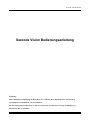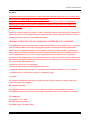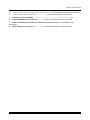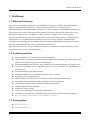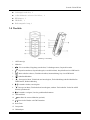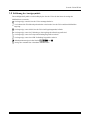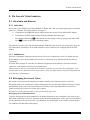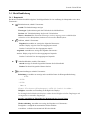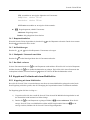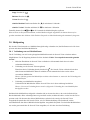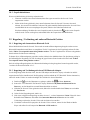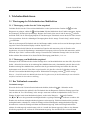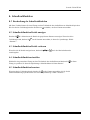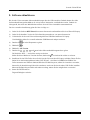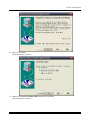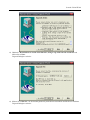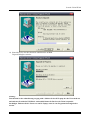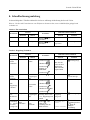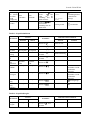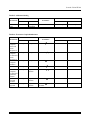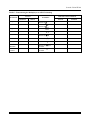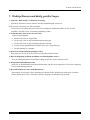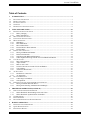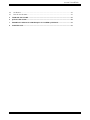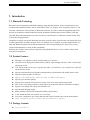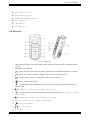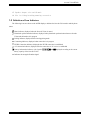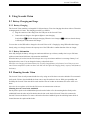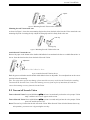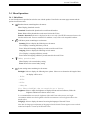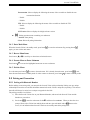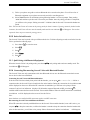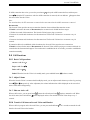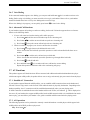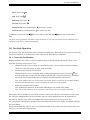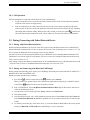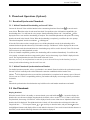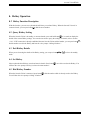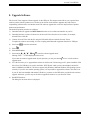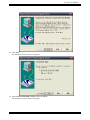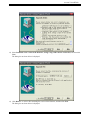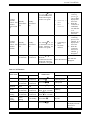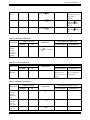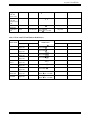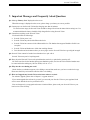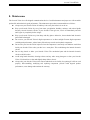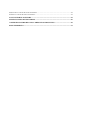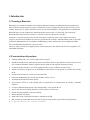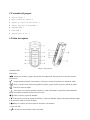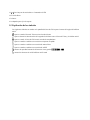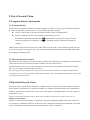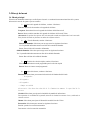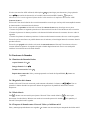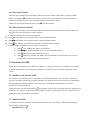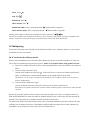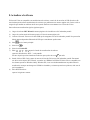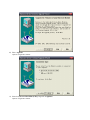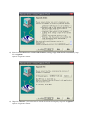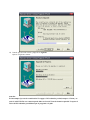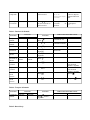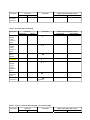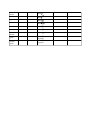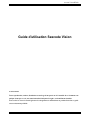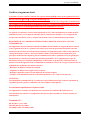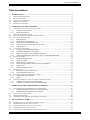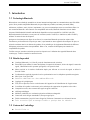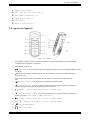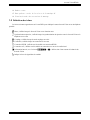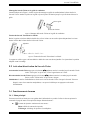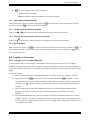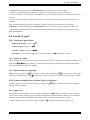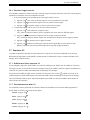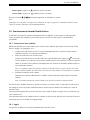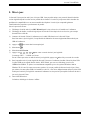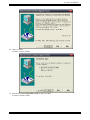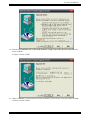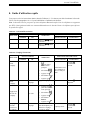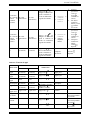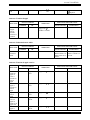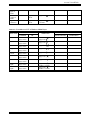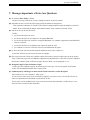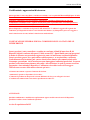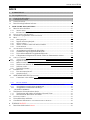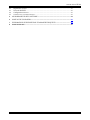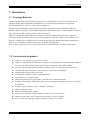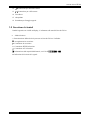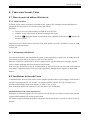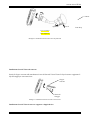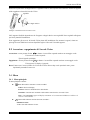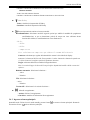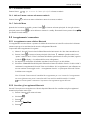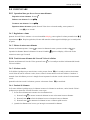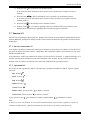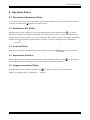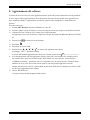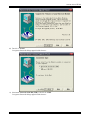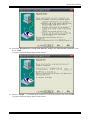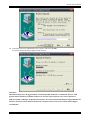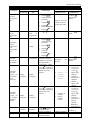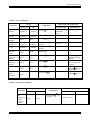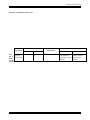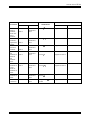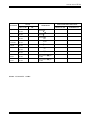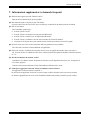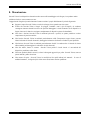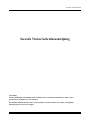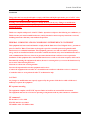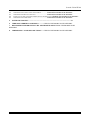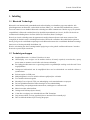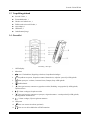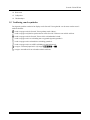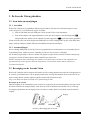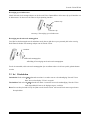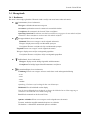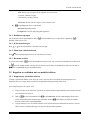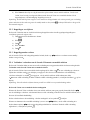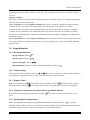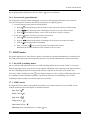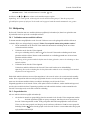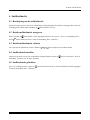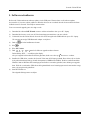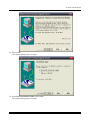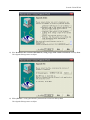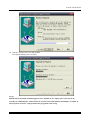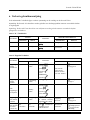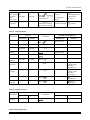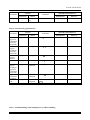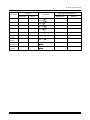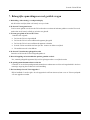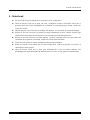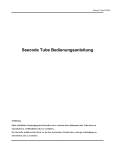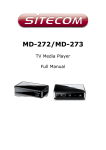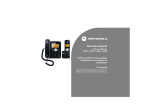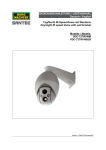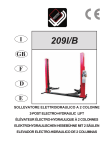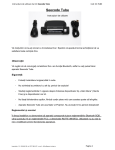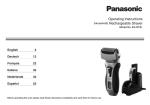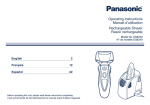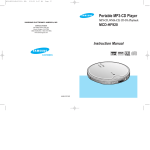Download Seecode Vision User Manual
Transcript
Seecode Vision HF920 Seecode Vision Bedienungsanleitung Erklärung: Ohne schriftliche Genehmigung des Herstellers ist es verboten dieses Dokument oder Teile davon zu reproduzieren, veröffentlichen oder zu veräußern., Der Hersteller behält sich das Recht vor das hier beschriebene Produkt ohne vorherige Ankündigung zu überarbeiten oder zu verändern. . 1 Seecode Vision HF920 Hinweis : Bitte stellen Sie sicher, daß Ihr Mobiltelefon Bluetooth unterstützt und Ihr Netzanbieter die in dieser Anleitung beschriebenen Funktionen unterstützt, anderenfalls können die entsprechenden Funktionen mit der Seecode Vision nicht verwendet werden. Sicherheitshinweise : Verwenden Sie nur das mitgelieferte oder vom Hersteller freigegebene Ladegeräte. Achtung, Explosionsgefahr wenn der Akku durch einen nicht zugelassenen Akku ersetzt wird. Beachten Sie die Gesetze und Vorschriften Ihres Landes bezüglich der Verwendung von Mobiltelefonen und Zubehör während des Fahrens. Halten Sie Ihre Aufmerksamkeit immer auf die Straße gerichtet und führen Sie keine Telefongespräche, wenn es die Verkehrssituation nicht erlaubt. Lassen Sie keine Kinder mit der Seecode Vision spielen, da sie kleine Teile enthält, die von Kindern verschluckt werden könnten. Die Seecode Vision enthält einen Li-Polymer Akku. Setzen Sie sie niemals offenem Feuer aus, um eine Explosion des Akkus zu vermeiden. Die Seecode Vision, insbesondere der integrierte Akku, muss den Gesetzen Ihres Landes entsprechend ordnungsgemäß entsorgt werden, auf keinen Fall darf sie im normalen Hausmüll entsorgt werden. . 2 Seecode Vision HF920 Zertifikate This product has been tested and found to comply with Bluetooth BQB requirements, part 15 of FCC rules, R&TTE Directive(99/5/EC) or CE marked requirements. Warning: Users should not make changes or modify the device in any way. Changes or modifications without expressly approved by the party responsible for compliance could void the user’s authority to operate the device. This device complies with part 15 of the FCC Rules. Operation is subject to the following two conditions: (1) This device may not cause harmful interference, and (2) this device must accept any interference received, including interference that may cause undesired operation. FEDERAL COMMUNICATIONS COMMISSION INTERFERENCE STATEMENT This equipment has been tested and found to comply with the limits for a Class B digital device, pursuant to part 15 of the FCC Rules. These limits are designed to provide reasonable protection against harmful interference in a residential installation. This equipment generates, uses and can radiate radio frequency energy and, if not installed and used in accordance with the instructions, may cause harmful interference to radio communications. However, there is no guarantee that interference will not occur in a particular installation. If this equipment does cause harmful interference to radio or television reception, which can be determined by turning the equipment off and on, the user is encouraged to try to correct the interference by one or more of the following measures: -Reorient or relocate the receiving antenna. -Increase the separation between the equipment and receiver. -Connect the equipment into an outlet on a circuit different from that to which the receiver is connected. -Consult the dealer or an experienced radio/ TV technician for help. CAUTION: Any changes or modifications not expressly approved by the grantee of this device could void the user's authority to operate the equipment. RF exposure warning The equipment complies with FCC RF exposure limits set forth for an uncontrolled environment. The equipment must not be co-located or operating in conjunction with any other antenna or transmitter. CE command : EN 301 489-17 v1.2.1: 2002 ETSI EN 300 328 v1.6.1:2004 IEC 60950-1:2001 / EN 60950-1:2001 . 3 Seecode Vision HF920 Inhaltsverzeichnis 1. 1.1 1.2 1.3 1.4 1.5 2. EINFÜHRUNG.......................................................... FEHLER! TEXTMARKE NICHT DEFINIERT. BLUETOOTH TECHNOLOGIE.................................................................................................................6 PRODUKTEIGENSCHAFTEN.................................................. FEHLER! TEXTMARKE NICHT DEFINIERT. PACKUNGSINHALT.............................................................. FEHLER! TEXTMARKE NICHT DEFINIERT. ÜBERBLICK ........................................................................ FEHLER! TEXTMARKE NICHT DEFINIERT. ERKLÄRUNG DER ANZEIGESYMBOLE ................................. FEHLER! TEXTMARKE NICHT DEFINIERT. DIE SEECODE VISION BENUTZEN................................................................................................9 2.1 AKKU LADEN UND HINWEISE ...............................................................................................................9 2.1.1 Akku laden.......................................................................... Fehler! Textmarke nicht definiert. 2.1.2 Akku Informationen ........................................................... Fehler! Textmarke nicht definiert. 2.2 DIE SEECODE VISION BEFESTIGEN........................................................................................................9 2.3 EIN- / AUSSCHALTEN ......................................................... FEHLER! TEXTMARKE NICHT DEFINIERT. 2.4 MENÜ HANDHABUNG ......................................................... FEHLER! TEXTMARKE NICHT DEFINIERT. 2.4.1 Hauptmenü ......................................................................... Fehler! Textmarke nicht definiert. 2.4.2 Hauptmenü anwählen ......................................................... Fehler! Textmarke nicht definiert. 2.4.3 Menüfunktionen aufrufen ................................................... Fehler! Textmarke nicht definiert. 2.4.4 Menü- / Untermenüpunkte ausführen ................................. Fehler! Textmarke nicht definiert. 2.4.5 Menü verlassen ................................................................... Fehler! Textmarke nicht definiert. 2.5 KOPPELN UND VERBINDEN MIT EINEM MOBILTELEFON ...... FEHLER! TEXTMARKE NICHT DEFINIERT. 2.5.1 Koppelung mit einem Mobiltelefon.................................... Fehler! Textmarke nicht definiert. 2.5.2 Koppelungen löschen ......................................................... Fehler! Textmarke nicht definiert. 2.5.3 Koppelung abbrechen ......................................................... Fehler! Textmarke nicht definiert. 2.5.4 Verbinden / Trennen der Seecode Vision mit einem Mobiltelefon ...........................................13 2.6 GESPRÄCHSFUNKTIONEN ................................................... FEHLER! TEXTMARKE NICHT DEFINIERT. 2.6.1 Basis Gesprächsfunktionen................................................. Fehler! Textmarke nicht definiert. 2.6.2 Lautstärke regeln ................................................................ Fehler! Textmarke nicht definiert. 2.6.3 Das aktive Gespräch stummschalten .................................. Fehler! Textmarke nicht definiert. 2.6.4 Gesprächsübergabe zwischen der Seecode Vision und dem Mobiltelefon................................14 2.6.5 Sprachanwahl ..................................................................... Fehler! Textmarke nicht definiert. 2.6.6 Erweiterte Gesprächsfunktionen......................................... Fehler! Textmarke nicht definiert. 2.7 A2DP FUNKTIONEN ........................................................... FEHLER! TEXTMARKE NICHT DEFINIERT. 2.7.1 Eine A2DP Verbindung herstellen ............................................................................................15 2.7.2 A2DP verwenden................................................................ Fehler! Textmarke nicht definiert. 2.8 MULTIPAIRING ................................................................... FEHLER! TEXTMARKE NICHT DEFINIERT. 2.8.1 Verbindung von zwei Mobiltelefonen ................................ Fehler! Textmarke nicht definiert. 2.8.2 Gesprächsfunktionen .......................................................... Fehler! Textmarke nicht definiert. 2.9 KOPPELN UND VERBINDEN MIT EINEM ANDEREN BLUETOOTHGERÄTFEHLER! TEXTMARKE NICHT DEFINIERT. 2.9.1 Koppelung mit einem anderen Bluetoothgerät ................... Fehler! Textmarke nicht definiert. 2.9.2 Koppelung und Verbindung mit einem USB-BluetoothadapterFehler! Textmarke nicht definiert. 3. TELEFONBUCHFUNKTIONEN ........................... FEHLER! TEXTMARKE NICHT DEFINIERT. 3.1 ÜBERTRAGUNG DES TELEFONBUCHES EINES MOBILTELEFONESFEHLER! TEXTMARKE NICHT DEFINIERT. 3.1.1 Übertragung von der Seecode Vision ausgehend ......................................................................19 3.1.2 Übertragung von einem Mobiltelefon ausgehend............... Fehler! Textmarke nicht definiert. 3.2 DAS TELEFONBUCH VERWENDEN ....................................... FEHLER! TEXTMARKE NICHT DEFINIERT. 3.3 DAS TELEFONBUCH VERLASSEN ......................................... FEHLER! TEXTMARKE NICHT DEFINIERT. 3.4 DAS TELEFONBUCH / RUFLISTENEINTRÄGE LÖSCHEN ........ FEHLER! TEXTMARKE NICHT DEFINIERT. 4. 4.1 4.2 4.3 SCHNELLWAHLFUNKTION................................ FEHLER! TEXTMARKE NICHT DEFINIERT. BESCHREIBUNG DER SCHNELLWAHLFUNKTION.................. FEHLER! TEXTMARKE NICHT DEFINIERT. SCHNELLWAHLEINSTELLUNGEN ÄNDERN ........................... FEHLER! TEXTMARKE NICHT DEFINIERT. SCHNELLWAHLFUNKTIONDETAILS VERLASSEN .................. FEHLER! TEXTMARKE NICHT DEFINIERT. . 4 Seecode Vision HF920 4.4 4.5 EINSTELLEN DER TELEFONNUMMER FÜR DIE SCHNELLWAHLFUNKTIONFEHLER! TEXTMARKE NICHT DEFINIERT. SCHNELLWAHLFUNKTION VERWENDEN.............................. FEHLER! TEXTMARKE NICHT DEFINIERT. 5. SOFTWARE AKTUALISIEREN......................................................................................................22 6. SCHNELLBEDIENUNGSANLEITUNG................ FEHLER! TEXTMARKE NICHT DEFINIERT. 7. WICHTIGE HINWEISE UND HÄUFIG GESTELLTE FRAGENFEHLER! TEXTMARKE NICHT DEFINIERT. 8. PFLEGE DER SEECODE VISION ........................ FEHLER! TEXTMARKE NICHT DEFINIERT. . 5 Seecode Vision HF920 1. Einführung 1.1 Bluetooth Technologie Bluetooth ist ein international standarisierter Funkstandard zur Übertragung von Daten. Alle bluetoothfähige Endgeräte, z.B.Mobiltelefone, PDAs, PCs, Tastaturen, Kopfhörer, Drucker, usw., können über eine Bluetoothverbindung schnurlos miteinander kommunizieren..Um ein bestmögliche Kompabilität zu gewährleisten, operiert Bluetooth weltweit aud dem gleichen Frequenzband zwischen 2,4 und 2,48 GHz. Die Reichweite einer Bluettothverbindung kann bis zu 10 Metern ( CLASS II ) oder bis zu 100 Metern ( CLASS I ) betragen. Obwohl eine Sichtverbindung zwischen den Geräten nicht erforderlich ist, können Objekte, z.B. Wände, Körper oder ähnliches, die Verbindungsqualität beeinträchtigen oder die reichweite verringern. Außerdem kann es vorkommen, dass aufgrund der unterschiedlichen Implementierungen des Bluetoothstandards durch verschiedene Hersteller einige Funktionen nicht oder nur eingeschränkt vorhanden sind. Bitte beachten Sie auch, dass in einigen Ländern Vorschriften zur Verwendung von Bluetooth existieren. Bitte überprüfen Sie dieses bei den jeweiligen Behörden. 1.2 Produkteigenschaften Bluetoothstandard v 2.0 , Class II, Reichweite bis zu 10 Metern OLED Display zur Anzeige des Mobiltelefonstatus, Akkukapazität, Netzstärke, Anrufstatus, namen und Nummern des Anrufers sowie des internen Telefonbuches Einfache Menüführung und sechs goße tasten ermöglichen eine einfache Bedienung der Seecode Vision Integriertes Telefonbuch mit der Möglichkeit dieses mit dem Telefonbuch des Mobiltelefones zu synchronisieren. Softwareaktualisierung über USB Anschluss Multipairingfunktion, um zwei Mobiltelefone gleichzeitig zu verbinden Koppelung von bis zu 8 Mobiltelefonen Mehrsprachiges Text-to-Speech (TTS) zur Ansage von Statusinformationen und Anrufern Bestmögliche Sprachqualität durch DSP-Technologie und Echounterdrückung Unterstützung von Sprachanwahl, anklopfen und Konferenzgesprächen Menüführung mehrsprachig einstellbar Integrierter Li-Polymer Akku 3.5mm Line-Out Ausgang für Headset oder FM-Transmitter Niedriger Stromverbrauch, bis zu 6 Stunden Gesprächszeit und bis zu 550 Stunden Bereitschaftszeit Drei verschieden Halterungen im Lieferumfang enthalten 1.3 Packungsinhalt Seecode Vision, 1 Schwanenhalshalter, 1 . 6 Seecode Vision HF920 Lüftungsgitterhalter, 1 selbstklebender universeller Halter, 1 KFZ-Adapter, 1 USB Kabel, 1 Bedienungsanleitung, 1 1.4 Überblick Abbildung 1: Darstellung 1. OLED Anzeige 2. Mikrofon : Ein-/Ausschalter, Koppelung unterbrechen, Verbindung trennen, Gespräche beenden 3. 4. : Gespräche annehmen, Gesprächsübergabe, Auswahl im Menü, Abspielen/Pause im A2DP Betrieb 5. : Menü aufrufen/verlassen, Telefonbuch wählen, Stummschaltung, Stop im A2DP Betrieb 6. : Schnellwahlfunktion. 7. : Bewegen im Menü, Telefonbuch und Anrufregister; Titelwiederholung/schneller Rücklauf im A2DP Betrieb, Wahlwiederholung : Lautstärke erhöhen, Anrufregister 8. 9. : Bewegen im Menü, Telefonbuch und Anrufregister; nächster Titels/schneller Vorlauf im A2DP Betrieb, Sprachanwahl : Lautstärke verringern, Liste der gewählten Rufnummern 10. 11. USB Anschluss 12. : Anschluss für externes Mikrofon (optional) 13. : Line-Out für Headset oder FM-Transmitter 14. Reset Taste 15. Lautsprecher 16. Halteradapter . 7 Seecode Vision HF920 1.5 Erklärung der Anzeigesymbole Die nachfolgenden Symbole werden im Display der Seecode Vision für den Status der Anlage/des Mobiltelefones verwendet : : wird angezeigt, wenn die Seecode Vision stummgeschaltet ist. : wird während der Telefonbuchsynchronisation zwischen der Seecode Vision und dem Mobiltelefon angezeigt. : wird angezeigt, wenn sich die Seecode Vision im Koppelungsmodus befindet : wird angezeigt, wenn eine Verbindung zu einem gekoppelten Gerät hergestellt wird : wird angezeigt, wenn eine Freisprechverbindung hergestellt worden ist : wird angezeigt, wenn eine A2DP-Verbindung hergestellt worden ist : Akkukapazitätsanzeige mit fünf Stufen , , , , und : Anzeige der netzstärke des verbundenen Mobiltelefones . 8 Seecode Vision HF920 2. Die Seecode Vision benutzen 2.1 Akku laden und Hinweise 2.1.1 Akku laden Die Seecode Vision enthält einen wiederaufladbaren Li-Plymer Akku. Der erste Ladevorgang dauert ca 4 Stunden, spätere ca 2-3 Stunden. Zum Laden gehen Sie wie folgt vor : 1) Verbinden Sie das USB Kabel mit dem USB Anschluss der Seecode Vision und dem KFZ-Adapter. 2) Verbinden Sie den KFZ Adapter mit dem Zigarettenanzünder Ihres Fahrzeuges. Die Akkukapazitätsanzeige und zu blinkt während des Ladevorgangs. Wenn die Anzeige nicht mehr blinkt wechselt, ist der Akku vollständig geladen. Sie können die Seecode Vision auch mit dem beigelegten USB Kabel über einen PC oder Laptop laden. Diese Art des Ladens dauert jedoch länger, da der USB-Anschluss weiniger Ladestrom zur Verfügung stellt als der KFZ Adapter. 2.1.2 Akkuhinweise Nach einer vollständigen Ladung erreicht die Seecode Vision eine Gesprächszeit von bis zu 6 Stunden und eine Bereitschaftszeit von bis zu 550 Stunden ohne eine aktive Verbindung ( bis zu 280 Stunden mit einer aktiven Verbindung ). Wenn der Akku erschöpft ist, ertönt alle zwei Minuten ein Signal und auf dem Display erscheint der Hinweis „Akku leer“, bitte laden Sie den Akku wie oben beschrieben. Bitte beachten Sie, dass eine Überladung die Lebensdauer des Akkus verringern kann. Ein vollgeladener, nicht benutzter Akku verliert Kapazität. Extreme Temperaturen ( Hitze oder Kälte ) können ebenfalls die Kapazität und die Lebensdauer beeinträchtigen. 2.2 Befestigung der Seecode Vision Die Seecode Vision kann mit den mitgelieferten Haltern einfach in jedes Fahrzeug montiert werden. Die Befestigung kann auf der Frontscheibe, auf dem Lüftungsgitter oder auf jeder glatten Fläche im Fahrzeug erfolgen. Natürlich kann die Seecode Vision auch problemlos in ein anderes Fahrzeug mitgenommen werden oder an anderen Orten benutzt werden, z.B. im Büro oder zu Hause Beachten Sie, dass das Mikrofon immer in Ihre Sprachrichtung zeigen muss.. Befestigung auf der Windschutzscheibe Legen Sie den Saugnapf des Schwanenhalses an die Windschutzscheibe an und verriegeln Sie ihn, indem Sie den Hebel nach unten drücken. Setzen Sie das andere Ende in den Befestigungsadapter der Seecode Vision und drücken Sie diese nach unten, um einen festen Sitz zu gewährleisten. Um den Saugnapf von der Scheibe zu lösen, drücken Sie den Knopf zwischen Hebel und Saugnapf. . 9 Seecode Vision HF920 Saugnapf verstellbar Hebel Knopf Abbildung 2: Befestigung an der Windschutzscheibe Befestigung auf dem Lüftungsgitter Schieben Sie den Halter in den Befestigungsadapter der Seecode Vision. Danach clippsen Sie den oberen Clip auf die Lamellen Ihres Lüftungsgitters und arretieren Sie die Befestigung mit dem unteren Clip. Oberer Clip Unterer Clip Abbildung 3: Befestigung auf dem Lüftungsgitter Befestigung mit der universellen Montageplatte Entfernen Sie das Schutzpapier am Boden der Platte und kleben Sie sie auf eine geeignete Stelle im Fahrzeug. Anschließend schieben Sie den Halter in den Befestigungsadapter der Seecode Vision. verstellbar selbstklebende Montageplatte Abbildung 4: Befestigung mit der universellen Montageplatte Sowohl der Schwanenhals als auch die universelle Montageplatte sind verstellbar, so dass Sie sie in optimale Position drehen können. 2.3 Ein-/Ausschalten Einschalten: Drücken und halten Sie für mindestens 3 Sekunden bis Sie die Ansage „Seecode Vision bereit“ hören und im Display „Vision“ steht.. Ausschalten: Drücken und halten Sie für mindestens 3 Sekunden bis Sie die Ansage „Seecode Vision wird ausgeschaltet“ hören und die Displayanzeige erlischt. Reset: Der Resetknopf befindet sich an der Seite der Seecode Vision. Sollte die Anlage einmal nicht mehr reagieren, drücken Sie diesen bitte. . 10 Seecode Vision HF920 2.4 Menü Handhabung 2.4.1 Hauptmenü Das Menü ist bedienerfreundlich aufgebaut. Nachfolgend finden Sie eine Auflistung der Menüpunkte sowie deren Untermenüs : : Telefonbuchmenü, enthält 3 Untermenüs : Ansicht: Telefonbucheinträge anzeigen Übertragen: Synchronisierung mit dem Telefonbuch des Mobiltelefones Löschen: Alle Telefonbucheinträge der Seecode Vision löschen Hinweis : Download Das Untermenü Übertragen wird nur angezeigt, wenn ein Mobiltelefon verbunden ist. Dies Menüfunktion funktioniert nicht mit allen Mobiltelefonen.. : Ruflisten, enthält 2 Untermenüs : Eingehend: Auswählen zur Anzeige der folgenden Untermenüs : Ansehen: Display zeigt eine Liste der eingegangenen Anrufe Löschen: Löscht die Liste der eingegangenen Anrufe Ausgehend: Auswählen zur Anzeige der folgenden Untermenüs : Ansehen: Display zeigt eine Liste der ausgegangenen Gespräche Löschen: Löscht die Liste der ausgegangenen Gespräche : Schnellwahlfunktion, enthält 2 Untermenüs : Ansicht: Anzeige der aktuell eingestellten Nummer für die Schnellwahl Löschen: Die aktuell eingestellte Nummer löschen : Systemeinstellungen, enthält 6 Untermenüs : Beleuchtung: Auswählen zur Anzeige und Auswahl der Dauer der Hintergrundbeleuchtung - 10 Sek - 20 Sek - 60 Sek - immer an Hinweis: Eine kürzere Beleuchtungszeit erhöht die Laufzeit des Akkus.. Helligkeit: Auswählen zur Einstellung der Helligkeit des Displays Zur bestmöglichen Sichtbarkeit des Displays erhöhen Sie die Helligkeit in hellen Umgebungen und verringern Sie sie in dunklen Umgebungen. Sprache: Auswählen zur Eiinstellung der Menüsprache der Seecode Vision. Wiederverbindung: Auswählen zur Anzeige der folgenden zwei Untermenüs : Ermöglichen : ermöglicht das automatische Wiederverbinden Ausschalten : verhindert das automatische Wiederverbinden . 11 Seecode Vision HF920 TTS: Auswählen zur Anzeige der folgenden zwei Untermenüs : Ermöglichen : schaltet TTS ein Ausschalten : schaltet TTS aus SW Version: Auswählen zur Anzeige des Softwarestandes. : Koppelungsmenü, enthält 2 Untermenüs : Aktivieren : Koppelung starten Löschen: Alle gekoppelten Geräte löschen 2.4.2 Hauptmenü aufrufen Wenn die Seecode Vision eingeschaltet ist, drücken Sie Druck auf verlassen Sie dieses wieder. um das Hauptmenü aufzurufen. Durch einen erneuten 2.4.3 Im Menü bewegen Drücken Sie oder um sich im Hauptmenü / Untermenüs zu bewegen. 2.4.4 Menüpunkt / Untermenü auswählen Drücken Sie um das hinterlegte Menü oder ein Untermenü aufzurufen. 2.4.5 Das Menü verlassen In einem Untermenü drücken Sie befinden, drücken Sie um zum Hauptmenü zurückzukehren. Wenn Sie sich bereits im Hauptmenü um in den Bereitschaftsmodus zu gelangen. Egal ob Sie sich in einem Untermenü oder im hauptmen befinden, mit einem Druck auf kehren Sie sofort in den Bereitschaftsmodus zurück. 2.5 Koppeln und Verbinden mit einem Mobiltelefon 2.5.1 Koppelung mit einem Mobiltelefon Bevor Sie die Seecode Vision verwenden können, muss diese mit einem Mobiltelefon gekoppelt werden. Durch diese Koppelung wird sicher gestellt, dass die Übertragung der Gesprächsdaten immer verschlüsselt stattfindet. Zur Koppelung gehen Sie bitte wie folgt vor : 1) Vergewissern Sie sich, dass sowohl die Seecode Vision als auch Ihr Mobiltelefon eingeschaltet ist und der Abstand der beiden maximal zwei Meter beträgt. 2) Drücken Sie um zum Hauptmenü zu gelangen.Wählen Sie und dann Aktivieren. Wenn Sie die Ansage “Seecode Vision vom Mobiltelefon wählen und PIN eingeben 0000” hören und Anzeige erscheint, befindet sich die Seecode Vision im Koppelungsmodus. . auf der 12 Seecode Vision HF920 3) Befolgen Sie die Anleitung Ihres Mobiltelefones um eine Suche nach neuem Bluetoothzubehör auszulösen. Am Ende dieser Suche erhalten Sie eine Auflistung aller gefundenen Geräte. 4) Wählen Sie Vision aus dieser Liste und folgen Sie den Anweisungen auf der Anzeige Ihres Mobiltelefons. Geben Sie den Koppelungscode „0000“ ein und bestätigen Sie dann die Koppelung zwischen der Seecode Vision und Ihrem Mobiltelefon. Nach der erfolgten Koppelung hören Sie die Ansage „ Koppelung erfolgreich“. Hinweis: Die Seecode bleibt für ca zwei Minuten im Koppelungsmodus. Falls in dieser Zeit keine Koppelung erfolgt, kehrt sie in den Bereitschaftsmodus zurück und die Anzeige Sie bitte die oben genannten Schritte. verschwindet. In diesem Falle wiederholen 2.5.2 Koppelungen löschen Die Seecode Vision kann mit bis zu 8 Mobiltelefonen gekoppelt werden. Um alle gespeicherten Koppelungen zu löschen, gehen Sie wie folgt vor : 1) Drücken Sie 2) Wählen Sie 3) Drücken Sie um in das Hauptmenü zu gelangen. . . 4) Wählen Sie Löschen. 5) Drücken Sie . 2.5.3 Koppelungsmodus verlassen Wenn sich die Seecode Vision im Koppelungsmodus befindet, drücken Sie Bereitschaftsmodus zurückzukehren, wird von der Anzeige verschwinden. um diesen zu verlassen und in den 2.5.4 Verbinden / Trennen der Seecode Vision mit einem Mobiltelefon Die Seecode Vision kann erst nach einer erfolgreichen Verbindung mit einem gekoppelten Mobiltelefon für Anrufe verwendet werden. Verbinden der Seecode Vision mit einem Mobiltelefon Wenn die Seecode Vision bereits mit dem Mobiltelefon gekoppelt wurde, drücken Sie aufzubauen. Während des Verbindungsaufbaus wird .auf der Anzeige dargestellt. Nach der erfolgreichen Verbindung hören Sie die Ansage “Telefon verbunden” und unterstützt, drücken Sie um eine Verbindung wird angezeigt Falls das Mobiltelefon A2DP um eine A2DP Verbindung herzustellen. Nachdem die A2DP Verbindung hergestellt ist, wird zusätzlich auf der Anzeige der Seecode Vision erscheinen.. Hinweis :Nicht alle Mobiltelefone können gleichzeitig eine A2DP- und eine Sprachverbindung parallel herstellen. Trennen der Seecode Vision von einem Mobiltelefon Wenn eine Verbindung zwischen der Seecode Vision und dem Mobiltelefon bereits besteht, aber kein Gespräch läuft, drücken Sie um die Verbindung zu trennen. Alternativ können Sie die Verbindung auch von dem Mobiltelefon aus beenden, beachten Sie hierzu bitte dessen Bedienungsanleitung. Nach der Trennung hören Sie die Ansage “Telefon getrennt” und das Symbol . verschwindet. 13 Seecode Vision HF920 Wenn zusätzlich eine A2DP Verbindung besteht, müssen Sie zuerst trennen und danach erneut drücken, um die A2DP Verbindung zu um die Verbindung endgültig zu trennen. Nachdem die A2DP Verbindung getrennt ist, verschwindet das Symbol . Hinweis :Bei einigen Mobiltelefon wird bereits die komplette Verbindung getrennt, wenn Sie die A2DP Verbindung trennen. Wiederverbinden Die Seecode Vision besitzt die Funktion des automatischen Wiederverbinden wenn diese aus Versehen getrennt wurde oder Sie sich außerhalb der Reichweite befanden. Falls Ermöglicht im Menü Wiederverbinden aktiviert ist, erfolgt diese in folgenden 3 Schritten : 1. Innerhalb der ersten 10 Sek nach der Trennung versucht die Seecode Vision weiter zu verbinden 2. Innerhalb der ersten 10 Min nach der Trennung erfolgt der Versuch einer Wiederverbindung alle 10 Sek. 3 Innerhalb der ersten 30 Min nach der Trennung erfolgt der Versuch einer Wiederverbindung alle 30 Sek: Falls die Wiederverbindung innerhalb dieser 30 Minuten nicht funktioniert, wird bis zur nächsten Verbindung kein Versuch dazu mehr unternommen. Falls Ausgeschaltet im Menü Wiederverbinden aktiviert ist, versucht die Seecode Vision innerhalb der ersten 10 Sekunden weiter zu verbinden; danach erfolgen keine weiteren Versuche mehr. Sie können die Verbindung dann manuell wieder herstellen. 2.6 Gesprächsfunktionen 2.6.1 Basis Gesprächsfunktionen Anruf annehmen: Drücken Sie . Anruf ablehnen : Drücken Sie . Gespräch beenden : Drücken Sie . Wahlwiederholung : Drücken und halten Sie im Bereitschaftsmodus für drei Sekunden. 2.6.2 Lautstärkeregelung Wenn die Seecode Vision verbunden ist, können Sie mit oder die Lautstärke erhöhen oder verringern. Nach der Einstellung sehen Sie auf der Anzeige die eingestellte Lautstärke für zwei Sekunden, bevor diese Anzeige verschwindet. 2.6.3 Stummschaltung Drücken Sie in einem laufenden Gespräch um die Seecode Vision stumm zu schalten und Stummschaltung aufzuheben. Während der Stummschaltung erscheint piepst alle 5 Sekunden. erneut um die auf der Anzeige und die Seecode Vision 2.6.4 Gesprächsübergabe zwischen Seecode Vision und Mobiltelefon Drücken und halten Sie während eines laufenden Gespräches Mobiltelefon zu übergeben. . für 3 Sekunden um das Gespräch an das 14 Seecode Vision HF920 2.6.5 Sprachanwahl Falls das verbundene Mobiltelefon Sprachanwahl unterstützt, können Sie für 3 Sekunden gedrückt halten, um diese zu aktivieren. Bevor Sie diese Funktion verwenden, müssen Sie die Sprachanwahl in Ihrem Mobiltelefon aktivieren. Bitte schlagen Sie hierfür in der Anleitung des Mobiltelefons nach.. Während die Sprachanwahl aktiv ist, drücken Sie um sie abzubrechen. 2.6.6 erweiterte Gesprächsfunktionen Falls das verbundene Mobiltelefon anklopfen und Konferenzgespräche ermöglicht, können Sie diese ebenfalls mit der Seecode Vision nutzen. Beaachten Sie hierzu folgende Details : 1. Ein neuer Anruf kommt während eines laufenden Gesprächs : 1) Drücken Sie um das aktuelle Gespräch zu halten und den Anruf anzunehmen. 2) Drücken Sie um das aktuelle Gespräch zu beenden und den Anruf anzunehmen 3) Drücken Sie um das aktuelle Gespräch fortzuführen und den Anruf abzulehnen 2. Es existieren zwei Gespräche, eines ist gehalten und eines aktiv: 1) Drücken Sie tum zwischen den beiden Gesprächen zu wechseln 2) Drücken Sie 3) Drücken Sie um das aktive Gespräch zu beenden und den gehaltenen anzunehmen . um alle gehaltenen Gespräche zu beenden. 4) Drücksen Sie für 3 Sekunden um ein neues Gespräch in das aktuelle aufzunehmen. Wiederholen Sie dieses, um mehrere Teilnehmer in die Konferenz einzubinden. 2.7 A2DP Funktionen Die Vision unterstützt das A2DP-Profil. Bei einer aktiven Verbindung mit einem Mediaplayer / Mobiltelefon mit A2DP-Funktion können Sie so über die Vision Musik abspielen und den Mediaplayer fernsteuern.. 2.7.1 Eine A2DP Verbindung herstellen Falls Ihr Mobiltelefon A2DP unterstützt, können Sie eine A2DP Verbindung mit der Seecode Vision herstellen, um die auf Ihrem Mobiltelefon gespeicherten Musiktitel über die Seecode Vision wiederzugeben. Je nach Ausstattung des Mobiltelefones kann diese Verbindung automatisch hergestellt werden, wenn Sie die Musikwiedergabe auf diesem starten.. Bei einer bestehenden A2DP Verbindung wird auf der Anzeige dargestellt. Falls Ihr Mobiltelefon A2DP unterstützt, die Verbindung aber nicht automatisch hergestellt wird, befolgen Sie bitte die Anweisungen in dessen Anleitung um eine A2DP Verbindung herzustellen, bevor Sie die Musikwiedergabe starten. 2.7.2 A2DP Funktionen Die folgenden Funktionen können mit einem Mobiltelefon verwendet werden, welches sowohl A2DP als auch AVRCP um dessen Musikplayer fernzusteuern : Wiedergabe: Drücken Sie Pause: Drücken Sie . . . 15 Seecode Vision HF920 Stopp: Drücken Sie . Rücklauf: Drücken Sie Vorlauf: Drücken Sie . . schneller Rücklauf: Drücken und halten Sie schneller Vorlauf: Drücken und halten Sie für mindestens 3 Sekunden . für mindestens 3 Sekunden. Zusätzlich können Sie mit und die Lautstärke der Musikwiedergabe regulieren. Hinweis Wenn ein Gespräch hereinkommt, wird die Musikwiedergabe angehalten. Sie können den Anruf wie gewohnt annehmen oder ablehnen. Nach Ende des Gesprächs wird die Musikwiedergabe automatisch fortgesetzt. 2.8 Multipairing Die Seecode Vision kann mit zwei Mobiltelefonen gleichzeitig verbunden sein, ideal für Benutzer mit z.B. einem privaten und einem beruflichen Mobiltelefon. 2.8.1 Verbindung von zwei Mobiltelefonen Für die Verbindung von zwei bereits gekoppelten Mobiltelefonen mit der Seecode Vision existieren mehrere Möglichkeiten. Für die Koppelung beachten Sie bitte Abschnitt “Fehler! Verweisquelle konnte nicht gefunden werden.”. 1. Nach dem Einschalten der Seecode Vision verbindet sie sich automatisch mit den zwei zuletzt verbundenen Mobiltelefonen. 2. Verbindung von der Seecode Vision ausgehend. Wenn keine aktive Verbindung besteht, drücken Sie 3. . Die Seecode Vision verbindet sich mit dem zuletzt benutzten Mobiltelefon. Danach verbindet sie sich automatisch mit dem zweiten zuletzt verwendetem Mobiltelefon. Hinweis :falls das gewünschte Mobiltelefon nicht das zuletzt benutzte ist, starten Sie die Verbindung über das Mobiltelefon. Verbindung vom Mobiltelefon ausgehend. Verbinden Sie Ihr Mobiltelefone mit der Seecode Vision wie in deren Anleitung beschrieben. Hinweis : Die zweite Verbindung kann erst nach erfolgreicher Verbindung des ersten Mobiltelefones durchgeführt werden. Nachdem beide Mobiltelefone erfolgreich verbunden sind, ist das erste das aktive, das zweite befindet sich im Bereitschaftsmodus. Diese reihenfolge kann nur gewechselt werden, nachdem das aktive von der Seecode Vision getrennt wurde. Nur der name des aktiven Mobiltelefones erscheint in der Anzeige der Seecode Vision. Ausgehende Gespräche über die Seecode Vision, wie z.B. Wahlwiederholung oder Sprachwahl, werden ausschließlich mit dem aktiven Mobiltelefon durchgeführt. Ausgehende Gespräche von den beiden Mobiltelefonen aus werden ganz normal über die Seecode Vision ausgeführt, wie bei einer einzelnen Verbindung. . 16 Seecode Vision HF920 2.8.2 Gesprächsfunktionen Wenn zwei Mobiltelefone gleichzeitig verbunden sind : 1. Wenn nur ein Gerät einen Anruf bekommt, kann dieser ganz normal über die Seecode Vision angenommen werden. 2. Sollten beide Geräte gleichzeitig einen Anruf bekommen, kann die Seecode Vision nur den Anruf nehmen, der zuerst bei Ihr ankommt. In diesem Fall gelten sämtliche Bedienoptionen der Seecode Vision ausschließlich für das zuerst empfangene Gespräch, inklusive den Funktionen makeln und Konferenzschaltung. Nachdem das erste Gespräch beendet ist, drücken Sie um das zweite Gespräch an die Seecode Vision zu übergeben, anderenfalls bleibt das Gespräch auf dem Mobiltelefon. 2.9 Koppelung / Verbindung mit anderen Bluetooth Geräten 2.9.1 Koppelung mit einem anderen Bluetooth Gerät Neben Mobiltelefonen kann die Seecode Vision auch mit anderen Bluetoothgeräten gekoppelt werden um eine Bluetooth Kommunikation mit Ihnen zu ermöglichen. Für die Vorgehensweise der Koppelung beachten Sie bitte Punkt “Fehler! Verweisquelle konnte nicht gefunden werden.”. Für die Vorgehensweise bei dem zu koppelnden Gerät beachten Sie bitte dessen Anleitung.. Es können bis zu 8 Bluetoothgeräte gespeichert werden, inklusive den Mobiltelefonen. Die Speicherung erfolgt in der Reihenfolge der Koppelung. Für eine Löschung der gespeicherten Geräte beachten Sie bitte Punkt “Fehler! Verweisquelle konnte nicht gefunden werden.”. Nach der erfolgten Koppelung kann eine Bluetoothverbindung mit den gekoppelten Geräten hergestellt werden, beachten Sie hierzu bitte Punkt “2.5.4”. 2.9.2 Koppelung und Verbindung mit einem USB Bluetooth Adapter Vor der Koppelung stellen Sie bitte sicher, dass der USB Adapter mit Ihrem PC/Laptop verbunden ist und die entsprechenden Treiber installiert sind. Die Koppelung wird hier anhand der IVT BlueSoleil Treiber demonstriert, sollten Sie andere Treiber verwenden erkundigen Sie sich bitte bei dessen Herstellern. 1) Drücken Sie um in das Hauptmenü zu gelangen, wählen Sie und dann Aktivieren. 2) Starten Sie “IVT BlueSoleil” auf Ihrem PC/Laptop. Wählen Sie My Bluetooth>Bluetooth Device Discovery aus der Menüleiste um nach Bluetoothzubehör zu suchen. 3) Nachdem die Seecode Vision gefunden wurde, führen Sie einen Rechtsklick auf Vision, aus und wählen Sie Pair Device. 4) Geben Sie den Koppelungscode „0000“ ein. 5) Nach einer erfolgreichen Koppelung erscheint ein rotes √ vor dem Gerätenamen Vision. Führen Sie einen Rechtsklick auf Vision aus und wählen Sie Connection>Bluetooth AV Service um eine A2DP Verbindung zwischen der Seecode Vision und der Software herzustellen. 6) Um Musik von Ihrem PC/Laptop über die Seecode Vision zu hören, starten Sie den Windows Media Player und stellen Sie als Lautsprecher Bluetooth AV/HS Audio ein. . 17 Seecode Vision HF920 7) Starten Sie den Windows Media Player neu. Jetzt können Sie die über den Mediaplayer abgespielten Titel mit Ihrer Seecode Vision hören. Für die Fernsteuerung des Mediaplayers beachten Sie bitte Punkt 6. 8) Für Sprachübertragungen, z.B. Skype müssen Sie zuerst die A2DP Verbindung trennen und eine Kopfhörer Verbindung herstellen. Dazu führen Sie zuerst einen Rechtsklick auf Vision durch und wählen Disconnect>Bluetooth AV Service. 9) Danach erneut ein Rechtsklick auf Vision, wählen Sie jetzt Connect> Bluetooth Headset Service. Wenn Sie den Indikatorton hören, drücken Sie um die Verbindung herzustellen. 10) Nach der Verbindung starten Sie die Systemsteuerung and select Lautstärke und Audio Geräte. Wechseln Sie das Standardgerät auf Bluetooth AV/HS Audio. Jetzt können Sie die Seecode Vision zur Sprachübertragung verwenden. Hinweise: 1. Wenn eine A2DP Verbindung besteht, können Sie die Seecode Vision zur Fernsteuerung Ihres Mediaplayers verwenden, das Mikrofon ist jedoch ohne Funktion. 2. Wenn eine Kopfhörerverbindung besteht, können Sie ebenfalls Musik hören, auch das Mikrofon ist dann in Funktion. Allerdings kann der Mediaplayer nicht ferngesteuert werden.. . 18 Seecode Vision HF920 3. Telefonbuchfunktionen 3.1 Übertragung des Telefonbuchs eines Mobiltelefons 3.1.1 Übertragung von der Seecode Vision ausgehend Verbinden Sie die Seecode Vision mit dem Mobiltelefon vor der Synchronisation. Drücken Sie Hauptmenü zu gelangen, wählen Sie um in das und dann laden. Falls das Mobiltelefon diese Funktion unterstützt, beginnt erscheint die Übertragung. Sie hören die Sprachansage “Beginne den Transfer, bitte warten”.und die Anzeige und bleibt stehen, bis die Übertragung komplett ist. Das übertragene Telefonbuch ersetzt das derzeit in der Seecode Vision gespeicherte. Nach der vollständigen Übertragung hören Sie die Ansage “Transfer fertig” und die Anzeige verschwindet. Falls das zu übertragende Telefonbuch mehr als 300 Einträge enthält, werden nur die ersten 300 übertragen, danach stoppt der Transfer und auf dem Display erscheint “Speicher voll” Falls Ihr Mobiltelefon die Funktion des automatischen Transfers nicht unterstützt, wird der Transfer sofort abgebrochen, sie hören die Sprachansage “Automatische Übertragung wird vom Telefon nicht unterstützt“ und die Nachricht “Sync Fehler” erscheint auf der Anzeige Eventuell bereits vorhandene Einträge in der Seecode Vision bleiben erhalten. Bitte nehmen Sie in diesem Fall die Übertragung gemäß Punkt „3.1.2“ vor. 3.1.2 Übertragung vom Mobiltelefon ausgehend Übertragen Sie Ihr Telefonbuch oder einzelne Einträge davon von Ihrem Mobiltelefon aus über OPP ( Object Push Profile ). Sehen Sie hierzu bitte in der Anleitung Ihres Mobiltelefones nach. Grundsätzlich gehen Sie hierzu in die Kontaktverwaltung Ihres Mobiltelefones, markieren dort die gewünschten Einträge und senden diese über das Optionsmenü an die Seecode Vision. Bitte vergewissern Sie sich, dass Sie vorher die Verbindung zwischen der Seecode Vision und dem Mobiltelefon getrennt ist. Während der Übertragung erscheint auf der Anzeige. Hinweis : Je nach Hersteller des Mobiltelefons kann die Vorgehensweise für den Kontakttransfer unterschiedlich ausfallen, beachten Sie hierzu dessen Anleitung.. 3.2 Das Telefonbuch verwenden Telefonbuch anzeigen Wenn sich die Seecode Vision im Bereitschaftsmodus befindet, drücken Sie für 3 Sekunden um das Telefonbuch aufzurufen oder wählen Sie das Telefonbuch über das Hauptmenü. Falls keine Einträge gespeichert sind, erscheint der Text “Kein Eintrag” in der Anzeige. Ansonsten erscheint ein alphabetischer Index, von A-Z. Einträge die nicht in mit einem Buchstaben beginnen, werden in der Kategorie … dargestellt. Drücken Sie oder um zu den gewünschten Anfangsbuchstaben zu gelangen und dann um diesen zu wählen. Alle Kontakte die mit diesem Anfangsbuchstaben beginnen werden angezeigt. Falls kein Kontakt mit den gewählten Anfangsbuchstaben vorhanden ist, werden die Einträge mit dem nachfolgenden Anfangsbuchstaben angezeigt. Normalerweise werden die Einträge mit Namen und Nummern angezeigt. Sollte ein Eintrag Sonderzeichen erhalten, die nicht angezeigt werden können, wird ein ? anstelle des Namens angezeigt. Sollte zu einer Nummer kein Name gespeichert sein, wird nur die Telefonnummer angezeigt. Für den Fall dass Sie zu einem Kontakt . 19 Seecode Vision HF920 mehrere Rufnummern gespeichert haben, werden diese mittels einem Buchstaben hinter dem Namen getrennt ( /w Büro, /h privat, /m Mobil ). Ruflisten Wenn sich die Seecode Vision im Bereitschaftsmodus befindet, drücken Sie oder für 3 Sekunden, um eine Auflistung der eingegangenen / ausgegangenen Gespräche aufzurufen. Hier können Sie diese auch verwalten, siehe Punkt “Fehler! Verweisquelle konnte nicht gefunden werden.”. Falls keine Einträge vorhanden sind, erscheint der Text “Kein Eintrag“ in der Anzeige. oder um in den Einträgen zu blättern. Sofern Sowohl im Telefonbuch als auch in den Ruflisten drücken Sie, eine aktive Verbindung mit einem Mobiltelefon besteht, können Sie drücken um den derzeit angezeigten Telefonbucheintrag anzuwählen. In den Ruflisten drücken Sie um die Details eines Eintrages anzusehen und erneut um diesen Eintrag anzuwählen. Während der Anwahl hören Sie die Sprachansage “Wähle <Nummer>”. 3.3 Telefonbuch verlassen Wenn Sie sich im Telefonbuch oder in den Ruflisten befinden, drücken Sie um zum Bereitschaftsmodus zurückzukommen. Wenn Sie sich in den Details eines Eintrages befinden, drücken Sie um zum vorherigen Menü zurückzugehen. Drücken Sie erneut, um zum Bereitschaftsmenü zurückzugehen. 3.4 Telefonbuch/Ruflisten löschen Um alle Telefonbucheinträge zu löschen, wählen Sie Löschen im Telefonbuchmenü. Um alle Ruflisteneinträge zu löschen, wählen Sie Löschen im Ruflistenmenü. . 20 Seecode Vision HF920 4. Schnellwahlfunktion 4.1 Beschreibung der Schnellwahlfunktion Mit dieser Funktion können Sie einen Eintrag aus dem Telefonbuch oder den Ruflisten zur Schnellwahl speichern. Bei einer aktiven Verbindung brauchen Sie dann nur zu drücken, um diese Nummer anzuwählen. 4.2 Schnellwahlfunktion Details anzeigen Drücken Sie für 3 Sekunden um die Details der gespeicherten Nummer anzuzeigen. Wenn eine aktive Verbindung besteht, drücken Sie <Nummer>”. um die Nummer anzuwählen, sie hören die Sprachansage “Wähle 4.3 Schnellwahlfunktion Details verlassen Wenn Sie sich die Details anzeigen lassen, drücken Sie zurückzugehen. oder um in den Bereitschaftsmodus 4.4 Schnellwahlfunktion einstellen Wählen Sie den gewünschten Eintrag aus dem Telefonbuch oder den Ruflisten und drücken Sie Eintrag zu speichern. Sie hören die Sprachansage “Schnellwahltaste für Name/Numner”. um diesen 4.5 Schnellwahlfunktion benutzen Wenn eine aktive Verbindung besteht, drücken Sie um die Nummer anzuwählen, die Sie für die Schnellwahlfunktion gespeichert haben. Sie hören die Sprachansage “Wähle <Nummer>”. . 21 Seecode Vision HF920 5. Software aktualisieren Die Seecode Vision unterstützt Softwareaktualisierungen über den USB-Anschluss. Dadurch können Sie selber Softwareaktualisierungen durchführen, die wir auf unserer Internetseite veröffentlichen werden. .Dadurch ist sichergestellt, dass auch neue Mobiltelefone mit Ihrer Seecode Vision einwandfrei zusammenarbeiten. Für eine eventuelle Aktualisierung gehen Sie bitte wie folgt vor : 1) 2) 3) Laden Sie die Software DFU Wizard fvon unserer Internetseite und installieren Sie sie auf Ihrem PC/Laptop. Laden Sie die aktuellste Version der Vision Betriebssystemsoftware von unserer Internetseite. Verbinden Sie die Seecode Vision mit dem mitgelieferten USB-Kabel mit Ihrem PC/Laptop.. Vorsichtshalber sollten Sie eventuell vorhandene USB-Blauetooth Adapter entfernen.. 4) Drücken Sie 5) 6) . Wählen Sie Wählen Sie SW Version. 7) Drücken Sie , , , und um in den Softwareaktualisierungsmodus zu gehen. Die Nachricht “DFU…” wird auf der Anzeige erscheinen. 8) 9) um in das Hauptmenü zu gehen. zweimal um ihn wieder zu verlassen. Sollten Sie diesen Modus aus Versehen betreten, drücken Sie Installieren Sie den USB-Treiber bevor Sie die Seecode Vision mit dem PC-Laptop verbinden. Diesen Treiber finden Sie in dem heruntergeladenen Ordner ‘DFU Wizard’ , sein Name ist CSRBlueCoreUSB.inf. Der Treiber unterstützt nur Windows 2000 und Windows XP Betriebssystem, sollten Sie ein anderes verwenden, können Sie die Aktualisierung leider nicht vornehmen. Auch wenn Sie bereits andere USB Treiber installiert haben und Ihr Betriebssystem nicht nach anderen verlangt, müssen Sie den mitgelieferten verwenden ! Starten Sie DFUWizard.exe. Folgende Dialogbox erscheint : . 22 Seecode Vision HF920 10) Klicken Sie auf Next. Folgende Dialogbox erscheint :. 11) Wählen Sie Universal Serial Bus (USB) und klicken Sie auf Next. Folgende Dialogbox erscheint :. . 23 Seecode Vision HF920 12) Wählen Sie Download a new version of the firmware, saving a copy of the current version first und klicken Sie auf Next. Folgende Dialogbox erscheint : 13) Klicken Sie auf Browse…um die heruntergeladene Systemsoftware auszuwählen und klicken Sie auf Next. Folgende Dialogbox erscheint : . 24 Seecode Vision HF920 14) Kontrollieren Sie, dass alles korrekt ist und klicken Sie auf Next. Folgende Dialogbox erscheint : Achtung : Unterbrechen Sie den Aktualisierungsvorgang nicht ! Schalten Sie den PC/Laptop oder die Vision nicht aus und entfernen Sie nicht das USB Kabel. Anderenfalls können Sie Ihre Seecode Vision irreparabel beschädigen. Entfernen Sie die Vision erst vom PC/Laptop, wenn Sie vom Programm dazu aufgefordert werden. . 25 Seecode Vision HF920 6. Schnellbedienungsanleitung In den nachfolgenden 7 Tabellen erhalten Sie eine kurze Auflistung der Bedienung der Seecode Vision. Hinweis : Die Seecode Vision kann nur zum Telefonieren benutzt werden, wenn ein Mobiltelefon gekoppelt und verbunden ist.. Tabelle 1: Ein-/Ausschalten STATUS FUNKTION TELEFON SEECODE VISION ANZEIGE FUNKTION VISION einschalten aus ausschalten Standby ANSAGE Drücken Se 3 Sekunden Drücken Se 3 Sekunden ANZEIGE für Vision bereit Vision für Vision wird ausgeschaltet keine Anzeige Tabelle 2: Koppelung/Verbinden STATUS FUNKTION TELEFON Koppelungs modus einschalten VISION Bereitschafts modus Koppelungs modus verlassen SEECODE VISION ANZEIGE FUNKTION Im Koppelungsm odus ANSAGE ANZEIGE wird angezeigt 1) Drücken Sie 2) Wählen Sie . 3) Drücken Sie 4)Wählen..Sie Aktivieren. . Bitte Seecode Vision mit dem Mobiltelefon wählen und Pin eingeben 0000 . 5) Drücken Sie Drücken Sie . verschwindet von der Anzeige 1) Drücken Sie Alle Koppelunge n löschen Bereitschafts modus Koppelung mit Mobiltelefo n eingeschaltet Verbindung zu Telefon herstellen (erfolgreich) . nicht verbunden im Koppelungsm odus 2) Wählen Sie . 3) Drücken Sie 4) Wählen Sie Löschen. . 5) Drücken Sie Gehen Sie nach der Anleitung..Ihres Telefons vor, Koppelungscode ist 0000 Drücken Sie nicht verbunden . oder stellen Sie die Verbindung über Ihr Mobiltelefon her. Koppelung erfolgreich Verbindung..mit Telefon Telefon verbunden Wird angezeigt während des Verbindungsaufbau , nach der erfolgten Verbindung 26 Seecode Vision HF920 Verbindung zu Telefon herstellen (nicht erfolgreich) Verbindung trennen nicht verbunden nicht verbunden verbunden verbunden oder stellen Sie die Verbindung über Ihr Mobiltelefon her. Drücken Sie Drücken Sie oder trennen Sie die Verbindung über Ihr Mobiltelefon Verbindung..mit Telefon Kein Telefon erkannt Telefon getrennt während des Verbindungsaufbau , danach keine Anzeige verschwindet Tabelle 3: Gesprächsfunktionen STATUS FUNKTION TELEFON FUNKTION VISION Rufannahme verbunden verbunden ablehnen verbunden beenden SEECODE VISION ANZEIGE ANSAGE ANZEIGE Drücken Sie . Anruf von xxx verbunden Drücken Sie . Anruf abgelehnt im Gespräch im Gespräch Drücken Sie . Wahlwieder holung Sprachanwa hl Sparachanw ahl abbrechen Lautstärke erhöhen verbunden verbunden für 3 verbunden verbunden Drücken Sie Sekunden Drücken Sie Sekunden Sprachanwahl Sprachanwahl Drücken Sie . im Gespräch im Gespräch Drücken Sie . Lautstärke verringern im Gespräch im Gespräch Drücken Sie . Stummschal tung Stummschal tung aufheben im Gespräch im Gespräch Drücken Sie . Dia aktuelle Lautstärke wird für 2 Sekunden angezeigt Dia aktuelle Lautstärke wird für 2 Sekunden angezeigt wird angezeigt im Gespräch im Gespräch Drücken Sie . verschwindet Wahlwiederholung für 3 Tabelle 4: Gesprächsübergabe STATUS FUNKTION TELEFON Gesprächsü bergabe im Gespräch . FUNKTION VISION im Gespräch SEECODE VISION ANZEIGE ANSAGE Drücken Sie Sekunden ANZEIGE für 3 27 Seecode Vision HF920 Tabelle 5: Akkustand niedrig STATUS FUNKTION TELEFON Akkuwarnung FUNKTION VISION SEECODE VISION ANZEIGE ANSAGE niederiger Akkustand Akku erschöpft ANZEIGE Akku erschöpft Tabelle 6: Erweiterte Gesprächsfunktionen STATUS FUNKTION TELEFON FUNKTION VISION ANSAGE aktives Gespräch halten und neuen akzeptieren aktives Gespräch beenden und neuen akzeptieren neues Gespräch ablehnen Makeln im Gespräch anklopfen Drücken Sie . im Gespräch anklopfen Drücken Sie im Gespräch anklopfen Drücken Sie . im Gespräch gehalten Drücken Sie aktives Gespräch beenden und gehaltenes nehmen gehaltenes gespräch beenden Konferenzgespräch im Gespräch Gespräch gehalten Drücken Sie im Gespräch Gespräch gehalten Drücken Sie im Gespräch Gespräch gehalten Drücken Sie für 3 Sekunden. . SEECODE VISION ANZEIGE ANZEIGE . . . . 28 Seecode Vision HF920 Tabelle 7: Fernsteuerung des Mediaplayers in A2DP Verbindung STATUS FUNKTION MEDIAPL. Abspielen spielt Pause spielt Stopp FUNKTION VISION ANSAGE Drücken Sie . Drücken Sie . spielt Drücken Sie . Lautstärke + spielt Drücken Sie . Lautstärke - spielt Drücken Sie . Rücklauf spielt Drücken Sie . Vorlauf spielt Drücken Sie . schneller Rücklauf schneller Vorlauf spielt Drücken Sie Sekunden Drücken Sie Sekunden für 3 spielt . SEECODE VISION ANZEIGE ANZEIGE für 3 29 Seecode Vision HF920 7. Wichtige Hinweise und häufig gestellte Fragen 1: Nachricht “Akku niedrig” erscheint auf der Anzeige Wenn diese Nachricht erscheint, laden Sie den Akku schnellstmöglich wieder auf.. 2: Die Seecode Vision lässt sich nicht einschalten. Vor der ersten Verwendung muss die Seecode Vision mindestens 40 Minuten geladen werden. Es wird empfohlen, den Akku vor der Verwendung vollständig zu laden 3: Es kommen keine Töne aus der Seecode Vision Prüfen Sie bitte folgendes : • Die Seecode Vision ist eingeschaltet • Die Seecode Vision ist mit einem Bluetoothgerät gekoppelt • Die Seecode Vision ist mit einem Bluetoothgerät verbunden • Seecode Vision und Mobiltelefon befinden sich in max. 10m Entfernung • Der Netzempfang ist vorhanden 4: Die Seecode Vision kann nicht gekoppelt werden Bitte prüfen Sie, ob sich die Seecode Vision im Koppelungsmodus befindet. 5: Muss die Koppelung nach dem ausschalten erneut durchgeführt werden ? Nein, die einmal gekoppelten Geräte bleiben solange im Speicher, bis Sie gelöscht werden.. 6: Die Sprachanwahl funktioniert nicht Prüfen Sie, ob Ihr Mobiltelefon Sprachanwahl unterstützt und diese auch eingerichtet ist. Eine laute Umgebung kann zu Fehlerkennungen führen. 7: Wie kann ich meine Seecode Vision aktualisieren ? Bitte schauen Sie in Kapitel 5 dieser Anleitung nach. Sollten Sie die Aktualisierung nicht selber vornehmen können, können Sie uns Ihre Vision nach vorheriger Absprache zur Aktualisierung einsenden. . 30 Seecode Vision HF920 8. Pflege Schalten Sie die Seecode Vision nach Gebrauch aus und bewahren Sie sie an einem sicheren Ort auf.. Halten Sie die Seecode Vision fern von Wasser, Luftfeuchtigkeit oder sonstigen Flüssigkeiten. Sollte sie nass werden, schalten Sie sie sofort aus und trocknen Sie die Anlage sorgfältig, bevor Sie sie wieder einschalten. Halten Sie die Seecode Vision fern von staubigen oder schmutzigen Plätzen, eindringender Staub oder Schmutz könnte sie beschädigen Lagern Sie die Seecode Vision nicht an Orten mit hohen Temperaturen oder direkter Sonneneinstrahlung. Extrem hohe Temperaturen können zu Fehlfunktionen oder zu einer Verringerung der Akkukapazität führen. Lagern Sie die Seecode Vision nicht an zu kalten Orten, Beim Verbringen an einen warmen Ort könnte sich Kondenswasser im Gerät bilden, was zu einer Beschädigung führen kann. Lassen Sie die Seecode Vision nicht fallen, ihre Teile könnten dabei beschädigt werden. Reinigen Sie die Seecode Vision nur mit einem leicht angefeuchteten Tuch, verwenden Sie niemals Reinigungsbenzin oder Chemikalien dafür. Öffnen Sie die Seecode Vision nicht, sie enthält keine Teile, die Sie selber reparieren könnten. Eine Beschädigung des Garantiesiegels führt automatisch zum Verlust sämtlicher Garantie- und Gewährleistungsansprüchen. . . 31 Seecode Vision HF920 Seecode Vision User Manual Declaration: Without written permission from original manufacturer, reproduction, transfer, distribution or storage of part or all of the contents in this document in any form is prohibited. The company reserves rights to make any changes and improvements to the product described in this document without prior notice. . 1 Seecode Vision HF920 Notice : Please make sure your mobile phone supports Bluetooth profiles and your network operator supports the functions described in this manual, otherwise some of the features and functions of this product may not be available or useable. Safety Use the charger that comes with package. Caution, risk of explosion if battery is replaced incorrectly or with an incorrect battery. Check the laws and regulations on the use of mobile phones and hands-free equipment in the areas where you drive. Always give full attention to driving and pull off the road and park before making or answering a call if driving conditions require. Do not allow children to play with your Bluetooth Hands-free Speaker since it contains small parts that could become detached and create a choking hazard. The Seecode Vision contains a Li-polymer battery. Please keep it away from fire at anytime (including discarding the Seecode Vision) otherwise the battery may explode. This product, especially the battery, must be disposed of or recycled properly. Please contact your local waste or recycling centre for the correct methods of disposal. . 2 Seecode Vision HF920 Certification and Safety Approvals This product has been tested and found to comply with Bluetooth BQB requirements, part 15 of FCC rules, R&TTE Directive(99/5/EC) or CE marked requirements. Warning: Users should not make changes or modify the device in any way. Changes or modifications without express approval by the party responsible for compliance could void the user’s authority to operate the device. This device complies with part 15 of the FCC Rules. Operation is subject to the following two conditions: (1) This device may not cause harmful interference, and (2) this device must accept any interference received, including interference that may cause undesired operation. FEDERAL COMMUNICATIONS COMMISSION INTERFERENCE STATEMENT This equipment has been tested and found to comply with the limits for a Class B digital device, pursuant to part 15 of the FCC Rules. These limits are designed to provide reasonable protection against harmful interference in a residential installation. This equipment generates, uses and can radiate radio frequency energy and, if not installed and used in accordance with the instructions, may cause harmful interference to radio communications. However, there is no guarantee that interference will not occur in a particular installation. If this equipment does cause harmful interference to radio or television reception, which can be determined by turning the equipment off and on, the user is encouraged to try to correct the interference by one or more of the following measures: -Reorient or relocate the receiving antenna. -Increase the separation between the equipment and receiver. -Connect the equipment into an outlet on a circuit different from that to which the receiver is connected. -Consult the dealer or an experienced radio/ TV technician for help. CAUTION: Any changes or modifications not expressly approved by the grantee of this device could void the user's authority to operate the equipment. RF exposure warning The equipment complies with FCC RF exposure limits set forth for an uncontrolled environment. The equipment must not be co-located or operating in conjunction with any other antenna or transmitter. CE command : EN 301 489-17 v1.2.1: 2002 ETSI EN 300 328 v1.6.1:2004 . 3 Seecode Vision HF920 IEC 60950-1:2001 / EN 60950-1:2001 . 4 Seecode Vision HF920 Table of Contents 1. 1.1 1.2 1.3 1.4 1.5 2. INTRODUCTION .................................................................................................................................7 BLUETOOTH TECHNOLOGY ..................................................................................................................7 PRODUCT FEATURES ............................................................................................................................7 PACKAGE CONTENTS............................................................................................................................7 OVERVIEW ...........................................................................................................................................8 DEFINITIONS OF ICON INDICATORS.......................................................................................................9 USING SEECODE VISION ...............................................................................................................10 2.1 BATTERY CHARGING AND USAGE ......................................................................................................10 2.1.1 Battery Charging .......................................................................................................................10 2.1.2 Battery Information ...................................................................................................................10 2.2 MOUNTING SEECODE VISION .............................................................................................................10 2.3 TURN ON/OFF SEECODE VISION ..........................................................................................................11 2.4 MENU OPERATIONS ............................................................................................................................12 2.4.1 Main Menu ................................................................................................................................12 2.4.2 Enter Main Menu.......................................................................................................................13 2.4.3 Browse Menu Items...................................................................................................................13 2.4.4 Execute Menu or Enter Submenu ..............................................................................................13 2.4.5 Exit the Menu ............................................................................................................................13 2.5 PAIRING AND CONNECTION ................................................................................................................13 2.5.1 Pairing with Bluetooth Handset.................................................................................................13 2.5.2 Delete Paired Records ...............................................................................................................14 2.5.3 Quit Pairing with Bluetooth Equipment ....................................................................................14 2.5.4 Connecting/Disconnecting Seecode Vision with Bluetooth Handset ........................................14 2.6 CALL FUNCTIONS ...............................................................................................................................15 2.6.1 Basic Call Operations ................................................................................................................15 2.6.2 Adjust Volume...........................................................................................................................15 2.6.3 Mute an Active call....................................................................................................................15 2.6.4 Transfer Call between Seecode Vision and Handset .................................................................15 2.6.5 Voice Dialing.............................................................................................................................16 2.6.6 Advanced Call Functions...........................................................................................................16 2.7 AV FUNCTIONS ..................................................................................................................................16 2.7.1 Establish AV Connection ..........................................................................................................16 2.7.2 AV Operations...........................................................................................................................16 2.8 TWO-LINK OPERATION ......................................................................................................................17 2.8.1 Connecting Two Handsets.........................................................................................................17 2.8.2 Call Operation ...........................................................................................................................18 2.9 PAIRING/CONNECTING WITH OTHER BLUETOOTH DEVICE .................................................................18 2.9.1 Pairing with Other Bluetooth Device.........................................................................................18 2.9.2 Pairing and Connecting with Bluetooth USB Dongle ...............................................................18 3. PHONEBOOK OPERATIONS (OPTIONAL).................................................................................20 3.1 DOWNLOAD/SYNCHRONIZE PHONEBOOK ...........................................................................................20 3.1.1 Initiate Phonebook Downloading on Seecode Vision................................................................20 3.1.2 Initiate Phonebook Synchronization on Handset.......................................................................20 3.2 USE PHONEBOOK ...............................................................................................................................20 3.3 EXIT PHONEBOOK ..............................................................................................................................21 3.4 DELETE PHONEBOOK/CALL HISTORY RECORDS.................................................................................21 4. 4.1 4.2 4.3 HOTKEY OPERATION ....................................................................................................................22 HOTKEY FUNCTION DESCRIPTION ......................................................................................................22 QUERY HOTKEY SETTING ..................................................................................................................22 EXIT HOTKEY DETAILS ......................................................................................................................22 . 5 Seecode Vision HF920 4.4 4.5 SET HOTKEY ......................................................................................................................................22 DIAL HOTKEY NUMBER .....................................................................................................................22 5. UPGRADE SOFTWARE ...................................................................................................................23 6. QUICK USER GUIDE........................................................................................................................28 7. IMPORTANT MESSAGES AND FREQUENTLY ASKED QUESTIONS...................................32 8. MAINTENANCE ................................................................................................................................33 . 6 Seecode Vision HF920 1. Introduction 1.1 Bluetooth Technology Bluetooth is an internationally standardised technology supporting short distance wireless communications. Any two Bluetooth compatible products, such as mobile phone, PDA、PC, headset, mouse, keyboards, printer, etc. can wirelessly communicate with each other via Bluetooth connection. To ensure worldwide compatibility, Bluetooth operates on the globally available Industrial Scientific and Medical (ISM) frequency band. Within 2.4 GHz and 2.48 GHz, Bluetooth transmits data up to either 10 meters (CLASS II mode) or 100 meters (CLASS I mode) using 79 frequency hopping channels. Though line of sight is not required, Bluetooth connections could be subject to interferences from obstructions such as walls, human bodies, and other electronic devices. In addition, due to variations on product implementation, it is likely that Bluetooth equipment from different manufactures have interoperability issues. In that case, you may consult with manufactures to check product compatibility. Note that, there could be some restrictions imposed on using Bluetooth devices in some countries. Please check with your local authorities. 1.2 Product Features Bluetooth v 2.0 compliant, Class II, operating range up to 10 meters An OLED screen displays phone status, battery capacity, signal strength, call status, caller’s ID, and local phonebook records User friendly menu and six easy to operate keys make it convenient for you to make/receive calls and operate Seecode Vision Supports local phonebook call origination and phonebook synchronization with mobile phone records Supports software upgrade via USB port Supports the simultaneous connection with two Bluetooth handsets Supports up to 8 handset pairings Supports Text-to-Speech (TTS) and voice prompt of the device status and incoming call ID Best in class voice quality ensured by cutting edge noise suppression and echo cancellation techniques Supports voice dialing, call waiting, and conference call Supports multi-language display Better portability with internal rechargeable lithium polymer battery 3.5mm standardised line-out connector for voice privacy Low power consumption, up to 6 hours talk time and 550 hours standby time with the internal battery Three attachments provide flexible and easy mounting in vehicles 1.3 Package Contents Seecode Vision x 1 . 7 Seecode Vision HF920 Goose-neck bracket x 1 Vent Mounting Clip x 1 Double-sided adhesive base x 1 Car charger x 1 USB cable x 1 User manual x 1 1.4 Overview Figure 1: Appearance 1. OLED Screen: Displays menu, phone status, battery capacity, call status, caller’s ID and phonebook records. 2. Microphone: Voice pick-up : Switch Seecode Vision on/off, quit pairing, disconnect from other Bluetooth devices, end call 3. 4. : Answer call, transfer calls from/to handsets, select menu items, play/pause AV 5. : Enter/Exit menu, quickly enter phonebook, call mute, stop AV play 6. : Hot key, used to set speed dial. 7. : Scroll up menu items, phonebook entries and call records; play last song/fast backward, last number redial : Volume up, quickly enter incoming call records 8. 9. : Scroll down menu items, phonebook entries, and call records; Play next song/fast forward, voice dialing : Volume down, quickly enter outgoing call records 10. 11. USB Port: Connect the car charger or USB cable 12. : Port for microphone 13. : Port for headset 14. Reset Key . 8 Seecode Vision HF920 15. Speaker: Output voice and AV music 16. Slot for fixing/attaching mounting accessories 1.5 Definitions of Icon Indicators The following icons are shown on the OLED display to indicate the Seecode Vision and/or mobile phone status: : Mute indicator, displayed when the Seecode Vision is muted : Phonebook synchronization indicator, displayed when phonebook synchronisation between Seecode Vision and the handset is in progress : Pairing indicator, displayed when entering pairing mode : Connecting indicator, displayed when connection is in progress : HF/HS Connection indicator, displayed after HF/HS connection is established : AV connection indicator, displayed after the connection of AV service is established : Battery information indicator, with 5 grades battery capacity of the Seecode Vision , , , , and , displayed according to the current : Indicates the strength of handset signal . 9 Seecode Vision HF920 2. Using Seecode Vision 2.1 Battery Charging and Usage 2.1.1 Battery Charging The Seecode Vision contains a rechargeable Li-Polymer battery. First time charging takes about 4 hours. Thereafter recharging needs 2-3 hours. The charging procedure is as follows: 1) Plug the connector of the charger into the USB port on the Seecode Vision. 2) Connect the car charger to the cigarette lighter to start charging. Icon indicator will blink during the charging. When the icon changes to is full and you can disconnect the charger. , it indicates that the battery You can also use the USB cable to charge the Seecode Vision on PC. Charging by using USB cable takes longer than by using a car charger because the output power of the USB cable is smaller than that of the car charger. 2.1.2 Battery Information Once fully charged, the battery will support continuous talk time up to 6 hours, standby time is up to 550 hours without connection and 280 hours with connection established. When the battery is low the Seecode Vision beeps once every two minutes and there is a message “Battery Low” displayed on the screen. You can charge the battery as described above. Note that, over-charging will shorten battery life. If a fully charged battery is left unused, it will lose power over time. Extreme temperature (either too hot or too cold) will also affect the charging ability, capacity, and lifetime of the battery. 2.2 Mounting Seecode Vision The Seecode Vision is easily mounted inside the car by using one of the three accessories included. You can attach the Seecode Vision to the windshield, the front vents or any flat surfaces in the car. With great portability and flexibility the Seecode Vision can also be used outside of the car in other environments such as the office or at home. Note that, the microphone of the Seecode Vision must be in the direction of the user. Mounting Seecode Vision on the windshield Put the plastic cupule on the windshield and press down the locker to fix the mounting bracket firmly on the windshield. Insert the other end of the bracket into the slot on the back of Seecode Vision; this connects the Seecode Vision to the bracket. To remove the bracket from the windshield, press the unlocking button which is located between the cupule and the locker. . 10 Seecode Vision HF920 Capule Adjustable Locker Unlockin Figure 2: Mounting Seecode Vision on the windshield Mounting Seecode Vision on the vent As shown in Figure 3, insert the vent mounting clip into the slot on the back of the Seecode Vision. Attach the vent mounting clip to the vent using the clip. Adjust the fixing clip until it is firmly fixed to the vent. Vent clip Fixing clip Figure 3: Mounting Seecode Vision on the vent Attach Seecode Vision in the car Remove the paper on the bottom of the double-sided adhesive base and attach the base to a suitable flat surface in the car. Insert the base into the slot on the back of Seecode Vision. Adjustable Double-sided adhesive base Figure 4: Attach Seecode Vision in the car Both the goose-neck bracket and the double-sided adhesive base are adjustable. You can adjust them to the correct position before the mounting. Note: For safety and to prevent any damage, please attach the accessory to the Seecode Vision before installing. Too uninstall the Seecode Vision, remove the mounting accessory from its place of attachment first and then remove the mounting accessory from the Seecode Vision. 2.3 Turn on/off Seecode Vision Turn on Seecode Vision: Press and hold button for at least 3 seconds until you hear the voice prompt “Vision ready” and the word “Vision” appears on the screen. Turn off Seecode Vision: Press and hold button for at least 3 seconds until you hear the voice prompt “Vision power off” and the screen is off. Reset: The reset key is located on the side of Seecode Vision. When Seecode Vision is locked because due to any mis-operation, you can recover it by pressing the reset key. . 11 Seecode Vision HF920 2.4 Menu Operations 2.4.1 Main Menu A user friendly menu is provided to assist the user with the product. Listed below are menu page contents and the options in each menu item: : Phonebook menu containing three sub-menus: View: Display phonebook records Download: Download the phonebook records from the handset Erase: Delete all the phonebook records stored in Seecode Vision Remarks: Download sub-menu is displayed on the screen only if the HF/HS connection between the handset and Seecode Vision is established. In addition, it only works with compatible handsets. : Call history menu containing two sub-menus: Incoming: Select to display the following two sub-menus View: Display’s incoming call history records Erase: Delete all incoming call history records stored Seecode Vision Outgoing: Select to display the following two sub-menus View: Display’s outgoing call history records Erase: Delete all outgoing call history records stored in Seecode Vision : Hotkey operation menu View: Display’s the current hotkey setting Erase: Remove the current hotkey setting : System setting menu containing six sub-menus: Backlight: Select to display the following time options. Select one to determine the length of time the display will be active. - 10 Sec - 20 Sec - 60 Sec - Always On Note: Shorter backlight time can extend the use of battery. Brightness: Select to adjust the brightness of displayed fonts and icon indicators; follow the brightness indication bar shown on the screen. It is recommended to increase the brightness of Seecode Vision when you are in a bright environment and decrease the brightness when the environment is not so bright to achieve best display effect. Language: Select to display sub-menus for setting the language of Seecode Vision. Note that, the languages and quantity of languages that the Seecode Vision supports varies with the models and software versions of the Seecode Vision. . 12 Seecode Vision HF920 Reconnection: Select to display the following sub-menus. Select to enable or disable the auto reconnection function. - Enable - Disable TTS: Select to display the following sub-menus. Select to enable or disable the TTS. - Enable - Disable SW Version: Select to display the 8-digit software version. : Pairing operation menu containing two submenus: - Activate: Start pairing - Erase: Delete all pairing information 2.4.2 Enter Main Menu When the Seecode Vision is in standby mode, press button again, you can exit the main menu. to enter the main menu. By pressing button 2.4.3 Browse Menu Items Press button or to scroll up or down items of main/sub-menu. 2.4.4 Execute Menu or Enter Submenu Press button to execute the highlighted menu item or enter a submenu. 2.4.5 Exit the Menu In a sub-menu press button to return to the main menu. If it is already the main menu, press button from the menu and return to standby mode. In either a menu or submenu, press button to exit to return to standby mode. 2.5 Pairing and Connection 2.5.1 Pairing with Bluetooth Handset Before making or answering calls, you must pair the Seecode Vision with your handset. Pairing sets up a unique relationship between the two and lets the handset memorise Seecode Vision’s unique ID (or passkey). This ensures that calls will always be carried over a unique encrypted wireless link. The pairing procedure is as follows: 1) Place the Seecode Vision close to your Bluetooth handset, and ensure both Seecode Vision and the handset are powered on. 2) Press button to enter the main menu. Select and then select Activate. When you hear the voice shown on the prompt “Please select Vision from mobile phone and enter pin code 0000” and see screen, it is an indication that Seecode Vision has successfully entered the paring mode. . 13 Seecode Vision HF920 3) Follow your phone user guide to activate Bluetooth device search on the phone. You will see a list of Bluetooth equipment on your phone screen at the end of the searching process. 4) Select Vision from the list and initiate pairing following handset’s on-screen prompts. Enter passkey “0000”and confirm to pair Seecode Vision with your handset. Once the pairing procedure is completed, you will hear voice prompt “Pairing successful”. It indicates that the Seecode Vision and the handset are paired. Note: The Seecode Vision will remain in the pairing mode for about 2 minutes. If paring cannot be finished within 2 minutes, Seecode Vision will enter into the standby mode and the icon indicator repeat the above steps to restart the pairing process. will disappear. You need to 2.5.2 Delete Paired Records The Seecode Vision can be paired with up to 8 Bluetooth devices. To delete all paring records stored in the Seecode Vision, perform the following steps: 1) Press button 2) Select 3) Press to enter the menu. . . 4) Select Erase. 5) Press . 2.5.3 Quit Pairing with Bluetooth Equipment When the Seecode Vision is in pairing mode, press button icon indicator to exit pairing mode and enter standby mode. The will disappear. 2.5.4 Connecting/Disconnecting Seecode Vision with Bluetooth Handset The Seecode Vision can only communicate with other Bluetooth devices once the Bluetooth connection between the two devices has been established. Connecting Seecode Vision with Bluetooth handset If the Seecode Vision has already been paired with the handset, you can press for connection or initiate a connection after the Seecode Vision is found in the list on the handset. During the connection, the icon indicator will be displayed on the screen. When the HF connection is established, you will hear voice prompt “Phone connected” and see icon indicator displayed. If the handset supports Bluetooth A2DP, press button to establish A2DP connection between the Seecode Vision and the handset. When the A2DP connection is established, icon indicator will be displayed on the screen of Seecode Vision. Note: Some handsets can establish A2DP connection together with HF connection. Disconnecting Seecode Vision with Bluetooth handset When HF connection is already established between the Seecode Vision and the handset, but no call is active, you can press to drop the connection, or follow the handset’s manual to drop the connection from the handset side. After the disconnection, you will hear voice prompt “Phone disconnected” and the icon indicator . will disappear. 14 Seecode Vision HF920 If A2DP connection also exists, you need to press button to drop the A2DP connection first, and then press to drop the HF connection. After the A2DP connection is removed, the icon indicator disappears from button the screen of the Seecode Vision. Note: For some handsets, the HF connection is removed at the same time when the A2DP connection is removed. Reconnection The Seecode Vision provides an auto reconnection function when accidental disconnection occurs. If Enable is selected in the menu of Reconnection, the reconnection is divided into three stages: 1. Within 10 seconds of disconnection: The Seecode Vision keeps trying to reconnect. 2. Between 10 seconds and 10 minutes since disconnection: The Seecode Vision tries to reconnect every 10 seconds. 3. Between 10 minutes and 30 minutes since disconnection: The Seecode Vision tries to reconnect every 30 seconds. If connection fails to be established within 30 minutes, the Seecode Vision stops the auto reconnection. If Disable is selected in the menu of Reconnection, the Seecode Vision will keep trying to reconnect within the 10 seconds after the disconnection happens. If no connection is established in the 10 seconds, you need to establish the connection manually. 2.6 Call Functions 2.6.1 Basic Call Operations Answer a call: Press . Reject a call: Press . End a call: Press . Redial: When the Seecode Vision is in standby mode, press and hold button for three seconds. 2.6.2 Adjust Volume When the Seecode Vision is connected and in talk/play mode, you can adjust sound volume up or down by pressing button and respectively. After adjustment, the volume indication bar will be displayed on the screen for 2 more seconds before disappearing. 2.6.3 Mute an Active call When a call is active, you can press button the call is muted, the icon indicator seconds. to mute the call and press button again to unmute the call. When will be displayed on the screen and the Seecode Vision beeps every 5 2.6.4 Transfer Call between Seecode Vision and Handset When a call is in progress on the Seecode Vision, you can press and hold button from the Seecode Vision to the handset. . for 3 seconds to transfer the call 15 Seecode Vision HF920 2.6.5 Voice Dialing If the connected handset supports voice dialing, you can press and hold button for 3 seconds to activate voice dialing. Before using voice dialing, you must record the voice tag in your handset. Please refer to your handset manual for details about how to set up voice dialing and record voice tags. When voice dialing is in progress, you can quickly press button to cancel voice dialing. 2.6.6 Advanced Call Functions If your handset supports call waiting or conference calling, the Seecode Vision also supports these two features. Please see the following details: 1. If a new call comes in when the existing call is still in progress: 1) Press button to hold the current call and accept the new incoming call. 2) Press button to end the current call and accept the new incoming call. 3) Press button to keep the current call and reject the new incoming call. 2. When two calls are in progress, one is active and the other is on hold: 1) Press button to toggle between the hold and the active call. If there is more than one held call, repeat this operation to switch activated/held calls from one to another. 2) Press button to end the active call and accept a held calls. If there is more than one held call, repeat this operation to go through all the held calls. 3) Press button to end all held calls. 4) Press and hold button for 3 seconds to add a new call into the current talking. Repeat this operation to add more calls to the conferencing call group. 2.7 AV Functions This product supports AV Mode functions. When connected with a Bluetooth enabled multimedia/music player which must support A2DP profile, the product allows users to enjoy and remotely play stereo music from the player. 2.7.1 Establish AV Connection If your handset supports Bluetooth A2DP profiles, you can establish A2DP connection between the handset and Seecode Vision to enjoy music on the Seecode Vision while the music is played by the handset. Depending on the handset capability, the AV connection could be established automatically when you start playing music. If A2DP connection is established between the handset and Seecode Vision, icon indicator will be displayed on the screen. If your handset does support A2DP profiles but the A2DP connection fails to be established when music starts to play, you must follow your handset’s user guide to establish A2DP connection before playing music. 2.7.2 AV Operations The following operations can be performed to remotely control the handsets or media players which support both A2DP profiles and AVRCP profiles to play music: Play: Press button . . 16 Seecode Vision HF920 Pause: Press button Stop: Press button . . Backward: Press button Forward: Press button . . Fast backward: Press and hold button Fast forward: Press and hold button for at least 3 seconds. for at least 3 seconds. In addition, you can press button to increase sound volume and button to decrease sound volume. Note: The music will be paused if a call comes in. You can answer or reject the call in the usual way. When the call is ended, the music will be resumed automatically. 2.8 Two-Link Operation The Seecode Vision can be connected with two handsets simultaneously. This brings great convenience to the users who own two handsets, for example those with a business/work phone and a personal phone. 2.8.1 Connecting Two Handsets Different methods can be used to connect two handsets which are already paired with Seecode Vision. For the procedure of pairing, refer to section “2.5.1”. 1. When the Seecode Vision is turned on, it automatically starts or tries to connect the last two handsets which were connected with the Seecode Vision previously. 2. Initiate the connection on Seecode Vision. When the Seecode Vision is in standby mode (no Bluetooth connection exists), press button 3. . The Seecode Vision starts to connect the last handset connected with it. After the connection is established, the Seecode Vision automatically starts to connect the second last handset connected to it. Note: If the handset which you want to connect to Seecode Vision is not the last or second last handset connected with Seecode Vision, you need to initiate the connection on the handset. Initiate the connection on the handset. Start the Bluetooth connection on the handset following the user manual of the handset. Note: The second connection can be started only after the first one is successfully established. When both of the two handsets are successfully connected, the first one will be the active handset and the second one will be the standby handset. The active/standby order can only be changed only once the first handset is disconnected. Only the name of the active handset can be displayed on the screen of Seecode Vision. Any call operation initiated by the Seecode Vision is performed only on the active handset, for example, redialing and voice dialing. Any operation initiated by either the active or the standby handset can be performed on the Seecode Vision in the same way as it would with a single pairing. . 17 Seecode Vision HF920 2.8.2 Call Operation When two handsets are connected with the Seecode Vision simultaneously: 1. If only one handset receives a call, the call will be transferred to Seecode Vision and all the operations will be the same as those of single pairing. 2. If the two handsets receive calls at the same time, the Seecode Vision can accept only the call which reaches it first. In this case, all the call operations on Seecode Vision will act on this call only, including call waiting and conference calling. When the first call is ended, you must press button to transfer the other call from the other handset to Seecode Vision. Otherwise, the other call will stay on the handset. 2.9 Pairing/Connecting with Other Bluetooth Device 2.9.1 Pairing with Other Bluetooth Device Besides the Bluetooth handset, the Seecode Vision can be paired with other Bluetooth devices to establish shortdistance Bluetooth communication. For how to operate the Seecode Vision for pairing, refer to section “2.5.1”. For how to operate the Bluetooth device for pairing, refer to its user manual. Seecode Vision can save the pairing information of up to 8 Bluetooth devices including Bluetooth handsets. The information is saved in the sequence of the pairing. For how to remove the pairing information from the Seecode Vision, refer to section “2.5.2”. After pairing, wireless short-distance communication can be established between any of the Bluetooth devices and Seecode Vision. For how to establish the Bluetooth connection, refer to section “2.5.4”. 2.9.2 Pairing and Connecting with Bluetooth USB Dongle Before pairing and connecting, please ensure your USB Dongle has already been connected with PC and the IVT’s BlueSoleil driver has been installed in PC. Detailed operation procedures are as follows: 1) Press button to enter the main menu. Select and then select Activate. When you hear voice prompt “Please select Vision from mobile phone and enter pin code 0000” and see 2) 3) 4) 5) 6) displayed on the screen, the pairing succeeds. icon indicator Start “IVT BlueSoleil”. Select My Bluetooth>Bluetooth Device Discovery on the software menu bar to search for the Bluetooth device. After Seecode Vision is found, right-click Vision, and then select Pair Device. Enter passkey 0000 After the paring succeeds, red √ will be displayed before the device name Vision. Right-click Vision and select Connection>Bluetooth AV Service to establish AV service connection between IVT and Seecode Vision. To remotely control the play of the music on PC, you can start Windows Media Player and set the speaker interface to Bluetooth AV/HS Audio after establishing AV service connection. . 18 Seecode Vision HF920 7) Restart Windows Media Player. You can now listen to the music on the Seecode Vision. For how to control the music playing on PC, refer to section “2.7.2”. 8) For voice communications such as chatting over the Internet, you must disconnect Bluetooth AV Service, and connect Bluetooth Headset Service. First, right-click Vision, and select Disconnect>Bluetooth AV Service. 9) Right-click Vision, and select Connect> Bluetooth Headset Service. When you hear the indicating tone, press button to set up the connection. 10) After connection is established, start Control Panel and select Volume and Audio Device. Change default device to Bluetooth AV/HS Audio. Now you can talk over the microphone of the Seecode Vision. Note: 1. When Bluetooth AV Service connection is established, you can remotely control the music play by using the Seecode Vision, such as play, pause, select music, and control Volume up and down. However, you cannot speak through the microphone of the Seecode Vision. 2. When Bluetooth Headset Service connection is established, you can listen to the music and talk over the microphone. However, you can’t use Seecode Vision to remotely control the music playing. If you use Bluetooth windows driver other than IVT’s BlueSoleil, you may follow software vendor’s user manual to complete paring and connecting Seecode Vision with your USB dongle. . 19 Seecode Vision HF920 3. Phonebook Operations (Optional) 3.1 Download/Synchronize Phonebook 3.1.1 Initiate Phonebook Downloading on Seecode Vision Connect the Seecode Vision with the handset before commencing download. Press button menu. Select to enter the main and then select the sub-menu Download. If no problem exists with handset compatibility, the downloading starts. You will hear the voice prompt “Start downloading. Please wait”. Icon indicator will be displayed on the screen until the downloading is complete. The downloaded phonebook will replace the existing phonebook stored in the Seecode Vision. When the downloading is completed, you will hear the voice prompt “Download completed” and the icon indicator will disappear. If Seecode Vision does not have enough space to save all the phonebook records, the downloading will be terminated when the phonebook memory is full and the message “Full Record!” will be displayed on the screen. The phonebook records downloaded before the downloading stops will be saved in Seecode Vision. The Seecode Vision can store up to 400 phonebook records. If there is a handset compatibility problem, the downloading will be terminated immediately. You will hear the voice prompt “Automatic transfer not supported by phone” and see the message “Sync Failed!” displayed on the screen. The original phonebook records will remain in Seecode Vision. Note that, you can try to send phonebook records one by one to Seecode Vision from the handset if you fail to initiate phonebook downloading from Seecode Vision side. 3.1.2 Initiate Phonebook Synchronization on Handset For detailed operation procedure, refer to your handset’s user manual. Ensure that before the synchronization starts, Seecode Vision is in standby mode with no Bluetooth connection established with the handset. Icon indicator will be displayed on the screen until the synchronization is completed or the memory space of Seecode Vision is run out. If there is compatibility problem, your handset will display error messages (check your handset for details). Note: Phonebook synchronization from the handset may be different for each handset manufacturer and model. 3.2 Use Phonebook Display phonebook When the Seecode Vision is in standby or connected mode, press and hold button for 3 seconds to display the phonebook or use the menu to display the phonebook (for details, refer to section “2.4.1”). If there is no record in the phonebook, the message “No Record!” will be displayed on the screen. Otherwise an alphabetical index of the phonebook will be displayed. The alphabetical index is listed A-Z. Records that do not belong to this index are categorised into “…”. You can press button or to scroll up or down the index, and press button to select the highlighted character and display all the records under this character. If no record is found with this character as the initial, records with the following character as the initial are displayed. . 20 Seecode Vision HF920 Usually the caller’s name and phone number will be displayed on the screen. However, some characters may be illegible for some reason, for example, if the name is in another language different to which the Seecode Vision is using. In this case, “?” will be displayed. If the phone number is not saved with the caller’s name in your handset, only the phone number will be displayed on the screen of the Seecode Vision. In addition, if multiple numbers, such as home, work and mobile, are stored against a contact name, the characters /h, /w, and /m will be displayed on the screen of the Seecode Vision after the caller or contacts name. Note: Phonebooks of more than one handset may be saved in the Seecode Vision. If the Seecode Vision is in standby mode (disconnected), press and hold button for three seconds to display the phonebook downloaded just last time. If Seecode Vision is connected, it displays the phonebook of the handset which is being connected with it. Call history records / for 3 seconds to display When the Seecode Vision is in standby or connected mode, press and hold button incoming call records/outgoing call records. You can also use the menu to display the call records. For details, refer to section “2.4.1”. If no call record is found, the message “No Record!” will be displayed on the screen. or to scroll up or down the records. In either the phonebook records or the call history records, press button When the Seecode Vision is connected, you can press button to dial the number you select in the phonebook. For a call history record, you can press button to see the details of the record and press button again to dial the number. When the number is dialed, you will hear the voice prompt “Calling <Number>”. 3.3 Exit Phonebook When you are browsing phonebook/call history records or the details of a record, you can press button to return to standby mode. When you are browsing the details of a record, you can press button to return to the last level of menu and press button again to return to the standby mode. 3.4 Delete Phonebook/Call History Records To delete all the phonebook records, press to enter the main menu, select , and then select Erase. To delete all the call history records, press to enter the main menu, select and then select Erase. . 21 Seecode Vision HF920 4. Hotkey Operation 4.1 Hotkey Function Description With this function, you can save a phonebook/call history record into Hotkey. When the Seecode Vision is in connected mode, you can press button to dial the saved number. 4.2 Query Hotkey Setting When the Seecode Vision is in standby or connected mode, press and hold button for 3 seconds to display the details of the current Hotkey settings. You can also use menu to query the settings. For details, refer to section “2.4.1”. If HF connection is already established between Seecode Vision and the handset, you can press button dial the number saved in the Hotkey and hear the voice prompt “Calling<Number>”. to 4.3 Exit Hotkey Details When you are browsing the details of the Hotkey setting, you can press button mode. or to exit to the standby 4.4 Set Hotkey Select a phonebook/call history record and enter its details. Press button will hear the voice prompt “Hot key is selected to name/number”. to save this record as the Hotkey. You 4.5 Dial Hotkey Number When the Seecode Vision is connected, press button to dial the number which is already saved as the Hotkey. You will hear the voice prompt “Calling <Number>”. . 22 Seecode Vision HF920 5. Upgrade Software The Seecode Vision supports software upgrade via the USB port. This unique feature allows you to get the latest software release from the product service section of the website. Such software upgrades may help resolve a compatibility problem with a new handset model. The software upgrade also covers the improvement of product features and performance. The detailed operation procedure is as follows: 1) Download software upgrade tool DFU Wizard from the service website and install it on your PC. 2) Download the latest version of software for the Seecode Vision from the service website, for example, SeecodeVision-1205.dfu. 3) Connect Seecode Vision with the PC using the USB cable delivered with the Seecode Vision. To update the software successfully, it is best to unplug other Bluetooth equipment from the PC USB port. 4) Press button 5) 6) . Select Select SW Version. 7) Press buttons , , , and to enter the software upgrade mode. Message “DFU…” will be displayed on the screen. 8) 9) to enter the main menu. If you enter the software upgrade mode by mis-operation, you can press button twice to exit the software upgrade mode. If it’s the first time you’ve upgraded the software on the Seecode Vision using your PC, please install the USB driver first. The USB Driver is saved in the folder ‘DFU Wizard’ which you have downloaded, and the file name is CSRBlueCoreUSB.inf. The driver supports only Windows 2000 and Windows XP operating systems currently. If your PC uses another operating system, it is not possible to upgrade the software. Note that, even if your PC has been installed with another USB driver, you must use the USB driver provided for the software upgrade. Otherwise, your PC may not be able to upgrade the software on your Seecode Vision. Run DFUWizard.exe. The dialog box as shown below is displayed. . 23 Seecode Vision HF920 10) Click Next. The dialog box as shown below is displayed. 11) Select Universal Serial Bus (USB), and then click Next. The dialog box as shown below is displayed. . 24 Seecode Vision HF920 12) Select Download a new version of the firmware, saving a copy of the current version first, and then click Next. The dialog box as shown below is displayed. 13) Click Browse…to select a file containing the version of the firmware, and then click Next. The dialog box as shown below is displayed. . 25 Seecode Vision HF920 14) Confirm all the information correct and then click Next. The dialog box as shown below is displayed. Warning: Interruption of the upgrade process due to loss of power or USB cable disconnection, may cause unrecoverable software errors in the Seecode Vision. In this case, you may have to return the product to the vendor for software recovery. To avoid any interruptions to the software upgrade, please ensure that your Seecode Vision has enough battery power and the USB cable has been firmly connected to both your PC and your Seecode Vision before the starting the upgrade. . 26 Seecode Vision HF920 . 27 Seecode Vision HF920 6. Quick User Guide You can follow the instructions listed in Tables 1-7 below to operate the Seecode Vision. See Sections 1.4 and 1.5 for button definitions and usages. Note: The Seecode Vision can only talk to paired Bluetooth handsets. For handsets supporting HFP only, you also need to establish Bluetooth connection between Seecode Vision and your phone before making and answering calls. Table 1: Power on/off CURRENT STATUS FUNCTION HANDSET SEECODE VISION INDICATOR OPERATION HF Turn On Power Off Turn Off Standby VOICE PROMPT Press and hold for 3 seconds button Press and hold button for 3 seconds OLED DISPLAY Vision ready Vision Vision power off The screen is off Table 2: Pairing/Connections CURRENT STATUS FUNCTION HANDSET Enter pairing mode HF Standby VOICE PROMPT 1) Press button to enter the main menu. . 2) Select 3) 4) . Press button Select Active. Press button Press button . 5) Quit pairing mode Pairing mode Delete all paired info SEECODE VISION INDICATOR OPERATION Standby Please select Vision from mobile phone and enter pin code 0000 OLED DISPLAY is Icon indicator displayed on the screen. . Icon indicator disappears. 1) Press button to enter the main menu. 2) Select 3) 4) Press button Select Erase. . . Press button . Follow your handset user guide to complete pairing procedure. Passkey is “0000” 5) Pair Seecode Vision with handset Power on . Pairing mode Pairing successful” Icon indicator is displayed on the screen. 28 Seecode Vision HF920 or set up connection from the handset following the handset’s user guide During the connecting process, icon is indicator Press button Connect Seecode Vision with handset (Successfull y) Standby (Disconnected) Standby (Disconnected) Connect Seecode Vision with handset (Failed) Standby (Disconnected) Standby (Disconnected) or set Press button up connection from the handset following the handset’s user guide Connecting to phone No phone detected Standby (Connected) Standby (Connected) or Press button initiate the disconnection from the handset side following the handset’s user guide Phone disconnected Disconnect Connecting to phone Phone connected displayed on the screen. When the connection is established, icon indicator is displayed on the screen. During the connecting process, icon is indicator displayed on the screen. When the connection failed, icon indicator disappears. Icon indicator disappears. Table 3: Call Functions CURRENT STATUS FUNCTION HANDSET Answer Call Reject Call End Call Redial Voice Dialing Cancel Voice Dialing Volume up . OPERATION HF SEECODE VISION INDICATOR VOICE PROMPT Press button . Call from xxx or Call from private” Press button . Call rejected Talk Press button . Standby (Connected) Standby (Connected) Standby (Connected) Standby (Connected) Press and hold button for 3 seconds. Press and hold button for 3 seconds. Voice dialing Voice dialing Press button . Talk Talk Press button . Standby (Connected) Standby (Connected) Standby (Connected) Standby (Connected) Talk OLED DISPLAY Redialing Key tone Key tone Current volume will be displayed on the screen for 2 seconds. 29 Seecode Vision HF920 Volume down Talk Talk Press button . Mute Talk Talk Press button . Key tone Unmute Talk Mute Press button . Key tone Current volume will be displayed on the screen for 2 seconds. Icon indicator will be displayed on the screen. Icon indicator disappe ars. Table 4: Call Transfer Functions CURRENT STATUS FUNCTION HANDSET Call Transfer between Seecode Vision and Handset Talk OPERATION HF Talk SEECODE VISION INDICATOR VOICE PROMPT Key tone Press and hold button OLED DISPLAY for 3 seconds. Table 5: Low Power Indication CURRENT STATUS FUNCTION HANDSET Low Power Warning OPERATION SEECODE VISION INDICATOR HF VOICE PROMPT OLED DISPLAY Except power off Voice prompt “Battery low” is given once every 2 minutes. Message “Battery Low” is displayed on the screen. Table 6: Advanced Call Functions CURRENT STATUS FUNCTION HANDSET Hold Active Call and Accept Incoming Call End Active Call and Answer New Call Reject New call . OPERATION HF SEECODE VISION INDICATOR VOICE PROMPT Talk Call Waiting Press button . Talk Call Waiting Press button Talk Call Waiting Press button . OLED DISPLAY Key tone . Key tone Key tone 30 Seecode Vision HF920 Toggle Held Call and Active Call End Active Call and Accept Held Call End the Held Call Conference call Talk Call On Hold Press . Key tone Talk Call On Hold Press button Talk Call On Hold Press button . Key tone Talk Call On Hold Press and hold button for 3 seconds. Key tone . Key tone Table 7: Work with IVT and Windows Media Player CURRENT STATUS FUNCTION HANDSET Play IVT/Media player on IVT/Media player on IVT/Media player on IVT/Media player on IVT/Media player on IVT/Media player on IVT/Media player on IVT/Media player on IVT/Media player on Pause Stop Volume up Volume down Backward Forward Fast Backward Fast Forward . OPERATION HF SEECODE VISION INDICATOR VOICE PROMPT Press button . Press button . Press button . Press button . Press button . Press button . Press button . OLED DISPLAY Press and hold for 3 seconds. button Press and hold for 3 seconds. button 31 Seecode Vision HF920 7. Important Messages and Frequently Asked Questions Q1: Message “Battery Low” displayed on the screen When this message is displayed on the screen, please charge your battery as soon as possible. Q2: Cannot power on the Seecode Vision after charging more than 20 minutes For the first-time usage, the Seecode Vision should be charged for at least 40 minute before tuning it on. It is recommended that the battery should be fully charged before using Seecode Vision. Q3: Cannot hear anything on the Seecode Vision You should check the followings: • Seecode Vision power is on • Seecode Vision has paired with a Bluetooth device • Seecode Vision has connected with a Bluetooth device. The handset that supports Handsfree Profile is an exception. • Seecode Vision and handset are within 10m working distance • Does location and environment where you are trying to use the Seecode Vision have good signal strength. Q4: Seecode Vision cannot be found when a handset tries to pair with it Seecode Vision may not be in pairing mode. Q5: Does the paired Seecode Vision or the paired handset need to be re-paired after powering off? No. Please note that for the handset that supports handsfree profile, the Seecode Vision and the handset must be connected before making any call. For details, refer to “2.7.4”. Q6: Why does the voice dialing not work? Check whether your handset supports voice dialing or not and then make sure you have recorded voice tags. Please note that noisy environment will also affect voice dialing. Q7: How can I upgrade my Seecode Vision to the latest software version? For software upgrade, please refer to Chapter 5 “Upgrade Software”. If you cannot upgrade the software by yourself, you can send your Seecode Vision to your appointed local service center and ask the service personnel to do it. If an error happens in your upgrade and causes a function failure, please send your Seecode Vision to your local service center for help. . 32 Seecode Vision HF920 8. Maintenance The Seecode Vision is a well-designed communications device. Careful maintenance and proper use will extend the product life and maintain its good performance. The maintenance procedures recommended are as follows: Always turn your Seecode Vision off and keep it in a safe place when it is not in use. Keep your Seecode Vision dry, away from water, precipitation, humidity, moisture, and various liquids that may corrode electronic circuits. If your Seecode Vision gets wet, turn it off immediately and wait until it gets dry completely before using it. Keep your Seecode Vision away from dusty and dirty places. Otherwise, the mechanical and electronic parts could be damaged. Do not store your Seecode Vision in high temperatures or in direct sunlight. Extreme high temperature could degrade performance, reduce battery life and warp or melt certain plastic components. Do not store your Seecode Vision in places where the temperature is extremely cold. Moisture could form inside your Seecode Vision when you take it to a warm place. This could damage the internal electronic circuits. Do not drop, knock or shake your Seecode Vision. The mechanical parts and the internal electronic circuits could be broken. Avoid using harsh chemicals, cleaning solvents and any other strong detergent to clean your Seecode Vision. You should use a clean and slightly damp cloth to clean it. Always take your Seecode Vision to the nearest authorised service facility for repairing if it fails to work properly. Dis-assembling, modifying and replacing components yourself could degrade product performance, cause damage and terminate the warranty. . 33 Seecode Vision HF920 Instrucciones de uso del Seecode Vision Atención: Está prohibido reproducir, publicar o vender este documento o parte de él sin el consentimiento por escrito del fabricante. El fabricante se reserva el derecho a cambiar o retocar el producto descrito a continuación sin anuncio previo. . 1 Seecode Vision HF920 Advertencia : Por favor asegúrese de que su teléfono móvil sea compatible con Bluetooth y que su proveedor de red ofrezca las funciones descritas en estas instrucciones, de otro modo las correspondientes funciones no podrán ser usadas con el Seecode Vision. Advertencias de seguridad: • Use exclusivamente el cargador que le ha sido enviado o uno del mismo fabricante. • Atención, existe peligro de explosión si la batería es sustituida por una batería no autorizada. • Tenga presente las leyes y los reglamentos de su país en relación al uso de telefonía móvil y accesorios mientras se conduce. Dirija en todo momento su atención a la carretera y no realice ninguna llamada telefónica, si el tráfico no lo permite. • No permita que infantes jueguen con el Seecode Vision, ya que éste contiene piezas pequeñas que se podrían tragar. • El Seecode Vision contiene una batería Li-Polymer. Nunca lo exponga ante el fuego, para evitar una explosión de la batería. • El Seecode Vision, especialmente la batería integrada, debe ser deshechada respetando las leyes de su país, en ningún caso puede ser depositada en la basura normal de casa. Certificados . 2 Seecode Vision HF920 Este producto ha sido ensayado y se ha demostrado que cumple con los requisitos del Bluetooth BQB, la parte 15 de las normas de FCC, R&TTE directiva (99/5/EC) y los requisitos de la CE . Advertencia: El usuario no debe hacer cambios o modificaciones de ningún tipo en el aparato. Los cambios o modificaciones realizados sin el consentimiento expreso por la parte responsable del cumplimiento de las normas podrían hacer perder el derecho de uso del aparato. Este aparato cumple con la parte 15 de las norma de FCC. Su uso está sujeto a las siguientes condiciones: (1) Este aparato no debe causar ninguna interferencia nociva, y (2) este aparato debe aceptar cualquier interferencia que reciba, incluyendo interferencias que quizá causen un funcionamiento no deseado. MANIFESTACIÓN DE INTERFERENCIAS DE L A FEDERAL COMMUNICATIONS COMMISSION Este equipo ha sido testado y el resultado ha sido que cumple con los límites para un aparato digital de clase B, correspondiente a la parte 15 de las normas de la FCC. Estos límites están pensados para proveer una protección razonable en contra de interferencias nocivas en una instalación residencial. Este equipo genera, usa y puede irradiar energía de frecuencia de radio y, si no es instalado y usado de acuerdo a las instrucciones proporcionadas, puede causar interferencias nocivas a comunicaciones radiofónicas. Sin embargo, no hay garantía de que esta interferencia no pueda ocurrir en una instalación particular. En el caso de que este equipo provoque interferencias nocivas para la recepción de radio o televisión, las cuales pueden ser determinadas encendiendo y apagando el aparato recomendamos intentar las siguientes medidas: -Reoriente o relocalice la antena de recepción. -Aumente la separación entre el equipo y el recibidor. -Conecte el equipo a un fuente de corriente diferente al cual esté conectado el recibidor. -Consulte a su vendedor o un ténico en radio/TV si necesita ayuda. ATENCIÓN:Cualquier cambio o modificación que no esté expresamente aprobada por la garantía de este aparato podría hacer perder al usuario el derecho a usar el equipo. Advertencia de exposición a RF El equipo cumple con los límites de exposición de FCC RF para un espacio no controlado. El equipo no podrá estar situado ni operar en conjunto con otras antenas o transmisores. Instrucciones CE : EN 301 489-17 v1.2.1: 2002 ETSI EN 300 328 v1.6.1:2004 IEC 60950-1:2001 / EN 60950-1:2001 . 3 Seecode Vision HF920 Índice 1.INTRODUCCIÓN......................................................................................................................................6 1.1TECNOLOGÍA BLUETOOTH ..........................................................................................................................6 1.2CARACTERÍSTICAS DEL PRODUCTO .............................................................................................................6 1.3CONTENIDO DEL PAQUETE...........................................................................................................................7 1.4VISIÓN DE CONJUNTO ..................................................................................................................................7 1.5EXPLICACIÓN DE LOS SÍMBOLOS .................................................................................................................8 2.USAR EL SEECODE VISION..................................................................................................................9 2.1CARGAR LA BATERÍA Y ADVERTENCIAS ......................................................................................................9 2.1.1Cargar la batería ..................................................................................................................................9 2.1.2Advertencia sobre la batería ................................................................................................................9 2.2FIJACIÓN DEL SEECODE VISION ...................................................................................................................9 2.3ENCENDER Y APAGAR ...............................................................................................................................10 2.4MANEJO DEL MENÚ ...................................................................................................................................11 2.4.1Menú principal ..................................................................................................................................11 2.4.2Ir al menú principal ...........................................................................................................................12 2.4.3Moverse en el menú...........................................................................................................................12 2.4.4Puntos del menú / Seleccionar opciones ...........................................................................................12 2.4.5Abandonar el menú............................................................................................................................12 2.5ACOPLAR Y CONECTAR CON UN TELÉFONO MÓVIL ....................................................................................12 2.5.1Acoplar con un teléfono móvil ..........................................................................................................12 2.5.2Borrar el acoplamiento .....................................................................................................................13 2.5.3Abandonar el modo de acoplamiento ................................................................................................13 2.5.4Conectar / Desconectar el Seecode de un teléfono móvil..................................................................13 2.6FUNCIONES DE LLAMADAS ........................................................................................................................14 2.6.1Funciones de llamadas básicas ..........................................................................................................14 2.6.2Regulación del volumen ....................................................................................................................14 2.6.3Modo silencio ....................................................................................................................................14 2.6.4Traspaso de llamada entre el Seecode Vision y el teléfono móvil.....................................................14 2.6.5Selección de idioma...........................................................................................................................15 2.6.6Más funciones de llamada .................................................................................................................15 2.7FUNCIONES DE A2DP................................................................................................................................15 2.7.1Establecer una conexión A2DP .........................................................................................................15 2.7.2Funciones A2DP ...............................................................................................................................15 2.8MULTIPAIRING ..........................................................................................................................................16 2.8.1Conexión de dos teléfonos móviles ...................................................................................................16 2.8.2Funciones de llamada ........................................................................................................................17 2.9ACOPLAMIENTO/ CONEXIÓN CON OTROS APARATOS DE BLUETOOTH .......................................................17 2.9.1Acoplamiento con otro aparato de Bluetooth ...................................................................................17 2.9.2Acoplamiento y conexión con un adaptador de USB Bluetooth ......................................................17 3.FUNCIONES DE AGENDA DE TELÉFONOS ...................................................................................19 3.1TRANSFERENCIA DE LA AGENDA DE TELÉFONOS DE UN TELÉFONO MÓVIL ................................................19 3.1.1Transferencia desde el Seecode Vision .............................................................................................19 3.1.2Transferencia desde el teléfono móvil...............................................................................................19 3.2USAR LA AGENDA DE CONTACTOS ............................................................................................................19 3.3ABANDONAR LA AGENDA DE TELÉFONOS ..................................................................................................20 3.4BORRAR AGENDA DE TELÉFONOS/ LISTAS DE LLAMADAS ..........................................................................20 4.FUNCIÓN DE SELECCIÓN RÁPIDA ..................................................................................................21 4.1DESCRIPCIÓN DE LA FUNCIÓN DE SELECCIÓN RÁPIDA................................................................................21 4.2MOSTRAR DETALLES DE LA FUNCIÓN DE SELECCIÓN RÁPIDA ....................................................................21 4.3ABANDONAR DETALLES DE LA FUNCIÓN DE SELECCIÓN RÁPIDA ...............................................................21 . 4 4.4AJUSTAR LA FUNCIÓN DE SELECCIÓN RÁPIDA ...........................................................................................21 4.5USAR LA FUNCIÓN DE SELECCIÓN RÁPIDA .................................................................................................21 5.ACTUALIZAR EL SOFTWARE ..........................................................................................................22 6.INSTRUCCIONES DE USO RÁPIDAS ................................................................................................26 7.ADVERTENCIAS IMPORTANTES Y PREGUNTAS FRECUENTES.............................................30 8.MANTENIMIENTO ................................................................................................................................31 1.Introducción 1.1Tecnología Bluetooth Bluetooth es un estándar de radiofrecuencia internacional/una tecnología y estandarizado para la transmisión de datos. Todos los aparatos capaces de operar con Bluetooth, como por ejemplo los teléfonos móviles, PDA, los PC, teclados, impresoras, etc. pueden comunicarse entre ellos de forma inalámbrica. Para garantizar su compatibilidad Bluetooth opera en todo el mundo en la misma banda de frecuencia entre 2,4 y 2,48 GHz. Una conexión de Bluetooth puede llegar hasta los 10 metros ( CLASS II ) o hasta los 100 metros ( CLASS I ). Aunque no es necesario que haya una conexión visual entre los aparatos, puede ser que objetos como muros, cuerpos u otros afecten la calidad de la conexión o que disminuyan el alcance. Además también puede ser que dada la diferente implementación de los estándares del Bluetooth por parte de fabricantes diversos algunas funciones solo estén disponibles parcialmente o que no lo estén. Por favor, tenga en cuenta que en algunos países existen reglas para el uso de Bluetooth. Por favor pregúntelo a las autoridades pertinentes. 1.2Características del producto • Estándar de Bluetooth v 2.0, Class II, alcance hasta 10 metros • Pantalla de OLED para la indicación del estatus del teléfono móvil, la capacidad de la batería, la fuerza de la red, el estado de llamadas, nombres y números del que llama así como agenda de teléfonos interna. • La gestión sencilla del menú y seis teclas grandes permiten un uso sencillo del Seecode Vision. • Agenda de teléfonos integrada con la posibilidad de sincronizarla con la agenda de teléfonos del teléfono móvil. • Actualización del software a través de la conexión USB. • Función de Multipairing para conectar dos teléfonos móviles a la vez. • Acoplamiento de hasta 8 teléfonos móviles. • Text-to-Speech (TTS) en varios idiomas para la comunicación de informaciones de estados y llamadas entrantes. • La mejor calidad de idioma gracias a la tecnología DSP y a la represión del eco. • Apoyo en la elección de idioma, llamadas y conversaciones en conferencia. • Gestión del menú ajustable en diversos idiomas. • Batería integrada Li-Polymer. • Salida Line-Out de 3.5mm para auriculares o transmisores de FM. • Bajo consumo de electricidad, hasta 6 horas de tiempo de conversación y hasta 550 horas de disposición. • La entrega contiene tres soportes diferentes 1.3Contenido del paquete • Seecode Vision, 1 • Brazo flexible de soporte,1 • Soporte de rejilla de ventilación, 1 • Soporte universal de autopegado, 1 • Adaptador KFZ, 1 • Cable USB, 1 • Instrucciones de uso, 1 1.4Visión de conjunto Imagen 1: Representación 1.Pantalla OLED 2.Micrófono : Botón para encender y apagar, interrupción del acoplamiento, interrupción de la conexión, terminar 3. conversación 4. : Aceptar llamada, transferir conversaciones, selección en el menú, Play/Pausa en la marcha de A2DP 5. : Entrar y salir del menú, seleccionar agenda de teléfonos, opción silencio, Stop en la marcha de A2DP 6. : Función de selección rápida : Para moverse en el menú, agenda de teléfonos y registro de llamadas; repetición de título/rebobinado 7. rápido en la marcha del A2DP, repetición de la selección 8. : Subir el volumen, registro de llamadas : Para moverse en el menú, agenda de teléfonos y registro de llamadas; siguiente título/pasar adelante rápido 9. en la marcha del A2DP, selección de idioma 10. : Bajar el volumen, lista de los números de teléfono seleccionados 11.Conexión USB 12. : Conexión para un micrófono externo (opcional) 13. : Line-Out para los auriculares o el transmisor de FM 14. Tecla de Reset 15. Altavoz 16. Adaptador para el pie de soporte 1.5 Explicación de los símbolos Los siguientes símbolos son usados en la pantalla del Seecode Vision para el estatus del equipo/del teléfono móvil: : aparece cuando el Seecode Vision está en el modo silencio : aparece durante la sincronización de la agenda de teléfonos entre el Seecode Vision y el teléfono móvil : aparece cuando el Seecode Vision está en modo de acoplamiento : aparece cuando se establece una conexión a un aparato acoplado : aparece cuando se establece una conexión de manos libres : aparece cuando se establece una conexión de A2DP : muestra la capacidad restante de la batería en cinco grados : muestra la cobertura de red del teléfono móvil usado , , , ,y 2.Usar el Seecode Vision 2.1Cargar la batería y advertencias 2.1.1Cargar la batería El Seecode Vision contiene una batería Li-Plymer recargable. La primera vez que se pone a cargar dura alrededor de 4 horas, las siguientes veces dura entre 2 y 3 horas. Para cargar siga estos pasos: Conecte el cable USB con la conexión USB del Seecode Vision y el adaptador KFZ. Conecte el adaptador KFZ con el encendedor de cigarrillos de su coche. El símbolo de capacidad restante de batería parpadea durante el proceso de carga de la batería. Cuando este símbolo ya no parpadea y vea completo. en la pantalla, entonces la batería está cargada por También puede cargar el Seecode Vision con el cable USB a través de un PC o de un ordenador portátil. Este tipo de proceso de carga de a batería dura más, ya que la conexión de USB dispone de menos cantidad de electricidad para cargar que el adaptador KFZ. 2.1.2Advertencia sobre la batería Después de una carga completa el Seecode Vision tiene hasta 6 horas de disposición de tiempo para conversaciones y hasta 550 horas sin una conexión activa (hasta 280 horas con una conexión activa). Cuando la batería se vacía, se oye cada dos minutos una señal y aparece en la pantalla la advertencia de “batería baja”, por favor cargue su batería de la forma descrita. Por favor tenga en cuenta que una sobrecarga puede reducir la vida de la batería. Una batería completamente cargada que no se use pierde capacidad. Temperaturas extremas (calor frío) también pueden afectar la capacidad y el tiempo de vida de su batería. 2.2Fijación del Seecode Vision El Seecode Vision se puede montar fácilmente en cualquier coche con el soporte que le han enviado. La fijación se puede realizar en el parabrisas en la rejilla del ventilador o en cualquier superficie plana del coche. Naturalmente también se puede usar el Seecode Vision en otro coche u otros lugares sin problema alguno, como por ejemplo en el despacho o en casa. Tenga en cuenta que el micrófono siempre debe estar orientado en la dirección de la que proviene su voz. Fijación en el parabrisas Coloque la ventosa del brazo flexible en el parabrisas y bloquéelo empujando la palanca hacia abajo. Coloque el otro extremo en el adaptador de fijación del Seecode Vision y haga fuerza hacia abajo para garantizar una fijación correcta. Para liberar la ventosa apriete el botón situado entre la ventosa y la palanca. Ventosa reclinable Fijador Botón Imagen 2: Fijación en el parabrisas Fijación en la rejilla de ventilación Empuje el soporte hacia el adaptador de fijación del Seecode Vision. A continuación pince la pinza superior en la lámina de la rejilla de ventilación y bloquee la fijación con la pinza inferior. Clip superior Clip inferior Imagen 3: Fijación en la rejilla de ventilación Fijación con la placa de montaje universal Quite el papel protector de la base de la placa y engánchelo en un sitio adecuado de su coche. A continuación colóquelo apretando el soporte en el adaptador de fijación del Seecode Vision. reclinabler Placa de fijación con adhesivo Imagen 4: Fijación con la placa de montaje universal Tanto el brazo flexible como la placa de montaje universal son regulables, de manera que se pueden colocar en la posición deseada. 2.3Encender y apagar Encender: Apriete y aguante la tecla apretada por lo menos durante 3 segundos hasta que aparezca en la pantalla y oiga la indicación de que el Seecode Vision está a punto. Apagar: Apriete y aguante la tecla apretada por lo menos durante 3 segundos hasta que oiga la indicación de que el Seecode Vision será apagado y lo vea en la pantalla. Reset: El botón de reset se encuentra en el lateral del Seecode Vision. En caso de que el aparato no reaccionara, por favor apriete este botón. 2.4Manejo del menú 2.4.1Menú principal El menú está diseñado de manera que sea fácil para el usuario. A continuación encontrará una lista de los puntos del menú así como de los puntos que éste contiene. 1) : Menú de la agenda de teléfonos, contiene 3 funciones: Muestra: Muestra de las entradas en la agenda de teléfonos Traspasar: Sincronización con la agenda de teléfonos del teléfono móvil Borrar: Borrar todas las entradas de la agenda de teléfonos del Seecode Vision Advertencia: La opción de traspasar sólo será mostrada cuando un teléfono móvil esté conectado. Esta función del menú no funciona con todos los teléfonos móviles. 2) : Lista de llamadas, contiene 2 funciones: Entrada de llamadas: Seleccione para escoger entre las siguientes funciones: Ver: La pantalla indicadora muestra una lista de la entrada de llamadas. Borrar: Borra la lista de la entrada de llamadas. Salida de llamadas: Seleccione para escoger entre las siguientes funciones: Ver: La pantalla indicadora muestra una lista de la salida de llamadas. Borrar: Borra la lista de la salida de llamadas. 3) : Función de selección rápida, contiene 2 funciones: Ver: Muestra del número actual programado para la selección rápida Borrar: Borrar el número actual programado 4) : Ajuste del sistema, contiene 6 funciones: Iluminación: Seleccionar para mostrar la duración de la iluminación del fondo. - 10 segundos - 20 segundos - 60 segundos - siempre encendida Advertencia: Una duración reducida de la iluminación aumenta la capacidad de la batería Claridad: Seleccionar para ajustar la claridad de la pantalla de indicaciones. Para optimizar la visibilidad de la pantalla, aumente la claridad en entornos claros y redúzcala en entornos oscuros. Idioma: Seleccionar para ajustar el idioma del menú del Seecode Vision. Reconexión: Seleccionar para mostrar las siguientes funciones: Permitir: permite la reconexión automática Desconectar: evita la reconexión automática TTS: Seleccionar para mostrar las siguientes opciones: Permitir : enciende TTS Apagar : apaga TTS Versión SW: Seleccionar para mostrar el estado de Software. 5) : Menú de acoplamiento, contiene 2 funciones: Activar: iniciar el acoplamiento Borrar: borrar todos los aparatos acoplados 2.4.2Ir al menú principal Cuando el Seecode Vision esté encendido, apriete la tecla abandona el menú principal. para ir al menú principal. Apretando de nuevo 2.4.3Moverse en el menú Apriete o para moverse en el menú y las opciones de éste. 2.4.4Puntos del menú / Seleccionar opciones Apriete para ir al menú mostrado o para ir a una función. 2.4.5Abandonar el menú Cuando se encuentre en una opción del menú pulse menú principal, pulse para regresar al menú principal. Si ya se encentra en el para ir al modo de disponibilidad. Tanto si se encuentra en una opción del menú como en el menú principal, pulsando puede regresar inmediatamente al modo de disponibilidad. 2.5Acoplar y conectar con un teléfono móvil 2.5.1Acoplar con un teléfono móvil Antes de usar el Seecode Vision éste debe estar acoplado a un teléfono móvil. A través de este acoplamiento se asegurará de que la transmisión de datos de la conversación siempre se realizará de forma codificada. Para acoplar, por favor siga los siguientes pasos: 1. Asegúrese de que ambos, el Seecode Vision y su teléfono móvil, están encendidos y que la distancia entre ellos es de máximo dos metros. 2. Pulse para ir al menú principal. Seleccione Y a continuación activar. Cuando oiga la indicación “Por favor seleccione Vision desde el teléfono móvil e introduzca el código pin 0000” y aparezca la pantalla, entonces el Seecode Vision está en la opción de acoplamiento. en 3. Siga las indicaciones de su teléfono móvil para iniciar la búsqueda de los accesorios de Bluetooth. Al final de esta búsqueda recibirá una lista de todos los aparatos encontrados. 4. Seleccione Vision de la lista y siga las indicaciones en la pantalla de su teléfono móvil. Introduzca el código de acoplamiento”0000” y confirme a continuación el acoplamiento entre el Seecode Vision y su teléfono móvil. A continuación oirá la indicación “acoplamiento realizado”. Advertencia: El Seecode se queda en modo de acoplamiento unos dos minutos. En el caso de que durante este tiempo no sea posible realizar el acoplamiento, volverá al modo de disponibilidad y el símbolo En este caso, por favor repita los pasos explicados arriba. desaparecerá. 2.5.2 Borrar el acoplamiento El Seecode Vision puede acoplarse hasta con 8 teléfonos móviles. Para borrar los acoplamientos guardados, por favor siga estos pasos: 1) Pulse 2) Seleccione 3) Pulse para ir al menú principal. . . 4) Seleccione Borrar. 5) Pulse . 2.5.3 Abandonar el modo de acoplamiento Cuando el Seecode Vision se encuentre en el modo de acoplamiento, pulse de disponibilidad (aquí falta algo!!!)desaparecerá de la indicación. para abandonarlo y volver al modo 2.5.4 Conectar / Desconectar el Seecode de un teléfono móvil El Seecode Vision puede ser usado para realizar llamadas de teléfono una vez éste ha sido acoplado correctamente. Conectar el Seecode Vision con un teléfono móvil Una vez el Seecode Vision esté acoplado al teléfono móvil, pulse para conectarse. Mientras se conecta aparecerá el símbolo . Cuando la conexión haya sido realizada correctamente oirá “teléfono conectado” y aparecerá el símbolo . En caso de que el teléfono móvil sea compatible con A2DP, pulse para conseguir una en la pantalla de indicaciones conexión A2DP. Una vez conseguida la conexión A2DP, aparecerá el símbolo del Seecode Vision. Advertencia: No todos los teléfonos móviles pueden conseguir paralelamente una conexión de voz y una A2DP. Desconectar el Seecode Vision de un teléfono móvil Cuando el Seecode Vision esté conectado a un teléfono móvil pero no haya ninguna conversación en marcha, pulse para desconectar. La alternativa a esto es terminar la conexión desde el teléfono móvil, para ello tenga en cuenta las instrucciones adecuadas. Una vez desconectado oirá “teléfono desconectado” y el símbolo desaparecerá. Si existe una conexión A2DP adicional, deberá pulsar en primer lugar para desconectar y luego pulsar de para concluir la desconexión. Al concluir la desconexión A2DP el símbolo desaparece. nuevo Advertencia: En el caso de algunos teléfonos móviles la desconexión será completa al desconectar A2DP. Conectar de nuevo El Seecode Vision tiene la función de reconexión automática en caso de que ésta haya sido interrumpida de manera no intencionada o se encuentre fuera de alcance. En el caso de que permitir esté activado en el menú de conectar de nuevo esto tiene lugar en tres pasos: 1. Durante los primeros 10 segundos posteriores a la desconexión el Seecode Vision intenta una nueva conexión. 2. Durante lo primeros 10 minutos posteriores a la desconexión habrá un intento de conectarse de nuevo cada 10 segundos. 3 Durante los primeros 30 minutos posteriores a la desconexión intentará conectarse de nuevo cada 30 segundos: En caso de que la conexión no sea posible durante estos 30 minutos, no hará ningún intento de conectarse hasta la próxima conexión. En caso de que apagado esté activado en el menú de conectar de nuevo el Seecode Vision intenta volverse a conectar durante los primeros 10 segundos; después no habrá ningún intento más. En ese caso usted podrá establecer la conexión de nuevo de modo manual. 2.6 Funciones de llamadas 2.6.1 Funciones de llamadas básicas Aceptar llamada: Pulse Denegar llamada: Pulse . . Terminar conversación: Pulse . Repetir número marcado: Pulse y mantenga apretado en el modo de disponibilidad segundos. durante tres 2.6.2 Regulación del volumen Cuando el Seecode Vision está conectado, puede aumentar o disminuir el volumen con o . Una vez ajustado el volumen deseado éste aparecerá durante dos segundos en la pantalla de indicaciones antes de desaparecer. 2.6.3 Modo silencio Pulse durante una conversación para ajustar el Seecode Vision a modo silencio y desconectar el modo silencio. Mientras este modo esté conectado aparecerá el símbolo Seecode Vision pitará cada 5 segundos. de nuevo para en la pantalla y el 2.6.4 Traspaso de llamada entre el Seecode Vision y el teléfono móvil Pulse y mantenga apretada durante tres segundos durante una conversación para traspasarla al teléfono móvil. 2.6.5 Selección de idioma En caso de que el teléfono móvil conectado permita la selección de idioma, puede pulsar y mantener pulsada para activar esta función. Antes de usar esta función deberá activar la selección de durante tres segundos idioma en su teléfono móvil. Por favor, para ello consulte las instrucciones de uso. Mientras la selección de idioma esté activa, pulse para interrumpirla. 2.6.6 Más funciones de llamada 1) 2) En caso de que el teléfono móvil conectado permita conversaciones en conferencia, también podrá usarlo con el Seecode Vision. Para ello tenga en cuenta lo siguiente: Le llega una llamada nueva mientras está hablando: Pulse para mantener la conversación actual y aceptar la llamada entrante. Pulse para terminar la conversación actual y aceptar la llamada entrante. para continuar con la conversación actual y rechazar la llamada entrante. Pulse Existen dos tipos de llamadas, una es en espera y la otra activa: 1) Pulse para cambiar entre ambas conversaciones 2) Pulse 3) Pulse 4) Pulse durante tres segundos para admitir una nueva llamada en la actual. Repita este paso para integrar más de un participante en una conferencia. para terminar la llamada activa y aceptar la llamada entrante. para terminar todas la llamadas en espera. 2.7 Funciones de A2DP Este producto es compatible con las funciones de Modo AV. Cuando el producto está conectado a un reproductor de música multimedia apto para Bluetooth y compatible con A2DP, éste permite al usuario disfrutar de música estéreo. 2.7.1 Establecer una conexión A2DP En el caso de que su teléfono móvil sea compatible con A2DP, puede establecer una conexión de A2DP con el Seecode Vision para reproducir las canciones guardadas en su teléfono móvil en el Seecode Vision. Dependiendo del equipamiento de teléfono móvil esta conexión puede ser realizada de forma automática al iniciar la reproducción de música desde éste. Cuando haya una conexión A2DP aparecerá en la pantalla. En caso de que su teléfono móvil sea compatible con A2DP pero no se realice la conexión de forma automática, por favor, siga las instrucciones que encontrará en este manual de uso antes de reproducir las canciones. 2.7.2 Funciones A2DP Las siguientes funciones pueden ser usadas con un teléfono móvil que use A2DP y AVRCP para controlarlo a distancia desde el Music Player. Reproducción: Pulse . Pausa: Pulse Stop: Pulse . . Rebobinado: Pulse Hacia adelante: Pulse . . Rebobinado rápido: Pulse y mantenga apretado Hacia adelante rápido: Pulse y mantenga apretado durante mínimo 3 segundos. durante mínimo 3 segundos. Además puede regular el volumen de la reproducción de las canciones con y . Advertencia: Cuando entra una llamada, la música se para. Entonces puede aceptar o denegar la llamada como siempre. Al final de la conversación sigue la reproducción de la música de forma automática. 2.8 Multipairing El Seecode Vision puede estar conectado con dos teléfonos móviles a la vez, ideal para usuarios con, por ejemplo, un teléfono privado y uno personal. 2.8.1Conexión de dos teléfonos móviles Existen varias posibilidades para la conexión de dos teléfonos móviles que ya han sido acoplados con el Seecode Vision. Para el acoplamiento ponga atención a la parte “Fehler! Verweisquelle konnte nicht gefunden werden.”. 1) Después de encender el Seecode Vision se conecta automáticamente con los dos teléfonos conectados por último. 2) Conexión desde el Seecode Vision. Cuando no hay ninguna conexión pulse 3) . El Seecode Vision se conecta con el último teléfono móvil usado. A continuación se conecta automáticamente con el segundo teléfono móvil usado. Advertencia: en caso de que el teléfono móvil deseado no sea el usado por último, inicie la conexión desde el teléfono móvil. Conexión desde el teléfono de origen. Conecte su teléfono móvil con el Seecode Vision como se ha descrito anteriormente. Advertencia: la segunda conexión solo se podrá realizar cuando la primera conexión haya sido realizada con éxito. Después de que ambos teléfonos móviles se hayan conectado, el primero será el activo y el segundo estará en el modo de disponibilidad. Este orden sólo podrá ser cambiado después de que el activo haya sido desconectado del Seecode Vision. Sólo aparecerá en pantalla el nombre del teléfono móvil activo. Las funciones de salida a través del Seecode Vision, como por ejemplo rellamada o selección de idioma solo serán realizadas con el teléfono móvil activo. Las llamadas de salida de ambos teléfonos móviles serán realizadas con normalidad a través del Seecode Vision, como con las conexiones únicas. 2.8.2 Funciones de llamada Cuando dos teléfonos móviles están conectados a la vez: 1) Cuando sólo uno de los aparatos recibe una llamada, ésta puede ser atendida con toda normalidad desde el Seecode Vision. 2) En caso de que ambos aparatos reciban una llamada a la vez, el Seecode Vision sólo podrá atender una de ellas, la primera que le llegue. En este caso las opciones de asistencia del Seecode Vision sólo serán aplicables a la primera llamada, incluyendo las funciones de mediación y llamadas en conferencia. Al terminar la primera conversación, pulse para trasladar la segunda llamada al Seecode Vision, en caso contrario la segunda llamada se quedará en el teléfono móvil. 2.9 Acoplamiento / Conexión con otros aparatos de Bluetooth 2.9.1Acoplamiento con otro aparato de Bluetooth Además de los teléfonos móviles el Seecode Vision también puede ser acoplado a otros aparatos que le permitan una comunicación con Bluetooth. Para saber cómo realizar el acoplamiento, preste atención a la parte “Fehler! Verweisquelle konnte nicht gefunden werden.” y léase las instrucciones de uso del aparato. Se pueden memorizar hasta 8 aparatos Bluetooth, incluyendo teléfonos móviles. La memorización se realiza en el mismo orden que el acoplamiento. Para borrar los aparatos memorizados, por favor, preste atención al punto “Fehler! Verweisquelle konnte nicht gefunden werden.”. Una vez realizado el acoplamiento se puede establecer una conexión con Bluetooth con el aparato acoplado, para ello preste atención al punto “Fehler! Verweisquelle konnte nicht gefunden werden.”. 2.9.2Acoplamiento y conexión con un adaptador de USB Bluetooth Antes del acoplamiento asegúrese de que el adaptador de USB está conectado con su PC o ordenador portátil y que los driver controladores necesarios están instalados. Aquí se explicará el acoplamiento mediante el driver IVT BlueSoleil. Si usted usa otro driver por favor pregunte a su fabricante. 3.1 Pulse para ir al menú principal, seleccione y después activar. 3.2 Inicie “IVT BlueSoleil” en su Pc/ordenador portátil. Seleccione My Bluetooth>Bluetooth Device Discovery de la lista del menú para buscar los accesorios de Bluetooth. 3.3 Una vez haya encontrado el Seecode Vision haga clic con la derecha en Vision y seleccione Pair Device. 3.4 Introduzca el código de acoplamiento „0000“. 3.5 Cuando el acoplamiento es realizado con éxito aparece un √ de color rojo ante el nombre del aparato Vision. Haga clic con la derecha encima de Vision y seleccione Connection>Bluetooth AV Service para iniciar una conexión A2DP entre el Seecode Vision y el software. 3.6 Para escuchar música de su PC/ordenador portátil a través del Seecode Vision, inicie el Windows Media Player y ajuste Bluetooth AV/HS Audio para el altavoz. 3.7 Inicie el Windows Media Player de nuevo. Ahora puede escuchar con el Seecode Vision las canciones de Media Player. Para el control a distancia del Media Player por favor preste atención al punto “Fehler! Verweisquelle konnte nicht gefunden werden.”. 3.8 Para traspasar el idioma, por ejemplo a Skype, deberá separar la conexión A2DP y establecer una conexión con auriculares. Para ello haga clic con la derecha en Vision y seleccione Disconnect>Bluetooth AV Service. 3.9 A continuación se repite un clic con la derecha a Vision, seleccione Connect> Bluetooth Headset Service. Cuando oiga el tono de indicación, pulse para establecer la conexión. 3.10 Una vez realizada la conexión inicie el control de sistema y seleccione volumen y aparatos de audio. Cambie el aparto estándar a Bluetooth AV/HS Audio. Ahora puede usar el Seecode Vision para la transmisión del idioma. Advertencias: 5) Cuando hay una conexión A2DP puede usar el Seecode Vision para el control a distancia de su Media Player, sin embargo el micrófono es sin función. 6) Cuando hay una conexión con los auriculares, también puede escuchar música, en ese caso el micrófono también está en funcionamiento. Sin embargo el Media Player no puede ser controlado a distancia. 3.Funciones de agenda de teléfonos 3.1Transferencia de la agenda de teléfonos de un teléfono móvil 3.1.1Transferencia desde el Seecode Vision Conecte el Seecode Vision con el teléfono móvil antes de la sincronización. Pulse seleccione para ir al menú principal, y luego cargar. En caso de que su teléfono móvil sea compatible con esta función, comienza el traspaso. Oirá el anuncio “Comienza el traspaso, por favor espere” y aparecerá el símbolo y será visible hasta que termine el traspaso. La agenda de teléfonos traspasada sustituye a la que tenía memorizada en el Seecode Vision. Cuando el traspaso termine oirá “traspaso finalizado” y desaparecerá el símbolo . En caso de que la agenda traspasada contenga más de 400 entradas, sólo se traspasarán las primeras 400, después para la transferencia de datos y en la pantalla informativa aparece “memoria llena”. En el caso de que su teléfono móvil no sea compatible con la función del traspaso automático, éste será interrumpido inmediatamente. Oirá “el traspaso automático no es compatible con este teléfono” y aparecerá el aviso “Sync Fehler” Eventualmente las entradas existentes en el Seecode Vision se mantienen. Por favor, en este caso siga con el traspaso siguiendo el punto „3.1.2“. 3.1.2Transferencia desde el teléfono móvil Traspase su agenda de teléfonos o aportaciones únicas de ésta desde su teléfono móvil a través del OPP ( Object Push Profile ). Para ello léase las instrucciones de uso de su teléfono móvil. En principio deberá ir a la gestión de contactos de su teléfono móvil, marcar las aportaciones deseadas y mandarlas a través de las opciones de menú al Seecode Vision. Por favor asegúrese de que haya desconectado el Seecode Vision con el telefono móvil. Durante la transferencia aparece en la pantalla. Advertencia: Dependiendo del fabricante del teléfono móvil el método de transferencia de datos puede ser otro, para asegurarse consulte las instrucciones de uso. 3.2Usar la agenda de contactos Mostrar la agenda de teléfonos Cuando el Seecode Vision está en modo de disponibilidad, pulse durante 3 segundo para ir a la agenda de teléfonos o seleccione agenda de teléfonos en el menú principal. En el caso de que no haya ninguna entrada memorizada aparece la indicación ”no hay entradas” en la pantalla de indicaciones. En el caso contrario aparecerá un índice alfabético de A hasta la Z. Las entradas que no correspondan a ninguna letra las encontrará en la categoría ... . Pulse o para ir a la letra de inicio deseada y luego pulse para seleccionarla. Aparecerán todos los contactos que empiecen con esta letra. Si no hay ninguna entrada que empiece por esa letra aparecerán las entradas de la siguiente letra. Normalmente aparecen las entradas con nombre y número. En caso de que una entrada contenga señales especiales, que no pueden ser mostradas, aparecerá ? en el lugar del nombre. Si un número no tiene ningún nombre asociado sólo se mostrará el número. En el caso de que haya guardado más de un número de teléfono, estos aparecerán separados por una letra (/w despacho, /h privado, /m móvil ). Listas de llamadas o durante 3 segundos para ver Cuando el Seecode Vision se encuentra en modo de disponibilidad, pulse una lista de las llamadas realizadas y recibidas. Aquí también podrá gestionarlas, vea punto “Fehler! Verweisquelle konnte nicht gefunden werden.”. En el caso de que no haya entradas aparecerá el texto “no hay entradas” en la pantalla. o para ir pasando las entradas. Tanto en la agenda de teléfonos como en la lista de llamadas, pulse Mientras tenga una conexión activa con un teléfono móvil pude pulsar para seleccionar las entradas de la agenda de teléfonos y de nuevo para seleccionar esta entrada. Mientras selecciona oirá “seleccione <número>”. 3.3Abandonar la agenda de teléfonos Si se encuentra en la agenda de teléfonos o en las listas de llamadas, pulse para volver al modo de disponibilidad. Si se encuentra en los detalles de una entrada, pulse para volver al menú anterior. Pulse nuevo para volver al menú de disponibilidad. 3.4Borrar agenda de teléfonos/ listas de llamadas Para borrar todas las entradas de la agenda de teléfonos seleccione borrar en el menú de la agenda de teléfonos. Para borrar todas las entradas de la lista de llamadas seleccione borrar en el menú de la lista de llamadas. de 4.Función de selección rápida 4.1Descripción de la función de selección rápida Con esta función podrá memorizar entradas de la agenda de teléfonos o listas de llamadas en la selección rápida. En el caso de una conexión activa sólo deberá pulsar para seleccionar ese número. 4.2Mostrar detalles de la función de selección rápida Pulse durante 3 segundos para mostrar los detalles de los números memorizados. Cuando hay una conexión activa, pulse para seleccionar el número, oirá “seleccione <número>”. 4.3Abandonar detalles de la función de selección rápida Cuando los detalles son visibles, pulse o para volver al modo de disponibilidad. 4.4Ajustar la función de selección rápida Seleccione la entrada deseada de la agenda de contactos o de las listas de llamadas y pulse entrada. Oirá “tecla de selección rápida para nombre/número”. para guardar la 4.5Usar la función de selección rápida Si hay una conexión activa, pulse para seleccionar el número que ha memorizado para la función de selección rápida. Oirá “seleccione <número>”. 5.Actualizar el software El Seecode Vision es compatible con actualizaciones de software a través de la conexión de USB. Gracias a ello usted mismo puede realizar actualizaciones de software que publicaremos en nuestra página web. Gracias a ello se asegura de que también un teléfono móvil nuevo puede funcionar correctamente con su Seecode Vision. Para realizar una actualización siga los siguientes pasos: 1) 2) 3) Cargue el software DFU Wizard de nuestra página web e instálela en su PC/ordenador portátil. Cargue la versión actual del sistema operativo Vision de nuestra página web. Conecte el Seecode Vision con el cable USB que le entregamos con su PC/ordenador portátil. Por precaución deberá apartar adaptadores Bluetooth de USB que eventualmente pudiera tener. 4) Pulse 5) Seleccione . Seleccione Versión SW. 6) 7) 8) 9) para ir al menú principal. Pulse , , , y para ir al modo de actualización de software. Aparecerá la indicación “DFU...” en la pantalla. En caso de que haya seleccionado este modo sin querer pulse dos veces para salir. Instale el driver USB - Driver antes de conectar el Seecode Vision con el PC/ordenador portátil. Encontrará este driver en la carpeta ‘DFU Wizard’, su nombre es CSRBlueCoreUSB.inf. El driver sólo es compatible con los sistemas operativos Windows 2000 y Windows XP, si usa otro desafortunadamente no podrá realizar la actualización. Aunque usted tenga otro USB driver instalado y su sistema operativo no pida otro, debe usar el que le mandamos! Inicie DFUWizard.exe. Aparece la siguiente ventana: 10) Pulse a siguiente. Aparece la siguiente ventana: 11) Seleccione Universal Serial Bus (USB) y haga clic en siguiente. Aparece el siguiente ventana: 12) Seleccione Download a new version of the firmware, saving a copy of the current version first y haga clic en siguiente. Aparece el siguiente ventana: 13) Haga clic en Browse…para seleccionar el sistema de software descargado y haga clic en siguiente. Aparece el siguiente ventana: 14) Controle que esté todo correcto y haga clic en siguiente. Aparece el siguiente ventana: Atención: No interrumpa el proceso de actualización! No apague el PC/ordenador portátil, tampoco el Vision y no retire el cable USB. En caso contrario puede dañar su Seecode Vision de forma irreparable. No aparte el Vision del PC/ordenador portátil hasta que el programa se lo pida. 6.Instrucciones de uso rápidas En las siguientes siete tablas encontrará una corta exposición del uso del Seecode Vision. Advertencia: El Seecode Vision solo se pude usar para telefonear cuando un teléfono móvil esté acoplado y conectado. Tabla 1: Encender y apagar FUNCIÓN ESTATUS TELÉFONO INDICACIÓN SEECODE VISION FUNCIÓN VISION encender apagado apagar Standby Pulse durante 3 AVISO VOZ Vision a punto INDICACIÓN Vision durante 3 Vision será apagado Sin indicación segundos Pulse segundos Tabla 2: Acoplar/conectar FUNCIÓN ESTATUS TELÉFONO Modo de acoplamient o encendido INDICACIÓN SEECODE VISION FUNCIÓN VISION Modo de disponibilida d AVISO VOZ 1) Pulse 2)Seleccione . . 3) Pulse 4)Seleccione activar Abandonar el modo de acoplamient o Modo de acoplamient . 5) Pulse . Pulse INDICACIÓN Por favor seleccione Seecode Vision con el teléfono móvil e introduzca el pin 0000 Aparece Desaparece de la pantalla de indicaciones 1) Pulse Borrar todos los acoplamient os Acoplamien to con teléfono móvil Conexión con el teléfono (completada ) Conexión con el Modo de disponibilida d encendido No conectado No conectado 2) Seleccione . . 3) Pulse 4) Seleccione borrar . 5) Pulse Siga las instrucciones de su teléfono, el código de acoplamiento es 0000 Acoplamiento realizado con éxito Conexión con teléfono. Teléfono conectado. el No conectado o establezca la conexión desde su teléfono móvil Mientras se establece la conexión, después de que la conexión haya sido realizada No conectado Conexión con teléfono. el Pulse Mientras se establece la En modo de acoplamiento Pulse o establezca la Aparece teléfono (no completada Interrumpir la conexión conexión desde teléfono móvil. conectado conectado su o interrumpa la conexión desde su teléfono móvil Pulse No se ha encontrado ningún teléfono. Interrupción de la conexión de teléfono establece la conexión, después ninguna indicación más desaparece Tabla 3: Funciones de llamada ESTATUS FUNCIÓN TELÉFONO FUNCIÓN VISION INDICACIÓN SEECODE VISION AVISO VOZ INDICACIÓN Aceptar llamada Rechazar llamada conectado conectado conectado conectado Pulse . terminar hablando hablando Pulse . conectado conectado Selección de idioma Interrumpir selección de idioma Subir volumen conectado conectado Pulse durante 3 segundos. durante 3 Pulse segundos. Selección de idioma Selección de idioma Pulse hablando hablando Pulse . Bajar el volumen hablando hablando Pulse . Encender modo silencio Apagar modo silencio hablando hablando Pulse . El volumen actual será mostrado durante 2 segundos El volumen actual será mostrado durante 2 segundos Aparece hablando hablando Pulse . Desaparece Rellamada . Pulse Llamada de xxx Llamada rechazada Rellamada . Tabla 4: Traspaso de llamada ESTATUS FUNCIÓN TELÉFONO Traspaso de llamada hablando Tabla 5: Batería baja FUNCIÓN VISION hablando INDICACIÓN SEECODE VISION AVISO VOZ durante 3 Pulse segundos. INDICACIÓN ESTATUS FUNCIÓN TELÉFONO Advertencia del estado de batería FUNCIÓN VISION INDICACIÓN SEECODE VISION AVISO VOZ Batería baja Batería sin carga INDICACIÓN Batería sin carga Tabla 6: Otras funciones de llamada ESTATUS FUNCIÓN TELÉFONO FUNCIÓN VISION INDICACIÓN SEECODE VISION AVISO VOZ Mantener la llamada actual y aceptar la nueva Terminar la llamada actual y aceptar la nueva Rechazar la nueva llamada Mediación hablando llamar Pulse . hablando llamar Pulse hablando llamar Pulse . hablando En espera Pulse Terminar llamada actual y aceptar llamada en espera Terminar la llamada en espera Llamada en conferencia hablando En espera Pulse hablando En espera Pulse hablando En espera Pulse durante 3 segundos. INDICACIÓN . . . . Tabla 7: Control a distancia del mediaplayer en conexión A2DP FUNCIÓN ESTATUS MEDIAPL. VISION FUNCIÓN INDICACIÓN SEECODE VISION AVISO VOZ INDICACIÓN Poner en marcha Pausa En marcha Stop En marcha Volumen + En marcha Pulse . Volumen - En marcha Pulse . Rebobinado En marcha Pulse . Hacia adelante Rebobinado rápido Hacia adelante rápido En marcha Pulse . En marcha durante 3 Pulse segundos durante 3 Pulse segundos En marcha En marcha Pulse . Pulse . Pulse . 7.Advertencias importantes y preguntas frecuentes 1: Si la indicación “batería baja” aparece en la pantalla de indicaciones Cuando esta indicación aparezca, cargue la batería lo antes posible. 2: Si no puede encender el Seecode Vision Antes del primer uso el Seecode Vision deberá cargarse durante mínimo 40 minutos. Se recomienda cargar por completo la batería antes de su uso. 3: Si no sale ningún sonido del Seecode Vision Por favor compruebe lo siguiente: • El Seecode Vision está en marcha • El Seecode Vision está acoplado a un aparato Bluetooth • El Seecode Vision está conectado a un aparato Bluetooth • El Seecode Vision y el teléfono móvil están a máximo 10 metros de distancia • Hay cobertura de red 4: Si no puede acoplar el Seecode Vision Por favor compruebe si el Seecode Vision está en modo de acoplamiento. 5: ¿Debo realizar el acoplamiento de nuevo después de haber apagado? No, los aparatos acoplados se mantienen en la memoria hasta que son borrados. 6: Si la función de selección de idioma no funciona Compruebe si su teléfono móvil es compatible con la selección de idioma y si está montada. Un entorno ruidoso puede conllevar fallos en el funcionamiento. 7: ¿Cómo puedo actualizar mi Seecode Vision? Por favor mire en el capítulo 5 de estas instrucciones. Si no puede realizar la actualización usted mismo, puede mandarnos su Vision para que lo actualicemos, después de haberlo pactado con nosotros. 8.Mantenimiento • Apague el Seecode Vision después de su uso y guárdelo en un sitio seguro. • Mantenga el Seecode Vision lejos del agua, humedad u otros líquidos. En caso de que se mojara, apáguelo inmediatamente y seque el aparato minuciosamente antes de volver a ponerlo en marcha. • Mantenga el Seecode Vision alejado de lugares con polvo o sucios, si entra polvo o suciedad puede dañarse su Seecode Vision. • No guarde el Seecode Vision en lugares con altas temperaturas o en lugares en los que lleguen los rayos de sol de forma directa. Temperaturas extremadamente altas pueden provocar fallos de funcionamiento o reducir la capacidad de la batería. • No guarde el Seecode Vision en lugares con bajas temperaturas. Al llevarlo a un lugar caliente se podría producir agua condensada en el aparato, lo que lo dañaría. • No deje caer el Seecode Vision, ya que las piezas pueden ser dañadas. • Limpie el Seecode Vision con un trapo ligeramente húmedo, no use productos de limpieza o productos químicos para ello. • No abra el Seecode Vision, éste no contiene piezas pequeñas que pueda reparar usted mismo. En caso de que estropee el sello de garantía, automáticamente perderá todos los derechos relacionados con la garantía. . Seecode Vision HF920 Guide d’utilisation Seecode Vision Avertissement: Toute reproduction, tranfert, distribution ou stockage d’une partie ou de l’ensemble de ce document sous quelque forme que ce soit, sans autorisation du fabriquant d’origine, est formellement interdite. Notre société se réserve le droit d’effectuer des changements et améliorations au produit décrit dans ce guide sans avertissement préalable. . 1 Seecode Vision HF920 Note : Veuillez vous assurer que votre téléphone portable supporte les profils Bluetooth et que votre opérateur réseau accepte les fonctions décrites dans ce guide; dans le cas contraire, certaines propriétés et fonctions de ce produit pourraient ne pas être disponibles ni utilisables. Sécurité Utilisez le chargeur accompagnant ce produit. Attention, risque d’explosion si la batterie n’est pas correctement positionnée ou qu’elle est remplacée par une batterie non compatible. Consultez les lois et règlements concernant l’utilisation de téléphones portables et équipements main-libre pour la zone où vous conduisez. Accordez toujours la plus grande attention à la conduite et quittez la route pour vous garer avant d’effectuer ou de répondre à un appel si les conditions de conduite le nécessitent. Ne laissez pas des enfants jouer avec votre haut-parleur main-libre Bluetooth car il contient de petits éléments pouvant se détacher et être cause d’électrocution. Le Seecode Vision contient une batterie Li-polymère. Veuillez la maintenir toujours éloignée de toute flamme (y compris si vous devez jeter le Seecode Vision), elle pourrait exploser. Ce produit, en particulier la batterie, doit être jeté ou recyclé correctement. Veuillez contacter votre centre local de déchets ou de recyclage pour connaître les méthodes correctes d’évacuation. . 2 Seecode Vision HF920 Certificat et agréments sûreté Ce produit a été testé et déclaré conforme aux exigences Bluetooth BQB, article 15 du règlement de la FCC, Directive R&TTE(99/5/EC) et exigences du marquage CE. Avertissement : les utilisateurs ne sont en aucun cas autorisés à effectuer des changements ou modifications sur cet appareil. Tout changement ou modification apporté à cet appareil sans approbation expresse de la partie responsable sa conformité peut annuler le droit de l’utilisateur à s’en servir. Cet appareil est conforme à l’article 15 du règlement de la FCC. Son fonctionnement est soumis aux deux condition suivantes: (1) Cet appareil ne doit pas causer d’interférences nuisibles, et (2) cet appareil doit accepter toute interférence reçue, y compris celles pouvant causer un fonctionnement non souhaité. RÈGLEMENT DE LA COMMISSION FÉDÉRALE DES COMMUNICATIONS (FCC) SUR LES INTERFÉRENCES Cet équipement a été testé et déclaré conforme aux limites des mécanismes de catégorie B, suivant l’article 15 des règlements de la FCC. Ces limites sont conçues pour offrir une protection raisonnable contre des interférences nocives dans un environnement résidentiel. Cet équipement génère, utilise et peut émettre de l'énergie de fréquence radio et, s'il n'est pas installé et utilisé correctement selon les instructions, peut provoquer des interférences négatives pour les communications radio. Cependant, il n’est pas garanti que des interférences n’auront pas lieu dans une installation particulière. Si cet équipement provoque des interférences nocives à la réception radiophonique ou télévisuelle, ce qui peut être vérifié par la mise en marche et l’arrêt des appareils, nous recommandons à l’utilisateur d’essayer de corriger ces interférences en appliquant une ou plusieurs des mesures suivantes : - Réorienter ou déplacer l'antenne de réception. - Augmenter la distance entre l'appareil et le récepteur. - Brancher l'appareil à une prise secteur différente de celle du récepteur. - Consultez votre distributeur local ou un technicien spécialiste en TV / radio en cas de besoin. ATTENTION Tout changement ou modification de ce produit, non expressément autorisé par l'autorité responsable de l'agrément, peut faire perdre à l'utilisateur son droit à employer ledit appareil. Avertissement exposition aux fréquences radio Cet équipement est conforme aux limitations sur l’exposition aux radiations RF établies pour un environnement non contrôlé. Cet équipement ne doit pas être placé ni utilisé avec d’autres antennes ou transmetteurs. Commande CE : EN 301 489-17 v1.2.1: 2002 ETSI EN 300 328 v1.6.1:2004 IEC 60950-1:2001 / EN 60950-1:2001 . 3 Seecode Vision HF920 Table des matières 1. 1.1 1.2 1.3 1.4 1.5 2. INTRODUCTION .................................................................................................................................6 TECHNOLOGIE BLUETOOTH ..................................................................................................................6 DETAILS DU PRODUIT ...........................................................................................................................6 CONTENU DE L’EMBALLAGE.................................................................................................................6 APPERÇU DE L’APPAREIL ......................................................................................................................7 DEFINITIONS DES ICONES......................................................................................................................8 UTILISATION DU SEECODE VISION.............................................................................................9 2.1 CHARGEMENT ET UTILISATION DE LA BATTERIE ...................................................................................9 2.1.1 Chargement de la batterie ............................................................................................................9 2.1.2 Informations batterie....................................................................................................................9 2.2 MONTAGE DU SEECODE VISION ...........................................................................................................9 2.3 ACTIVATION/DESACTIVATION DU SEECODE VISION ...........................................................................10 2.4 FONCTIONNEMENT DU MENU ..............................................................................................................10 2.4.1 Menu principal...........................................................................................................................10 2.4.2 Entrer dans le menu principal ....................................................................................................12 2.4.3 Naviguer dans les éléments du menu.........................................................................................12 2.4.4 Exécuter un menu ou entrer dans un sous-menu .......................................................................12 2.4.5 Sortir du menu ...........................................................................................................................12 2.5 COUPLAGE ET CONNEXION.................................................................................................................12 2.5.1 Couplage avec un combiné Bluetooth .......................................................................................12 2.5.2 Suppression des données de couplage .......................................................................................13 2.5.3 Quitter le couplage avec un équipement Bluetooth ...................................................................13 2.5.4 Connexion/Déconnexion du Seecode Vision avec un combiné Bluetooth ................................13 2.6 FONCTIONS D’APPEL ..........................................................................................................................14 2.6.1 Fonctions d’appel de base..........................................................................................................14 2.6.2 Ajuster le Volume......................................................................................................................14 2.6.3 Mettre en muet un Appel actif ...................................................................................................14 2.6.4 Transfert d’appel entre le Seecode Vision et le téléphone.........................................................14 2.6.5 Appel vocal................................................................................................................................14 2.6.6 Fonctions d’appel avancées .......................................................................................................15 2.7 FONCTIONS AV ..................................................................................................................................15 2.7.1 Etablissement d’une connexion AV ..........................................................................................15 2.7.2 Fonctionnement du mode AV....................................................................................................15 2.8 FONCTIONNEMENT DU MODE DOUBLE-LIAISON .................................................................................16 2.8.1 Connexion de deux combinés....................................................................................................16 2.8.2 Appels........................................................................................................................................16 2.9 COUPLAGE/CONNEXION AVEC UN AUTRE APPAREIL BLUETOOTH ......................................................17 2.9.1 Couplage avec un autre appareil Bluetooth ...............................................................................17 2.9.2 Couplage et connexion avec une clé USB Bluetooth ................................................................17 3. OPERATIONS SUR LE REPERTOIRE (OPTIONNEL)...............................................................19 3.1 TELECHARGEMENT/SYNCHRONISATION DU REPERTOIRE ...................................................................19 3.1.1 Téléchargement d’un répertoire sur le Seecode Vision .............................................................19 3.1.2 Synchronisation du répertoire sur le combiné ...........................................................................19 3.2 UTILISATION DU REPERTOIRE .............................................................................................................19 3.3 SORTIR DU REPERTOIRE ......................................................................................................................20 3.4 SUPPRIMER L’HISTORIQUE DU REPERTOIRE ET DES APPELS.................................................................20 4. 4.1 4.2 4.3 4.4 4.5 RACCOURCIS CLAVIER.................................................................................................................21 DESCRIPTION DE LA FONCTION RACCOURCI CLAVIER .........................................................................21 INTERROGATION DU RACCOURCI CLAVIER .........................................................................................21 QUITTER LES DETAILS DU RACCOURCI CLAVIER .................................................................................21 CONFIGURER LE RACCOURCI CLAVIER................................................................................................21 COMPOSER LE NUMERO ENREGISTRE DANS LE RACCOURCI ................................................................21 . 4 Seecode Vision HF920 5. MISE A JOUR .....................................................................................................................................22 6. GUIDE D’UTILISATION RAPIDE..................................................................................................26 7. MESSAGES IMPORTANTS ET FOIRE AUX QUESTIONS........................................................30 8. ENTRETIEN .......................................................................................................................................31 . 5 Seecode Vision HF920 1. Introduction 1.1 Technologie Bluetooth Bluetooth est une technologie normalisée au niveau international supportant les communications sans fil de faible portée. Deux produits compatibles Bluetooth, tels que téléphones portables, assistants personnels (PDA), ordinateurs, oreillettes, souris, claviers, imprimantes, etc. peuvent communiquer entre eux sans liaison filaire via une connexion Bluetooth. Afin d’assurer une compatibilité universelle, Bluetooth fonctionne sur une bande fréquence ISM (Industrial Scientific and Medical) disponible au niveau mondial. De 2,4 GHz à 2,48 GHz, Bluetooth transmet les données sur une portée de 10 mètres (mode CLASS II) ou 100 mètres (mode CLASS I), utilisant 79 canaux de saut de fréquence. Quoique ne nécessitant pas une ligne de vue directe, les connexions Bluetooth peuvent être sujettes à des interférences par obstruction de corps tels que murs, corps humains et autres appareils électroniques. De plus, en raison de variations dans les évolutions des produits, il est probable que les équipements Bluetooth de différents fabriquants présentent certaines interopérabilités. Dans ce cas, consulter le fabriquant pour connaître les compatibilités du produit. Veuillez noter que certaines restrictions peuvent être imposées sur l’utilisation des appareils Bluetooth dans certains pays. Veuillez consulter les autorités locales. 1.2 Détails du produit Conforme Bluetooth v 2.0, Class II, portée de fonctionnement de 10 mètres Ecran DELO pour afficher le statut du téléphone, la capacité de la batterie, la force du signal, le statut des appels, l’identification de la personne qui appelle, et le répertoire local Menu convivial et six touches d’utilisation simple pour effectuer et recevoir des appels et utiliser le Seecode Vision Localisation des appels du répertoire local et synchronization avec les téléphones portables enregistrés Mise à jour via un port USB Connexion simultanée avec deux combinés Bluetooth Couplage de 8 périphériques TTS (Text-to-Speech) et invite vocale du statut de l’appareil et de l’identification de l’appel entrant Le meilleur de la qualité vocale assuré par les techniques de suppression des parasites et des échos Composition vocale, mise en attente des appels et appels conférence Affichage multilingue Meilleure portabilité avec une batterie polymère au lithium rechargeable Connecteur sortie de ligne standardisé 3,5mm pour appel privé Faible consommation, jusqu’à 6 heures d’appel et 550 heures d’autonomie avec la batterie interne Trois accessoires pour un montage flexible et pratique dans les véhicules 1.3 Contenu de l’emballage Seecode Vision x 1 . 6 Seecode Vision HF920 Support col-de-cygne x 1 Pince pour grille de ventilation x 1 Base adhésive double-face x 1 Chargeur de voiture x 1 Câble USB x 1 Guide d’utilisation x 1 1.4 Apperçu de l’appareil Figure 1: Vue extérieure 1. Ecran DELO : affiche le menu, le statut du téléphone, la capacité de la batterie, le statut des appels, l’idntification de l’appelant et l’annuaire. 2. Microphone : capte la voix 3. : Interrupteur Seecode Vision, arrêt du couplage, déconnexion des autres appareils Bluetooth, fin des appels 4. : Réponse aux appels, transfert d’appels de/vers le téléphone, sélection des éléments du menu, lecture/pause AV 5. : Entrée/sortie du menu, entrée rapide dans le répertoire, foncion muet, arrêt lecture AV 6. : Raccourci clavier, pour configurer la composition rapide des appels 7. : Navigation dans le menu, les entrées du répertoire et les appels enregistrés ; lecture de la dernière musique/retour rapide, recomposition du dernier numéro. 8. 9. : Volume +, entrée rapide dans la liste des appels reçus : Navigation dans le menu, les entrées du répertoire et les appels enregistrés ; lecture de la musique suivante/avance rapide, composition vocale 10. : Volume -, entrée rapide dans la liste des appels donnés 11. Port USB : Connexion du chargeur de voiture ou du câble USB 12. : Port pour microphone 13. : Port pour casque . 7 Seecode Vision HF920 14. Remise à zéro 15. Haut-parleur : sortie de la voix et de la musique AV 16. Fixation/attache des accessoires de montage 1.5 Definitions des icônes Les icônes suivantes apparaissent sur l’écran DELO pour indiquer le statut Seecode Vision et/ou du téléphone portable: : Muet, s’affiche lorsque le Seecode Vision est en fonction muet : Synchronization répertoire, s’affiche lorsque la synchronisation du répertoire entre le Seecode Vision et le téléphone est en cours : Couplage, s’affiche lorsque le mode couplage est activé : Connexion, s’affiche lorsqu’une connexion est en cours : Connexion HF/HS, s’affiche une fois établie une connexion HF/HS : Connexion AV, s’affiche une fois établie un connexion avec un service audiovisuel : Information batterie, avec 5 niveaux Seecode Vision , , , , et , s’affiche selon l’état courant de la batterie du : Indique la force du signal dans le combiné . 8 Seecode Vision HF920 2. Utilisation du Seecode Vision 2.1 Chargement et utilisation de la batterie 2.1.1 Chargement de la batterie Le Seecode Vision contient une batterie rechargeable Li-Polymère. Pour la première utilisation, charger 4 heures. Ensuite le chargement prendra 2-3 heures. Procédé de chargement: 1) Brancher le connecteur du chargeur dans le port USB du Seecode Vision. 2) Brancher le chargeur de voiture dans l’allume-cigare pour démarrer le chargement. clignote pendant le chargement. Lorsque l’icône devient L’icône chargeur peut être débranché. , la batterie est pleine et le Le Seecode Vision peut également être chargé à partir d’un ordinateur via le câble USB. Le chargement pas le câble USB est plus long qu’avec le chargeur car la puissance de sortie d’un câble USB est inférieure à celle du chargeur de voiture. 2.1.2 Informations batterie Une fois entièrement chargée, la batterie peut supporter 6 heures de conversation, 550 heures d’autonomie sans connexion et 280 heures avec connexion. Lorsque la batterie est faible, le Seecode Vision émet un bip toutes les deux minutes et le message “Batt. faible” s’affiche sur l’écran. Charger alors la batterie comme indiqué ci-dessus. Notez qu’un surchargement diminue la durée de vie de la batterie. Si une batterie chargée est laissée inutilisée, elle se déchargera peu à peu. Les températures extrêmes (trop chaud ou trop froid) affectent également la capacité de chargement, la contenance et la durée de vie de la batterie. 2.2 Montage du Seecode Vision Le Seecode Vision est facile à monter dans le véhicule grâce aux trois accessoires fournis. Il peut être attaché au pare-brise, à la grille de ventilation avant ou à toute surface plane du véhicule. La portabilité et la flexibilité du Seecode Vision permettent également de l’utiliser hors du véhicule, par exemple au bureau ou chez soi. Notez que le microphone du Seecode Vision doit être orienté vers l’utilisateur. Montage du Seecode Vision su le pare-brise Placer la cupule en plastique sur le pare-brise et abaisser le loquet pour bien fixer le support sur le pare-brise. Insérer l’autre bout du support dans la fente derrière le Seecode Vision; le Seecode Vision est ainsi fixé au support. Pour retirer le support du pare-brise, appuyer sur le bouton de déblocage situé entre la cupule et le loquet. Cupule Ajustable Loquet Déblocag Figure 2: Montage du Seecode Vision sur le pare-brise . 9 Seecode Vision HF920 Montage du Seecode Vision sur la grille de ventilation Comme indiqué sur la Figure 3, insérer la pince de montage sur grille de ventilation dans la fente derrière le Seecode Vision. Attacher la pince sur la grille. Ajuster la pince de fixation jusqu’à ce qu’elle tienne bien sur la grille. Pince grille Pince de fixation Figure 3: Montage du Seecode Vision sur la grille de ventilation Fixation du Seecode Vision dans le véhicule Retirer le papier sur la base adhésive double face et fixer la base sur une surface plate adéquate dans la voiture. Insérer la base dans la fente derrière le Seecode Vision. Ajustable Base adhésive double face Figure 4: Fixation du Seecode Vision dans le véhicule Le support en col-de-cygne et la base adhésive double face sont tous deux ajustables. Les ajuster dans la position adéquate avant le montage. 2.3 Activation/désactivation du Seecode Vision Activation du Seecode Vision: appuyer sur le bouton pendant au moins 3 secondes jusqu’à entendre l’invite vocale “Vision prêt” et que le mot “Vision” apparaissent sur l’écran. Désactivation du Seecode Vision: appuyer sur le bouton pendant au moins 3 secondes jusqu’à entendre l’invite vocale “Vision éteint” et que l’écran s’éteigne. Initialisation: la touche d’initialisation est située sur le côté du Seecode Vision. Lorsque le Seecode Vision est bloqué à cause d’une mauvaise manipulation, vous pouvez le débloquer en appuyant sur la touche d’initialisation. 2.4 Fonctionnement du menu 2.4.1 Menu principal Un menu convivial est fourni pour vous guider dans l’utilisation de ce produit. La liste ci-dessous présente le contenu de la page de menu et les options de chaque élément du menu : : Le menu du répertoire contient trois sous-menus: Editer: affiche le contenu du répertoire Télécharger: télécharge le répertoire d’un téléphone . 10 Seecode Vision HF920 Effacer: efface toutes les entrées du répertoire enregistrées sur le Seecode Vision Remarque: le sous-menu Télécharger est affiché sur l’écran uniquement lorsque qu’une connexion HF/HS entre le téléphone et le Seecode Vision est établie. En outre, il ne fonctionne qu’avec des téléphones compatibles. : Le menu historique des appels contient deux sous-menus: Appel entr.: affiche les deux sous-menus suivants Editer: affiche l’historique des appels entrant Effacer: supprime tout l’historique des appels entrant enregistré sur le Seecode Vision Appel sort.: affiche les deux sous-menus suivants Editer: affiche l’historique des appels sortant Effacer: efface tout l’historique des appels sortant enregistré sur le Seecode Vision : menu raccourci clavier Editer: affiche la configuration courante du raccourci Effacer: efface la configuration courante du raccourci : Le menu configuration système contient six sous-menus: Rétroéclair.: affiche les options de durée suivantes. Sélectionner une option pour déterminer la durée pendant laquelle l’affichage reste actif. - 10 Sec - 20 Sec - 60 Sec - Tjrs. activé Note: la batterie sera moins vite utilisée avec une durée d’éclairage plus courte. Luminosité: ajuste la luminosité des polices d’affichage et des icônes ; suivre la barre d’indication de luminosité sur l’écran. Pour avoir une meilleure qualité d’affichage, il est recommandé d’augmenter la luminosité du Seecode Vision dans un environnement lumineux et de la diminuer dans une ambiance moins lumineuse. langue: affiche les sous-menus pour la configuration des langues du Seecode Vision. Notez que les langues et le nombre de langues supportées par le Seecode Vision varient selon les modèles et versions du logiciel du Seecode Vision. Reconnexion: affiche les sous-menus suivants. Permet d’activer ou désactiver la fonction d’autoreconnexion. - Activer - Désactiver TTS: affiche les sous-menus suivants. Permet d’activer ou désactiver le TTS. - Activer - Désactiver Ver. logiciel: affiche la version du logiciel (8 chiffres). . 11 Seecode Vision HF920 : le menu Couplage contient deux sous-menus: - Activer: démarre le couplage - Effacer: supprime toutes les informations concernant le couplage 2.4.2 Entrer dans le menu principal Lorsque le Seecode Vision est en mode veille, appuyer sur pour entrer dans le menu principal. Une nouvelle pression sur le bouton permet de sortir du menu principal. 2.4.3 Naviguer dans les éléments du menu Appuyer sur ou pour naviguer parmi les éléments du menu principal ou des sous-menus. 2.4.4 Exécuter un menu ou entrer dans un sous-menu Appuyer sur pour exécuter un élément du menu en surbrillance ou entrer dans un sous-menu. 2.4.5 Sortir du menu Dans un sous-menu, appuyer sur pour revenir au menu principal. Dans le menu principal, appuyer sur sortir du menu et revenir en mode veille. Dans le menu principal ou les sous-menus, une pression sur de revenir au mode veille. pour permet 2.5 Couplage et Connexion 2.5.1 Couplage avec un combiné Bluetooth Avant d’effectuer ou de recevoir un appel, votre téléphone doit être couplé au Seecode Vision. Le couplage configure une relation unique entre les deux appareils et permet au téléphone de mémoriser un unique identificateur du Seecode Vision (ou mot de passe). Cela permet que les appels soient toujours transmis par un lien sans fil crypté unique. Procédé de couplage: 1) Placer le Seecode Vision près du téléphone Bluetooth en vérifiant que les deux appareils sont activés. 2) Appuyer sur le bouton pour entrer dans le menu principal. Sélectionner puis Activer. Lorsque vous entendez l’invite vocale “Veuillez sélectionner Vision dans votre téléphone mobile et entrer le code 3) 4) s’affiche sur l’écran, cela signifie que le Seecode Vision est bien entré en mode de pin 0000” et que couplage. Suivre les indications du manuel du téléphone pour activer la recherche d’appareil Bluetooth par le téléphone. A la fin de la recherche, une liste des équipements Bluetooth s’affiche sur l’écran du téléphone. Sélectionner Vision dans la liste et lancer le couplage en suivant les indications données sur l’écran du téléphone. Entrer le code “0000” et confirmer pour coupler le Seecode Vision avec votre téléphone. Une fois le procéssus de couplage terminé, une invite vocale “Couplage réussi” indique que le Seecode Vision et le téléphone sont couplés. . 12 Seecode Vision HF920 Note: Le Seecode Vision reste en mode couplage pendant environ 2 minutes. Si le couplage n’est pas terminé dans les 2 minutes, le Seecode Vision entre en mode veille et l’icône décrites ci-dessus pour redémarrer le processus de couplage. disparaît. Il faut alors recommencer les étapes 2.5.2 Suppression des données de couplage Le Seecode Vision peut être couplé à 8 appareils Bluetooth. Pour supprimer toutes les données de couplage enregistrées dans le Seecode Vision, procéder comme suit: 1) Appuyer sur pour entrer dans le menu. 2) Sélectionner . 3) Appuyer sur . 4) Sélectionner Effacer. 5) Appuyer sur . 2.5.3 Quitter le couplage avec un équipement Bluetooth Lorsque le Seecode Vision est en mode couplage, appuyer sur veille. L’icône pour quitter le mode couplage et entrer en mode disparaît. 2.5.4 Connexion/Déconnexion du Seecode Vision avec un combiné Bluetooth Le Seecode Vision ne peut communiquer avec un autre appareil Bluetooth qu’une fois que la connexion Bluetooth est établie entre les deux appareils. Connexion du Seecode Vision avec un combiné Bluetooth Si le Seecode Vision est déjà couplé avec ce combiné, appuyer sur pour établir ou initier une connexion une fois le Seecode Vision trouvé dans la liste sur le combiné. Pendant la connexion, l’icône s’affiche sur lécran. Une fois la connexion HF établie, l’invite vocale “Téléphone connecté” se fait entendre et l’icône combiné supporte Bluetooth A2DP, appuyer sur apparaît. Si le pour établir la connexion A2DP entre le Seecode Vision et le s’affiche sur l’écran du Seecode Vision. téléphone. Une fois la connexion A2DP établie, l’icône Note: Certains téléphones peuvent établir en même temps une connexion A2DP et une connexion HF. Déconnexion du Seecode Vision d’avec le combiné Bluetooth Lorsqu’une connexion HF est déjà établie entre le Seecode Vision et le téléphone, mais qu’aucun appel n’est en cours, appuyer sur pour couper la connexion, ou bien suivre les indications du manuel du téléphone pour déconnecter du côté du téléphone. Une fois déconnecté, l’invite vocale “Téléphone déconnecté” se fait entendre et l’icône S’il existe également une connexion A2DP, appuyer sur disparaît. pour couper d’abord la connexion A2DP, puis appuyer encore sur pour couper la connexion HF. Une fois la connexion A2DP arrêtée, l’icône disparaît de l’écran du Seecode Vision. Note: Pour certains téléphones, la connexion HF est coupée en même temps que la connexion A2DP. Reconnexion Le Seecode Vision comporte une fonction d’auto-reconnexion lorsque la connexion est accidentellement coupée. . 13 Seecode Vision HF920 Si Activer est sélectionné dans le menu Reconnexion, la reconnexion se passe en trois étapes : 1. Dans les 10 secondes après la déconnexion : le Seecode Vision tente sans arrêt de se reconnecter. 2. Entre 10 secondes et 10 minutes après la déconnexion : le Seecode Vision essaye de se reconnecter toutes les 10 secondes. 3. Entre 10 minutes et 30 minutes après la déconnexion : le Seecode Vision tente de se reconnecter toutes les 30 secondes. Si la connexion échoue toujours après 30 minutes, le Seecode Vision arrête la fonction auto-reconnexion. Si Désactiver est sélectionné dans le menu Reconnexion, le Seecode Vision tente de se reconnecter dans les 10 secondes après la déconnexion. Si aucune connexion n’est établie dans ce laps de temps, la connexion devra être établie manuellement. 2.6 Fonctions d’Appel 2.6.1 Fonctions d’appel de base Répondre à un appel : appuyer sur Rejeter un appel : appuyer sur Terminer un appel : appuyer sur . . . Recomposer : si le Seecode Vision est en mode veille, appuyer sur pendant trois secondes. 2.6.2 Ajuster le Volume Lorsque le Seecode Vision est connecté et en mode actif ou de lecture, le volume peut être augmenté ou diminué en appuyant sur et respectivement. Le volume une fois réglé, la barre d’indication du volume reste affichée sur l’écran pendant 2 secondes puis disparaît. 2.6.3 Mettre en muet un Appel actif Pendant un appel, appuyer sur pour couper le son de l’appel et réappuyer sur l’appel est en fonction muet, l’icône pour réactiver le son. Lorsque s’affiche sur l’écran et le Seecode Vision émet un bip toutes les 5 secondes. 2.6.4 Transfert d’appel entre le Seecode Vision et le téléphone Lorsqu’un appel est en cours sur le Seecode Vision, appuyer sur Seecode Vision au combiné. pendant 3 secondes pour transférer l’appel du 2.6.5 Appel vocal Si le combiné connecté supporte la fonction appel vocal, appuyer sur pendant 3 secondes pour activer l’appel vocal. Avant d’utiliser l’appel vocal, une étiquette vocale doit être enregistrée dans le combiné. Voir le manuel du téléphone pour les détails de configuration de l’appel vocal et l’enregistrement d’étiquettes vocales. Lorsque l’appel vocal est en cours, une pression rapide sur . permet de quitter la fonction appel vocal. 14 Seecode Vision HF920 2.6.6 Fonctions d’appel avancées Si le téléphone comporte les fonctions de mise en attente d’appel et d’appel conférence, le Seecode Vision supporte également ces fonctions. Suivre les indications suivantes : 1. Si un nouvel appel survient pendant qu’un autre appel est déjà en cours : 1) Appuyer sur pour mettre en attente l’appel en cours et prendre le nouvel appel. 2) Appuyer sur pour terminer l’appel en cours et prendre le nouvel appel. pour garder l’appel en cours et rejeter le nouvel appel. 3) Appuyer sur 2. Lorsque deux appels sont en cours, l’un est actif et l’autre en attente : 1) Appuyer sur pour balancer d’un appel à l’autre. S’il y a plus d’un appel en attente, répéter l’opération pour passer entre les différents appels. 2) Appuyer sur pour terminer l’appel en cours et accepter un appel en attente. S’il y a plusieurs appels en attente, répéter cette opération pour récupérer tous les appels en attente. 3) Appuyer sur pour terminer tous les appels en attente. 4) Appuyer sur pendant 3 secondes pour ajouter un nouvel appel dans la conversation en cours. Répéter l’operation pour ajouter plusieurs appel pour un groupe d’appel conférence. 2.7 Fonctions AV Ce produit comprend les fonctions de mode audiovisuel. Connecté avec un lecteur multimédia ou de musique Bluetooth actif supportant le profil A2DP, le produit permet à l’utilisateur d’écouter et contrôler à distance de la musique stéréo venant du lecteur. 2.7.1 Etablissement d’une connexion AV Si votre téléphone supporte le profil A2DP, une connexion A2DP peut être établie entre le combiné et le Seecode Vision pour écouter sur le Seecode Vision de la musique émise par le combiné. Selon les capacités du téléphone, la connexion AV peut être établie automatiquement au démarrage de la musique. Si une connexion A2DP est établie entre le combiné et le Seecode Vision, l’icône s’affiche sur l’écran. Si le combiné supporte le profil A2DP mais que la connexion A2DP échoue au démarrage de la lecture de la musique, suivre les indications données par le manuel du téléphone pour établir une connexion A2DP avant de mettre en route la lecture de la musique. 2.7.2 Fonctionnement du mode AV Les opérations suivantes permettent de contrôler à distance les téléphones ou les lecteurs média supportant les profils A2DP et AVRCP pour écouter de la musique: Lecture: Appuyer sur . Pause: Appuyer sur . Arrêt: Appuyer sur . Retour: Appuyer sur . Avance: Appuyer sur . . 15 Seecode Vision HF920 Retour rapide: Appuyer sur Avance rapide: Appuyer sur pendant au moins 3 secondes. pendant au moins 3 secondes. De plus, les boutons et permettent d’augmenter ou de diminuer le volume. Note: La musique se met en pause si un appel arrive. Répondre ou rejeter l’appel avec la méthode normale. Lorsque l’appel est terminé, la musique reprend automatiquement. 2.8 Fonctionnement du mode Double-liaison Le Seecode Vision peut être connecté simultanément à deux téléphones. Cette propriété est très appréciable lorsqu’on possède deux téléphones, par exemple un pour le travail et un autre pour les communications personnelles. 2.8.1 Connexion de deux combinés Différentes méthodes peuvent être utilisées pour connecter deux combinés déjà couplés avec le Seecode Vision. Pour le couplage, voir paragraphe “2.5.1”. 1. Lorsque le Seecode Vision est activé, il essaye automatiquement de se connecter aux deux derniers combinés auxquels il a été connecté précédemment. 2. Initier une connexion sur le Seecode Vision. Lorsque le Seecode Vision est en mode veille (sans connexion Bluetooth), appuyer sur 3. . Le Seecode Vision commence à se connecter avec le dernier combiné auquel il a été connecté. Une fois la connexion établie, le Seecode Vision commence automatiquement à se connecter au deuxième combiné auquel il a été précédemment connecté. Note: si le combiné auquel vous souhaitez connecter le Seecode Vision n’est pas le dernier ni l’avantdernier combiné auquel le Seecode Vision a été connecté, il faut initialiser la connexion sur le combiné. Initialiser la connexion sur le combiné. Démmarer une connexion Bluetooth sur le combiné selon les indications données dans le manuel du combiné. Note: la seconde connexion ne peut être démarrée qu’une fois la première connexion établie. Une fois les deux combinés connectés, le premier sera actif et le second en veille. L’ordre actif/en veille ne peut être changé qu’une fois le premier combiné déconnecté. Seul le nom du combiné actif s’affiche sur l’écran du Seecode Vision. Toute opération d’appel initiée par le Seecode Vision, par exemple le rappel ou l’appel vocal, n’est effectuée que sur le combiné actif. Toute opération initiée par le combiné actif ou le combiné en veille peut être effectuée sur le Seecode Vision de la même façon qu’avec un combiné en couplage simple. 2.8.2 Appels Lorsque deux combinés sont connectés simultanément au Seecode Vision : . 16 Seecode Vision HF920 1. 2. Si un seul combiné reçoit un appel, l’appel est transféré au Seecode Vision et toutes les opérations sont les mêmes que pour un couplage simple. Si les deux combinés reçoivent un appel en même temps, le Seecode Vision ne peut accepter que le premier appel. Dans ce cas, toutes les opérations effectuées sur le Seecode Vision ne concerneront que cet appel, y compris la mise en attente et l’appel conférence. A la fin du premier appel, appuyer sur pour transférer l’appel de l’autre combiné au Seecode Vision. Autrement, l’autre appel reste sur le combiné. 2.9 Couplage/Connexion avec un autre appareil Bluetooth 2.9.1 Couplage avec un autre appareil Bluetooth Parallèlement au téléphone Bluetooth, le Seecode Vision peut être couplé à d’autres appareils Bluetooth pour établir une communication Bluetooth à courte distance. Pour le processus de couplage concernant le Seecode Vision, voir le paragraphe “2.5.1”. Pour le processus de couplage concernant l’appareil Bluetooth, voir le manuel de l’appareil. Le Seecode Vision peut conserver les informations de couplage de 8 appareils Bluetooth y compris les combinés Bluetooth. Les informations sont sauvegardées au moment du couplage. Pour savoir comment supprimer du Seecode Vision des informations de couplage, voir le paragraphe “2.5.2”. Après le couplage, une communication à courte distance peut être établie entre tout appareil Bluetooth et le Seecode Vision. Pour l’établissement d’une connexion Bluetooth, voir le paragraphe “2.5.4”. 2.9.2 Couplage et connexion avec une clé USB Bluetooth Avant de commencer le couplage et la connexion, vérifier que la clé USB a déjà été connectée à un PC et que le pilote IVT BlueSoleil a été installé sur le PC. Suivre le procédé suivant: 1) Appuyer sur pour entrer dans le menu proncipal. Sélectionner puis Activation. Lorsque l’invite vocale “Veuillez sélectionner Vision dans votre téléphone mobile et entrer le code pin 2) 3) 4) 5) 6) 7) 0000” se fait entendre et que l’icône s’affiche sur l’écran, le couplage est terminé. Démarrer “IVT BlueSoleil”. Sélectionner My Bluetooth>Bluetooth Device Discovery dans la barre de menu du logiciel pour chercher le périphérique Bluetooth. Une fois le Seecode Vision trouvé, cliquer avec le côté droit de la souris sur Vision, puis sélectionner Pair Device. Entrer le code 0000 Une fois réussi le couplage, un symbole √ rouge apparaît devant le nom du périphérique Vision. Cliquer avec le côté droit de la souris sur Vision et sélectionner Connection>Bluetooth AV Service pour établir une connexion de service audiovisuel entre IVT et le Seecode Vision. Pour contrôler à distance la lecture de la musique sur le PC, démarrer Windows Media Player et configurer l’interface haut-parleur sur Bluetooth AV/HS Audio une fois la connexion de service AV établie. Redémarre Windows Media Player. La musique peut maintenant être écoutée sur le Seecode Vision. Pour savoir comment contrôler la lecture de musique sur le PC, voir le paragraphe “2.7.2”. . 17 Seecode Vision HF920 8) Pour les communications vocales telles que les discussions sur Internet, il faut déconnecter le service AV Bluetooth AV et connecter le service Casque Bluetooth. Cliquer d’abord avec le côté droit de la souris sur Vision, puis sélectionner Disconnect>Bluetooth AV Service. 9) Cliquer avec le côté droit de la souris sur Vision, puis sélectionner Connect> Bluetooth Headset Service. Lorsque sonne la tonalité indicative, appuyer sur pour configurer la connexion. 10) Une fois la connexion établie, démarrer Control Panel et sélectionner Volume and Audio Device. Changer le périphérique par défaut par Bluetooth AV/HS Audio. Vous pouvez maintenant parler via le microphone du Seecode Vision. Note: 1. Lorsqu’une connexion de service AV Bluetooth est établie, vous pouvez contrôler la musique avec le Seecode Vision, par exemple les fonctions lecture et pause, la sélection d’une musique, le réglage du volume. Cependant vous ne pouvez pas parler via le micro du Seecode Vision. 2. Lorsqu’une connexion de service Casque Bluetooth est établie, vous pouvez écouter la musique et parler via le micro. Cependant, vous ne pouvez pas contrôler la lecture de la musique avec le Seecode Vision. Si vous utilisez un autre pilote Bluetooth pour windows que IVT’s BlueSoleil, vous devez suivre le manuel donné par le vendeur du logiciel pour effectuer le couplage et la connexion du Seecode Vision à votre clé USB. . 18 Seecode Vision HF920 3. Opérations sur le répertoire (Optionnel) 3.1 Téléchargement/Synchronisation du répertoire 3.1.1 Téléchargement d’un répertoire sur le Seecode Vision Connecter le Seecode Vision au combiné avant de commencer le téléchargement. Appuyer sur pour entrer dans le menu principal. Sélectionner puis le sous-menu Télécharger. S’il n’y a pas de problème de compatibilité, le téléchargement commence. Vous entendrez l’invite vocale “Début du téléchargement. Veuillez patienter”. L’icône s’affiche sur l’écran jusqu’à la fin du téléchargement. Le répertoire téléchargé remplacera le répertoire déjà enregistré sur le Seecode Vision s’il y en a un. Une fois le téléchargement terminé, l’invite vocale “Téléchargement terminé” se fait entendre et l’icône disparaît. Si le Seecode Vision ne contient pas assez d’espace libre pour sauvegarder toutes les entrées du répertoire, le téléchargement se terminera lorsque la mémoire sera pleine et le message “Mém. pleine!” s’affichera sur l’écran. Les entrées du répertoire téléchargées avant que le téléchargement ne s’arrête seront sauvegardées sur le Seecode Vision. Le Seecode Vision peut enregistrer 400 entrées de répertoire. En cas de problème de compatibilité avec le combiné, le téléchargement s’arrête immédiatement. Vous entendrez l’invite vocale “Transfert automatique non supporté par le téléphone” et le message “Echec sync.!” s’affichera sur l’écran. L’ancien répertoire reste sur le Seecode Vision. Notez que vous pouvez essayer d’envoyer les entrées du répertoire une par une sur le Seecode Vision depuis votre téléphone si le téléchargement ne fonctionne pas du côté du Seecode Vision. 3.1.2 Synchronisation du répertoire sur le combiné Pour connaître le procédé en détail, voir le manuel du téléphone. Vérifier avant le début de la synchronisation que le Seecode Vision est en mode veille sans connexion Bluetooth établie avec le combiné. L’icône s’affiche sur l’écran jusqu’à la fin de la synchronisation ou jusqu’à ce que la mémoire du Seecode Vision soit pleine. En cas de problème de compatibilité, le téléphone affiche un message d’erreur (consulter le téléphone pour les détails). Note: La synchronisation de répertoire depuis un combiné peut être différente selon les fabriquants et modèles de combinés. 3.2 Utilisation du répertoire Affichage du répertoire Lorsque le Seecode Vision est en mode veille, appuyer sur pendant 3 secondes pour afficher le répertoire ou bien passer par le menu (pour les détails, voir le paragraphe “2.4.1”). S’il n’y a pas d’entrée enregistrée dans le répertoire, le message “Mém. Vide!” s’affiche. Sinon, un index alphabétique du répertoire s’affiche. L’index alphabétique liste les entrées de A à Z. Les entrées n’appartenant pas à cet index sont catégorisées entre “…”. Appuyer sur ou pour naviguer dans l’index, et appuyer sur pour sélectionner la lettre en surbrillance et afficher toutes les entrées commençant par cette lettre. S’il n’y a pas d’entrée à cette lettre, c’est l’entrée commençant par la lettre suivante qui s’affiche. . 19 Seecode Vision HF920 En général, le nom et le numéro de téléphone du contact s’affichent. Cependant, certains caractères peuvent être illisibles pour certaines raisons, par exemple si le nom est dans une langue différente de celle utilisée par le Seecode Vision. Dans ce cas, les caractères sont remplacés par des “?”. Si le numéro de téléphone n’est pas associé à un nom de contact dans votre téléphone, seul le numéro de téléphone s’affiche sur l’écran du Seecode Vision. De plus, si plusieurs numéros, par exemple les numéros de domicile, de bureau et de portable, sont enregistrés pour un seul nom de contact, les caractères /d, /b, et /p s’affichent sur l’écran du Seecode Vision à la suite du nom du contact. Note: Les répertoires de plusieurs télépones peuvent être enregistrés sur Seecode Vision. Si le Seecode Vision est en mode veille (déconnecté),appuyer sur pendant trois secondes pour afficher le répertoire téléchargé en dernier. Si le Seecode Vision est connecté, il affiche le répertoire du téléphone connecté avec lui. Historique des appels / pendant 3 secondes pour afficher Lorsque le Seecode Vision est en mode veille ou connecté, appuyer sur l’historique des appels entrant / sortant. Vous pouvez également utiliser le menu pour afficher l’historique des appels. Pour plus de détails, voir le paragraphe “2.4.1”. Si aucun historique n’est trouvé, le message “Mém. Vide!” s’affiche. ou pour naviguer parmi les données. Lorsque le Dans le répertoire comme dans l’historique, appuyer sur Seecode Vision est connecté, appuyer sur pour composer le numéro sélectionné dans le répertoire. Dans l’historique des appels, appuyer sur pour voir le détail des appels et appuyer à nouveau sur pour composer le numéro. Une fois le numéro composé, vous entendez l’invite vocale “Appel du <Numéro>”. 3.3 Sortir du répertoire En cours de navigation dans le répertoire ou dans l’historique des appels, appuyer sur pour revenir en mode veille. Dans les détails d’une entrée de répertoire ou d’un appel, appuyer sur pour revenir au niveau précédent du menu et appuyer à nouveau sur pour revenir en mode veille. 3.4 Supprimer l’historique du répertoire et des appels Pour supprimer toutes les données du répertoire, appuyer sur sélectionner , puis sélectionner Effacer. Pour supprimer tout l’historique des appels, appuyer sur puis sélectionner Effacer. . pour entrer dans le menu principal, pour entrer dans le menu principal, sélectionner 20 Seecode Vision HF920 4. Raccourci clavier 4.1 Description de la fonction raccourci clavier Cette fonction permet d’enregistrer une entrée du répertoire ou de l’historique des appels en raccourci clavier. Lorsque le Seecode Vision est en mode connecté, appuyer sur pour composer le numéro enregistré. 4.2 Interrogation du raccourci clavier Lorsque le Seecode Vision est en mode veille ou connecté, appuyer sur pendant 3 secondes pour afficher les détails de la configuration actuelle du raccourci clavier. Le raccourci clavier peut également être interrogé via le menu. Pour les détails, voir le paragraphe “2.4.1”. Si une connexion HF est déjà établie entre le Seecode Vision et le téléphone, appuyer sur se fait entendre. pour composer le numéro enregistré dans le raccourci, l’invite “Appel du <Numéro>” 4.3 Quitter les détails du raccourci clavier Dans les détails du raccourci clavier, appuyer sur ou pour revenir en mode veille. 4.4 Configurer le raccourci clavier Sélectionner une entrée du répertoire ou de l’historique des appels et entrer dans les détails. Appuyer sur pour enregistrer cette entrée dans le raccourci. L’invite vocale “Le raccourci est sélectionné pour nom/numéro” se fait entendre. 4.5 Composer le numéro enregistré dans le raccourci Lorsque le Seecode Vision est connecté, appuyer sur pour composer le numéro enregistré dans le raccourci. L’invite vocale “Appel du <Numéro>” se fait entendre. . 21 Seecode Vision HF920 5. Mise à jour Le Seecode Vision peut être mis à jour via le port USB. Cette propriété unique vous permet d’obtenir la dernière version logicielle depuis la section service produit du site internet. Ces mises à jour peuvent aider à résoudre des problèmes de compatibilité avec un nouveau modèle de téléphone. La mise à jour comprend également l’amélioration des propriétés et performances du produit. Suivre le processus suivant : 1) Télécharger l’outil de mise à jour DFU Wizard depuis le site web service et l’installer sur l’ordinateur. 2) Télécharger la dernière version du logiciel pour le Seecode Vision depuis le site web service, par exemple SeecodeVision-1205.dfu. 3) Connecter le Seecode Vision à l’ordinateur avec le câble USB fourni avec le Seecode Vision. Pour bien mettre à jour le logiciel, il est préférable de débrancher les autres équipements Bluetooth du port USB de l’ordinateur. 4) Appuyer sur 5) 6) . Sélectionner Sélectionner SW Version. 7) Appuyer sur , , , et pour entrer en mode de mise à jour logicielle. Le message “DFU…” s’affiche sur l’écran. 8) 9) pour entrer dans le menu principal. En cas d’entrée par erreur en mode de mise à jour logicielle, appuyer sur deux fois pour sortir de ce mode. Pour la première mise à jour du logiciel du Seecode Vision avec l’ordinateur, installer d’abord le pilote USB. Le pilote USB est sauvegardé dans le dossier ‘DFU Wizard’ que vous avez téléchargé, sous le nom CSRBlueCoreUSB.inf. Le pilote n’est actuellement compatible qu’avec les systèmes Windows 2000 et Windows XP. Si votre PC tourne sur un autre système, il n’est pas possible d’effectuer la mise à jour. Notez que, même si un autre pilote USB a été installé sur votre PC, vous devez obligatoirement utiliser le pilote USB fourni pour la mise à jour logicielle. Autrement l’ordinateur ne sera peut-être pas capable d’effectuer la mise à jour sur le Seecode Vision. Lancer DFUWizard.exe. La fenêtres de dialogue ci-dessous s’affiche. . 22 Seecode Vision HF920 10) Cliquer sur Next. La fenêtre suivante s’affiche. 11) Sélectionner Universal Serial Bus (USB), et cliquer sur Next. La fenêtre suivante s’affiche. . 23 Seecode Vision HF920 12) Sélectionner Download a new version of the firmware, saving a copy of the current version first, puis cliquer sur Next. La fenêtre suivante s’affiche. 13) Cliquer sur Browse…pour sélectionner le fichier contenant la version de mise à jour, puis cliquer sur Next. La fenêtre suivante s’affiche. . 24 Seecode Vision HF920 14) Vérifier que toutes les informations sont correctes et cliquer sur Next. La fenêtre suivante s’affiche. Avertissement : L’interruption du processus de mise à jour dûe à une coupure d’alimentation ou une déconnexion du câble USB, peut entraîner des erreurs irrémédiables sur le Seecode Vision. Dans ce cas, il faut renvoyer le produit au vendeur pour qu’il effectue une restauraion du logiciel. Afin d’éviter l’interruption de la mise à jour, vérifier que la batterie du Seecode Vision est suffisamment pleine et que le câble USB a été fermement connecté aux ports de l’ordinateur et du Seecode Vision avant de commencer la mise à jour. . 25 Seecode Vision HF920 6. Guide d’utilisation rapide Vous pouvez suivre les instructions données dans les Tableaux 1 à 7 ci-dessous pour faire fonctionner le Seecode Vision. Voir les paragraphes 1.4 et 1.5 pour la définition et l’utilisation des boutons. Note: Le Seecode Vision ne peut parler qu’à des téléphones Bluetooth couplés. Pour les téléphones ne supportant que HFP, il faut également établir une connexion Bluetooth entre le Seecode Vision et le téléphone pour effectuer ou prendre des appels. Tableau 1: Activation/Désactivation STATUT COURANT FONCTION COMBINE INDICATEUR SEECODE VISION OPERATION HF Activer Eteint Désactiver En veille INVITE VOCALE Appuyer sur 3 secondes Appuyer sur 3 secondes ECRAN DELO pendant Vision prêt Vision pendant Vision éteint Ecran éteint Tableau 2: Couplage/Connexions STATUT COURANT FONCTION COMBINE Entrer en mode couplage INDICATEUR SEECODE VISION OPERATION HF En veille INVITE VOCALE 1) Appuyer sur L’icône s’affiche sur l’écran. pour entrer dans le menu principal. Mode couplage Suppression des info de couplage En veille . 2) Sélectionner 3) 4) . Appuyer sur Sélectionner Actif. Appuyer sur Appuyer sur . 5) Quitter le mode couplage ECRAN DELO Sélectionner Vision sur le téléphone et entrer le code pin 0000 . L’icône disparaît. 1) Appuyer sur pour entrer dans le menu principal. 2) Sélectionner . 3) 4) Appuyer sur Sélectionner Effacer. . Appuyer sur . Suivre les indications du guide du téléphone pour effectuer le couplage. Le code est “0000” 5) Couplage du Seecode Vision avec le combiné . Activé Mode couplage Couplage réussi” L’icône s’affiche sur l’écran. 26 Seecode Vision HF920 Connexion du Seecode Vision au combiné (réussie) En veille (Déconnecté ) En veille (Déconnecté) Connexion du Seecode Vision au combiné (échec) En veille (Déconnecté ) En veille (Déconnecté) Déconnexio n En veille (Connecté) En veille (Connecté) Appuyer sur ou configurer la connexion depuis le combiné en suivant les indications du guide du combiné ou Appuyer sur configurer la connexion depuis le combiné en suivant les indications du guide du combiné ou Appuyer sur lancer la déconnexion depuis le combiné en suivant les indications du guide du combiné Connexion téléphone Téléphone connecté au Connexion au téléphone Auncun téléphone détecté Téléphone déconnecté Pendant le processus de connexion, l’icône s’affiche sur l’écran. Une fois la connexion établie, l’icône s’affiche sur l’écran. Pendant le processus de connexion, l’icône s’affiche sur l’écran. Lorsque la connexion a échoué, l’icône disparaît. L’icône disparaît. Tableau 3: Fonctions d’appel STATUT COURANT FONCTION COMBINE OPERATION HF INDICATEUR SEECODE VISION INVITE VOCALE Appuyer sur . Appel de xxx ou Appel privé” Appuyer sur . Appel rejeté Actif Appuyer sur . En veille (Connecté) En veille (Connecté) En veille (Connecté) En veille (Connecté) Appuyer sur pendant 3 secondes. Appuyer sur pendant 3 secondes. Appel vocal Appel vocal Appuyer sur . Actif Actif Appuyer sur . Diminuer le volume Actif Actif Appuyer sur . Muet Actif Actif Appuyer sur . Prendre un appel Rejeter un appel Terminer un appel Recomposer Appel vocal Annuler un appel vocal Augmenter le volume . En veille (Connecté) En veille (Connecté) En veille (Connecté) En veille (Connecté) Actif ECRAN DELO Recompose Tonalité Tonalité Tonalité Le volume s’affiche sur l’écran pendant 2 secondes. Le volume s’affiche sur l’écran pendant 2 secondes. L’icône s’affiche sur l’écran. 27 Seecode Vision HF920 Reprise son du Actif Muet Appuyer sur . Tonalité L’icône disparaît. Tableau 4: Transfert d’appel STATUT COURANT FONCTION COMBINE Transfert d’appel entre le Seecode Vision et le combiné Actif OPERATION HF Actif INDICATEUR SEECODE VISION INVITE VOCALE Appuyer sur pendant 3 secondes. ECRAN DELO Tonalité Tableau 5: Indication batterie faible STATUT COURANT FONCTION COMBINE Avertisseme nt batterie faible OPERATION INDICATEUR SEECODE VISION HF INVITE VOCALE ECRAN DELO Sauf si éteint L’invite vocale “Batterie faible” est donnée toutes les 2 minutes. Le message “Batt. faible” s’affiche sur l’écran. Tableau 6: Fonctions d’appel avancées STATUT COURANT FONCTION COMBINE Mettre en attente un appel en cours et prendre un nouvel appel Terminer un appel et prendre un nouvel appel Rejeter un nouvel appel Basculer entre un appel en attente et un appel actif Terminer un appel et . OPERATION HF INDICATEUR SEECODE VISION INVITE VOCALE . ECRAN DELO Tonalité Actif Appel en cours Appuyer sur Actif Appel en cours Appuyer sur Actif Appel en cours Appuyer sur . Tonalité Actif Appel en attente Appuyer sur . Tonalité Actif Appel en attente Appuyer sur . . Tonalité Tonalité 28 Seecode Vision HF920 prendre un appel en attente Terminer l’appel en attente Appel conférence Actif Appel en attente Appuyer sur Actif Appel en attente Appuyer sur 3 secondes . Tonalité pendant Tonalité Tableau 7: Travailler avec IVT et Windows Media Player STATUT COURANT FONCTION COMBINE Lecture IVT/Media player actifs IVT/Media player actifs IVT/Media player actifs IVT/Media player actifs IVT/Media player actifs IVT/Media player actifs IVT/Media player actifs IVT/Media player actifs IVT/Media player actifs Pause Arrêt Aug .volum e Dim. volume Retour Avance Retour rapide Avance rapide . OPERATION HF INDICATEUR SEECODE VISION INVITE VOCALE Appuyer sur . Appuyer sur . Appuyer sur . Appuyer sur . Appuyer sur . Appuyer sur . Appuyer sur . ECRAN DELO Appuyer sur pendant 3 secondes. Appuyer sur pendant 3 secondes. 29 Seecode Vision HF920 7. Messages importants et Foire Aux Questions Q1: Le message “Batt. faible” s’affiche Lorsque ce message s’affiche sur l’écran, recharger la batterie le plus tôt possible. Q2: Impossible d’activer le Seecode Vision après plus de 20 minutes de chargement Pour la première utilisation, le Seecode Vision doit être chargé pendant au moins 40 minutes avant d’être allumé. Il est recommandé de charger entièrement la batterie avant d’utiliser le Seecode Vision. Q3: Aucun son ne sort du Seecode Vision Vérifier: • que le Seecode Vision est activé • que le Seecode Vision a été couplé avec un appareil Bluetooth • que le Seecode Vision est connecté à un appareil Bluetooth. Les combinés supportant le profil Main-libre sont une exception. • que le Seecode Vision et le téléphone sont espacés de moins de 10m • que l’endroit où se trouve le Seecode Vision reçoit suffisamment de signal. Q4: Le Seecode Vision reste introuvable quand un téléphone essaye d’être couplé avec Le Seecode Vision n’est peut-être pas en mode de couplage. Q5: Est-ce que le Seecode Vision ou le combiné couplés doivent être à nouveau couplés après avoir été éteints ? Non. Veuillez noter que pour les téléphones supportant le profil Main-libre, le Seecode Vision et le téléphone doivent être connectés avant d’effectuer un appel. Pour les détails, voir le paragraphe “2.7.4”. Q6: Pourquoi l’appel vocal ne fonctionne-t-il pas? Vérifiez que votre téléphone supporte la fonction appel vocal et que vous avez enregistré des étiquettes vocales. Un environement bruyant affecte l’appel vocal. Q7: Comment puis-je télécharger sur mon Seecode Vision la dernière version du logiciel? Pour la mise à jour, voir le chapitre 5 “Mise à jour”. Si vous n’arrivez pas à mettre à jour vous-même le logiciel, vous pouvez envoyer le Seecode Vision à un centre de réparation local et demander au personnel de le faire. Si une erreur survient pendant la mise à jour et cause un mauvais fonctionnement, veuillez envoyer votre Seecode Vision au centre local de réparation. . 30 Seecode Vision HF920 8. Entretien Le Seecode Vision est un appareil de communication bien conçu. Un entretien soigneux et une utilisation appropriée en étendront la durée de vie et le maintiendront en bon état de marche. Nous recommandons les procédés d’entretien suivants : Toujours éteindre le Seecode Vision et le mettre en lieu sûr lorsqu’il n’est pas utilisé. Garder le Seecode Vision sec, à labris de l’eau, des précipitations, de l’humidité, de la moisissure et de tout liquide qui pourrait endommager les circuits électroniques. Si le Seecode Vision est mouillé, l’éteindre immédiatement et attendre qu’il sèche complètement avant de le réutiliser. Garder le Seecode Vision à l’abris de la poussière et des endroits sales. Sinon les éléments mécaniques et électroniques pourraient être endommagés. Ne pas ranger le Seecode Vision dans un endroit très chaud ou sous les rayons directs du soleil. Une température très élevée peut en dégrader le fonctionnement, réduire la durée de vie de la batterie et déformer ou faire fondre certains composants en plastique. Ne pas ranger le Seecode Vision dans un endroit où la température est très froide. De la condensation peut se former à l’intérieur du Seecode Vision lorsqu’il est ramené dans un endroit chaud. Cela peut endommager les circuits électroniques internes. Ne pas faire tomber, cogner ni secouer le Seecode Vision. Les parties mécaniques et les circuits électroniques internes peuvent se casser. Eviter d’utiliser des produits forts, des nettoyant chimiques et tout détergent fort pour nettoyer le Seecode Vision. Uiliser un chiffon propre et légèrement humide pour le nettoyer. Toujours apporter le Seecode Vision au service de réparation autorisé le plus proche s’il ne fonctionne pas correctement. Le désassemblage, la modification ou le remplacement de composants par l’utilisateur peuvent dégrader le fonctionnement du produit, l’endommager et annuler la garantie. . 31 Seecode Vision HF920 Manuale d’uso SEECODE VISION Dichiarazione Senza autorizzazione da parte del fabbricante, la riproduzione, il trasferimento, la distribuzione o il magazzinaggio del contenuto di questo documento è assolutamente proibito. Il fabbricante si riserva il diritto di effettuare qualsiasi cambiamento o miglioramento del prodotto descritto in questo documento senza preavviso. Nota: Assicuratevi che la funzione Bluetooth del vostro cellulare sia attiva e che il vostro operatore sia in grado di eseguire le funzioni descritte in questo manuale altrimenti alcune caratteristiche e funzioni di questo prodotto non potranno essere disponibili. Sicurezza . 1 Seecode Vision HF920 Usate il cavo caricabatteria in dotazione con l’apparecchio Attenzione, è rischioso inserire una batteria non correttamente o una batteria non idonea. Controllate la legge vigente e le regole sull’ uso del cellulare o del viva-voce nel paese in cui vi trovate. Date sempre la massima attenzione alla guida. In certi casi è bene accostarsi prima di rispondere o fare una chiamata. Il dispositivo e i relativi accessori potrebbero contenere parti molto piccole. Tenetele lontane dalla portata dei bambini. Il Seecode Vision contiene una batteria al litio polimero. Non lasciate il dispositivo a contatto con il fuoco perché potrebbe esplodere. Questo prodotto, specialmente la batteria è soggetto a raccolta differenziata. Non smaltire nei rifiuti urbani indifferenziati. Per ulteriori informazioni, vedere le specifiche del paese. . 2 Seecode Vision HF920 Certificazioni e approvazioni di sicurezza Questo prodotto è stato controllato e considerato conforme con i requisiti del Bluetooth BQB parte 15 delle norme FCC, direttive R&TTE o dei requisiti marcati CE. Attenzione: l’utilizzatore non può effettuare cambiamenti o modificare il dispositivo in ogni caso. Cambiamenti o modifiche senza l’ esplicito accordo delle parti responsabili della conformità potrebbero annullare l’autorità dell’utente ad operare con il dispositivo. Questo dispositivo è conforme con la parte 15 delle norme FCC. L’utilizzo è soggetto alle seguenti due condizioni (1) Il dispositivo non deve creare interferenze dannose, (2) Il dispositivo può essere soggetto a tutte le interferenze ricevute, incluso le interferenze non desiderate. COMUNICAZIONE FEDERALE DELLA COMMISSIONE SULLO STATO DELLE INTERFERENZE Questo prodotto è stato controllato e considerato conforme ai limiti di una classe B dei dispositivi digitali, conforme alla parte 15 delle norme FCC. Questi limiti sono stati progettati in modo da ottenere una protezione ragionevole contro le interferenze residenziali dannose. Questo prodotto genera, usa e può radiare radiofrequenze e, se non installato o utilizzato conformemente alle istruzioni, può causare interferenze dannose alle comunicazioni radio. Comunque, garantiamo che le interferenze non danneggiano istallazioni particolari. Se questo prodotto causa interferenze dannose alla radio o alla televisione, le quali si possono accertare spegnendo e riaccendendo il dispositivo, l’utilizzatore dovrebbe cercare di correggere l’interferenza con una delle misure elencate qui sotto : -Orientare nuovamente o spostare l’antenna di ricezione -Aumentare lo spazio tra il prodotto e il ricevitore. -Connettere il prodotto in una presa di corrente differente da dove sono collegati i ricevitori. -Consultare un commerciante o un tecnico specializzato in radio/TV. ATTENZIONE: Qualsiasi cambiamento o modifica non esplicitamente approvata dal concessionario del dispositivo potrebbero rendere vietato l’utilizzo del prodotto. Avviso di esposizione alla RF . 3 Seecode Vision HF920 Il prodotto è conforme FCC RF, limiti di esposizione stabiliti per un ambiente incontrollato Il prodotto non deve essere co-ubicato o in concomitanza con altre antenne o trasmettitori. Certificazione CE: EN 301 489-17 v1.2.1: 2002 ETSI EN 300 328 v1.6.1:2004 IEC 60950-1:2001 / EN 60950-1:2001 . 4 Seecode Vision HF920 INDICE 1. INTRODUZIONE .................................................................................................................................7 1.1 TECNologia BLUETOOTH .........................................................................................................................7 1.2 1.3 1.4 1.5 2. Caratterische del prodotto..................................................................................................................7 Contenuto dell’ imballo .....................................................................................................................7 VISIONE D’INSIEME ..............................................................................................................................8 Descrizione degli indicatori ad icona ...............................................................................................9 COME USARE SEECODE VISION ................................................................................................10 2.1 Messa in carica ed utilizzo ..............................................................................................................10 2.1.1 messa in carica ..........................................................................................................................10 2.1.2 informazioni sulla batteria ......................................................................................................10 2.2 INSTALLAZIONE SEECODE VISION .....................................................................................................10 2.3 Accensione e spegnimento di SEECODE VISION .............................................................................12 2.4 MENU .................................................................................................................................................12 2.4.1 Menu principale.........................................................................................................................12 2.4.2 Ingresso nel menu principale ...................................................................................................13 2.4.3 Scorrere il menu ........................................................................................................................14 2.4.4 Attivare il menu o entrare nel menu secondario ...................................................................14 2.4.5 Uscita dal menu .........................................................................................................................14 2.5 ACCOPPIAMENTO/CONNESSIONE ........................................................................................................14 2.5.1 Accoppiamento con il Bluetooth del cellulare....................................................................13 2.5.2 Cancellazione degli accoppiamenti Bluetooth .......................................................................14 2.5.3 Uscire dalla modalità di accoppiamento Bluetooth ............................................................14 2.5.4 Collegamento/scollegamento di Seecode Vision con il Bluetooth del cellulare....................14 2.6 FARE UNA CHIAMATA .........................................................................................................................15 2.6.1 OPERAZIONI DI BASE PER FARE UNA CHIAMATA ....................................................................15 2.6.2 Regolare il volume.....................................................................................................................15 2.6.3 Mettere in attesa una chiamata ..................................................................................................15 2.6.4 Trasferire una chiamata dal Seecode Vision al cellulare .......................................................15 2.6.5 Selezione vocale .......................................................................................................................16 2.6.6 Funzioni di chiamate ...............................................................................................................16 2.7 FUNZIONI AV .................................................................................................................................17 2.7.1 Fare una connessione AV .........................................................................................................17 2.7.2 Operatività di AV ................................................................................................................16 2.8 OPERAZIONI MULTIPLE (TWO-LINK)........................................................................................17 2.8.1 Connessione a due cellulari .....................................................................................................17 2.8.2 Fare una chiamata .....................................................................................................................18 2.9 ACCOPPIAMENTO/CONNESSIONE CON ALTRI APPARECCHI BLUETOOTH 18 2.9.1 Accoppiamento con altri apparecchi Bluetooth.........................................................................18 2.9.2 Accoppiamento con Bluetooth USB Dongle .............................................................................18 3. USO DELLA RUBRICA 20 3.1 Trasferimento / Sincronizzazione rubrica ......................................................................................21 3.1.1 Trasferimento della rubrica dal cellulare al Seecode Vision ................................................21 3.1.2 Sincronizzazione della rubrica del cellulare ..............................................................................21 3.2 USO DELLA RUBRICA .........................................................................................................................21 3.3 Uscita dalla rubrica telefonica .........................................................................................................22 3.4 Cancellazione della RUBRICA O DEL REGISTRO DELLE CHIAMATE ....................................................22 4. 4.1 FUNZIONI HOTKEY .........................................................................................................................23 Descrizione delle funzioni HOTKEY ...............................................................................................23 . 5 Seecode Vision HF920 4.2 4.3 4.4 4.5 Regolazione HOTKEY ......................................................................................................................23 Uscita da HOTKEY .........................................................................................................................23 Configurazione HOTKEY ..................................................................................................................23 CHIAMATA DI UN NUMERO HOTKEY ..................................................................................................23 5. AGGIORNAMENTO DEL SOFTWARE ..........................................................................................24 6. MANUALE D’USO RAPIDO............................................................................................................28 7. INFORMAZIONI SUPPLEMENTARI E DOMANDE FREQUENTI ..........................................32 8. MANUTENZIONE .............................................................................................................................36 . 6 Seecode Vision HF920 1. Introduzione 1.1 Tecnologia Bluetooth La tecnologia Bluetooth è specificatamente progettata per la comunicazione senza fili. Il concetto ispiratore di questa tecnologia è quello di eliminare completamente i cavi necessari alla comunicazione fra apparecchi CELLULARI, PDA, PC, viva voci, mouse, tastiere, stampanti ecc. Per assicurare la compatibilità in tutto il mondo, Bluetooth usa frequenza riservate all’Industria Scientifica e Medicale (ISM). Da 2.4 GHz a 2,48 GHz Bluetooth trasmette dati a distanza d’oltre 10 metri (modelli CLASS II) o oltre 100 metri (modelli CLASS I) usando 79 canali di frequenze. Sebbene la visibilità fra i due prodotti non sia richiesta, le connessioni Bluetooth possono essere soggette ad interferenze dovute ad ostacoli come pareti, corpi ed altri apparecchi elettronici. Inoltre a causa di differenze fra prodotti, è probabile che certi Bluetooth provenienti da diversi fabbricanti abbiano problemi di compatibilità. In questi casi, è consigliabile contattare il fabbricante e controllare la compatibilità. Nota: in alcuni paesi possono esserci restrizioni nell’uso dei prodotti Bluetooth. Controllare le leggi vigenti. 1.2 Caratteristiche del prodotto Bluetooth v 2.0 , Classe II, operativo fino a 10 metri Display a cristalli liquidi con indicazione del livello di carica della batteria, indicazione dell’intensità di ricezione, stato della chiamata, indicazione del nome del chiamante, registro delle chiamate. Il menu a selezione rapida facilita le chiamate in entrata e uscita e le operazioni con Seecode Vision . Chiamate dalla rubrica telefonica e sincronizzazione con la memoria del cellulare Aggiornamento software tramite porta USB Accoppiamento simultaneo con due cellulari Bluetooth Accoppiabile con 8 telefoni cellulari Dal testo alla parola (TTS) ,suggerimento vocale dello stato / nome del chiamante Il migliore nella classifica della qualità vocale con la tecnologia per l’eliminazione dell’eco e dei rumori di sottofondo. Selezione vocale, chiamata in attesa e chiamate in conferenza. Display in differenti lingue Batteria ricaricabile al litio polimero Connettori per microfono e cuffia standard da 3.5mm per conversazioni private Minimo consumo, fino a 6 ore di tempo di conversazione e 550 ore di standby. Provvisto di tre tipi di fissaggi: supporto flessibile, da innesto e per cruscotto. . 7 Seecode Vision HF920 1.3 Contenuto della confezione Seecode Vision x 1 (completo di batteria) Supporto flessibile per vetro x 1 Clip di montaggio per cruscotto x 1 Supporto con doppio adesivo x 1 Carica batteria x 1 Cavo USB x 1 Manuale d’istruzione x 1 1.4 Descrizione immagine 1: descrizione 1. Display a cristalli liquidi OLED : (menu, stato del telefono, capacità della batteria, indicatore chiamate e del chiamante, rubrica). 2. Microfono : Tasto di accensione e spegnimento, accoppiamento rapido, fine chiamata. 3. 4. : Accettazione di chiamata, trasferimento chiamate da e per il cellulare, selezione menu, inizio/pausa, AV. 5. : Tasto menu, ingresso rapido in rubrica, pausa, stop, AV. 6. : Tasto per selezione rapida. 7. : Tasto di scorrimento menu, accesso rubrica e registro delle chiamate, riproduzione ultimo brano/ritorno veloce, richiamo ultimo numero. : Tasto volume, lettura delle chiamate ricevute. 8. 9. : Tasto scorrimento menu, accesso rubrica e registro delle chiamate, riproduzione brano successivo/avanzamento veloce, composizione vocale : Tasto Volume, lettura delle chiamate effettuate. 10. 11. Porta USB : connessione carica batteria o cavo USB. . 8 Seecode Vision HF920 12. : Connessione per microfono esterno. 13. : Connessione per cuffia esterna. 14. Tasto Reset 15. Altoparlante 16. Scanalatura per fissaggio supporti 1.5 Descrizione dei simboli I simboli seguenti sono visibili sul display, vi informano sullo stato del Seecode Vision : • : Modo silenzioso : Sincronizzazione della rubrica in processo tra Seecode Vision e il cellulare : Accoppiamento in esecuzione : Connessione in esecuzione : Connessione HF/HS in funzione : Connessione AV in funzione : Informazione sulla capacità della batteria, con 5 livelli , , , ,e : Indicazione di ricezione del segnale . 9 Seecode Vision HF920 2. Come usare Seecode Vision 2.1 Messa in carica ed utilizzo della batteria 2.1.1 Messa in carica Il Seecode Vision contiene una batteria ricaricabile al litio polimero. Per prolungare la durata della batteria si consiglia di caricarla almeno 4 ore consecutive prima dell’ utilizzo: Procedura : 1) Inserite il cavo carica batteria nella presa USB del Seecode Vision. 2) Collegate il cavo carica batteria all’attacco accendisigari del veicolo. lampeggierà durante l’operazione di carica. Quando il simbolo diventa Il simbolo la batteria è carica. , significa che Potete usare il cavo USB per caricare il Seecode Vision anche tramite il vostro PC. Effettuare la carica con USB richiede più tempo rispetto alla carica in auto. 2.1.2 Informazioni sulla batteria Una volta che la batteria è stata completamente caricata, potrete comunicare per più di 6 ore, in standby invece la carica durerà per più di 280 ore se connesso e 550 ore se non connesso. Prima che la batteria si scarichi sentirete un breve segnale acustico ogni due minuti ed un messaggio “batteria scarica” apparirà sul display. Ricaricate la batteria come descritto. Nota: un eccesso di ricariche accorcia la vita della batteria. Se una batteria carica non viene usata perderà efficacia con il tempo. Temperature troppo elevate (ma anche troppo basse) danneggeranno la capacità e la durata della batteria. 2.2 Installazione del Seecode Vision L’instrallazione del Seecode Vision in auto è molto semplice usando uno dei tre tipi di fissaggio. Potete fissare il Seecode Vision sul parabrezza , sul cruscotto o su qualsiasi superficie nell’auto. Seecode Vision può essere utilizzato molto facilmente anche fuori dall’auto, in ufficio, a casa, in barca. Nota: il microfono del Seecode Vision deve essere direzionato verso l’utilizzatore. Installazione del Seecode Vision sul parabrezza Appoggiate la ventosa del supporto sul vetro e premete la leva di chiusura verso il basso. Inserite l’altra parte del supporto nella scanalatura sul retro del Seecode Vision. Per togliere il supporto flessibile dal parabrezza premete il tasto di apertura che si trova fra la ventosa e la leva di chiusura. . 10 Seecode Vision HF920 Ventosa Leva di regolabile Tasto di ap Leva di chiusura Tasto di apertura Immagine 2: Installazione del Seecode Vision sul parabrezza Installazione Seecode Vision sul cruscotto Inserite il clip per cruscotto nella scanalatura sul retro del Seecode Vision. Fissare il clip al cruscotto. Aggiustate il clip di fissaggio per una tenuta sicura. Clip per cruscotto Gancio di fissaggio Immagine 3: Installazione del Seecode Vision sul cruscotto Installazione Seecode Vision in auto con supporto a doppio adesivo . 11 Seecode Vision HF920 Rimuovete la protezione del doppio adesivo e applitare la base su una superficie liscia dell’auto. Inserite il supporto nella scanalatura sul retro del Seecode Vision. regolabile Supporto a doppio adesivo Immagine 4: Installazione Seecode Vision in auto Sia il supporto flessibile da parabrezza che il supporto a doppio adesivo sono regolabili. Potete regolarli nella giusta posizione prima dell’installazione Nota: Agganciare gli accessori al Seecode Vision prima dell’ installazione. Per smontare i supporti, rimuovere prima gli accessori dalla loro locazione dopodiché togliere il Seecode Vision dal supporto.. 2.3 Accensione e spegnimento di Seecode Vision Accenssione : tenete premuto il tasto per almeno 3 secondi fino a quando sentirete un messaggio vocale “Vision acceso” inoltre la parola “Vision”apparirà sul display. Spegnimento : Tenete premuto il tasto per almeno 3 secondi fino a quando sentirete un messaggio vocale “Vision spento” il display si spegnerà. Reset: Il tasto reset si trova sul fianco. Se il Seecode Vision si blocca dopo varie operazioni errate, potete ripristinarlo premendo il tasto reset. 2.4 Menu 2.4.1 Menu principale Il menu principale contiene : : Menu della rubrica contenente 3 menu secondari : Vedere: rubrica sul display Scaricare: Scarica i dati della rubrica dal cellulare Cancellare: Cancella tutti i nominativi della rubrica memorizzati su Seecode Vision. Nota: il menu Scaricare appare sul display unicamente se la connessione HF/HS tra il cellulare e il vivavoce è stata stabilita.. : Il menu delle chiamate contiene due menu secondari : Chiamate ricevute: Vedere: lista delle chiamate ricevute . 12 Seecode Vision HF920 Cancellare: Cancella tutte le chiamate ricevute memorizzate su Seecode Vision Chiamate effettuate: Vedere: lista delle chiamate effettuate Cancellare: Cancella tutte le chiamate effettuate memorizzate su Seecode Vision : Menu Hotkey Vedere: visualizza le impostazioni di Hotkey Cancellare: cancella le impostazioni di Hotkey : Il menu impostazioni contiene sei menu secondari : Retroilluminazione: Selezionate una delle seguenti opzioni per stabilire la modalità di spegnimento retroilluminazione, se per un determinato periodo di tempo non viene utilizzata alcuna funzione del cellulare, la retroilluminazione viene disattivata in : - 10 Sec - 20 Sec - 60 Sec - sempre acceso Nota: selezionate un tempo corto per ridurre il consumo della batteria Contrasto: selezionate per regolare la luminosità dei caratteri e dei simboli sul display. Aumentare la luminosità del Seecode Vision quando c’è molta luminosità e diminuirla quando non c’è alfine di ottenere la migliore qualità del quadrante luminoso.. Lingue: selezionate dal menu secondario la lingua desiderata: Nota: la varietà di lingue che Seecode Vision può offrire dipende dal modello e della versione del software.. Richiamo automatico: Selezionare la funzione : - Attiva - Disattiva TTS: Selezionare la funzione : - Attiva - Disattiva Versione SW : Selezionare le 8 versioni di software : : Menu di accoppiamento: - Attivare: Iniziare l’accoppiamento - Cancellare: Annullare le informazioni di accoppiamento 2.4.2 Ingresso nel menu principale Quando Seecode Vision si trova in modo standby, premete il tasto nuovamente il tasto uscirete dal menu principale. . per entrare nel menu principale. Premendo 13 Seecode Vision HF920 2.4.3 Scorrimento del menu Premete il tasto o per scorrere dal menu principale al menu secondario 2.4.4 Attivare il menu o entrare nel menu secondario Premete il tasto per attivare un menu evidenziato o entrare in un menu secondario. 2.4.5 Uscita dal Menu Quando siete in un menu secondario, premete il tasto per ritornare nel menu principale. Se siete già nel menu per uscire dal menu e ritornare in standby. Da entrambi i menu premete il tasto principale premete il tasto per ritornare in modo standby. 2.5 Accoppiamento / connessione 2.5.1 Accoppiamento con un cellulare Bluetooth L’accoppiamento crea una relazione e permette al cellulare di memorizzare un’unica ID. Assicura che le chiamate saranno sempre prese in considerazione da un unico collegamento Bluetooth. La procedura dell’accoppiamento è la seguente : 1) Mettete il Seecode Vision vicino al cellulare Bluetooth ed assicuratevi che i due siano entrambi accesi. 2) 3) 4) Premete il tasto per entrare nel menu principale. Selezionate Attivare. Quando sentite la voce “pronto” e stato trovato il “Vision” selezionato dal cellulare quindi inserite il codice pin “0000”, apparirà il simbolo sul display, è la conferma dell’avvenuto collegamento. Per impostare la connessione del cellulare consultate le istruzioni per l’uso del cellulare. Selezionate Vision dalla lista dei dispositivi Bluetooth nel menu del cellulare. Inserite il codice “0000” e confermate l’accoppiamento di Seecode Vision con il cellulare. Se l’accoppiamento è stato effettuato con successo sentirete un messaggio vocale : “Accoppiamento riuscito”. A questo punto il Seecode Vision e il cellulare sono accoppiati. Nota: Il Seecode Vision manterrà la modalità di accoppiamento per circa 2 minuti. Se l’accoppiamento non viene effettuato entro questi 2 minuti Seecode Vision andrà in modalità standby è il simbolo sparirà. Dovete quindi ricominciare l’operazione di accoppiamento appena descritta. 2.5.2 Cancellare gli accoppiamenti Bluetooth Seecode Vision può essere accoppiato con 8 diversi dispositivi Bluetooth. Per cancellare tutti gli accoppiamenti memorizzati procedere come segue : 1) Premete il tasto 2) Selezionate 3) Premete per entrare nel menu. . . 4) Selezionate Cancellare. 5) Premete . . 14 Seecode Vision HF920 2.5.3 Uscire dalla modalità di accoppiamento Quando Seecode Vision si trova in modalità di accoppiamento, premete il tasto modalità standby. Il simbolo per uscirne ed entrare nella sparirà. 2.5.4 Collegare/scollegare Seecode Vision dal Bluetooth del cellulare Seecode Vision potrà comunicare con altri dispositivi Bluetooth solo se si sarà effettuato una connessione tra questi dispositivi. Collegare Seecode Vision con il Bluetooth del cellulare Se il Seecode Vision è già stato accoppiato con il cellulare, premete per la connessione o iniziare una connessione dopo che il Seecode Vision sarà identificato dalla lista del cellulare. Durante la connessione, il simbolo apparirà sul display. Dopo l’ avvenuto collegamento con HF sentirete un messaggio vocale “cellulare connesso” e apparirà il simbolo sul display. In caso che il cellulare fosse compatibile con Bluetooth A2DP, premete il tasto per stabilire la connessione A2DP tra Seconde Vision e il cellulare. Dopo avvenuto il collegamento A2DP il simbolo apparirà sul display del Seecode Vision. Nota: Alcuni cellulari sono in grado di stabilire entrambi le connessioni A2DP assieme a HF. Scollegare Seecode Vision con il cellulare Bluetooth Quando la connessione HF è già stabilita fra Seecode Vision e il cellulare ma non esiste nessuna chiamata in per cancellare la connessione, o seguite il manuale d’uso del cellulare per scollegare la attivo, premete connessione tramite il cellulare. Dopo avere effettuato lo scollegamento sentirete un messaggio vocale: “Cellulare scollegato” e il simbolo sparirà. Se esiste anche una connessione A2DP premete il tasto premete per interrompere prima la connessione A2DP e poi per interrompere la connessione HF. Dopo lo scollegamento della connessione a A2DP il simbolo sparirà dal display del Seecode Vision. Nota: Alcuni cellulari sono in grado di scollegare entrambi le connessioni A2DP assieme a HF. Ri-collegamento automatico Seecode Vision è provvisto di una funzione di ri-connessione automatica dopo uno scollegamento accidentale. Se Attivo viene selezionato dal menu di Ri-collegamento, il ri-collegamento viene diviso in tre fasi : 1. Entro 10 secondi dallo scollegamento: Seecode Vision mantiene la possibilità di ri-collegarsi. 2. Tra 10 secondi e 10 minuti dallo scollegamento: Seecode Vision prova a ri-collegarsi ogni 10 secondi. 3. Tra 10 minuti e 30 minuti dallo scollegamento: Seecode Vision prova a ri-collegarsi ogni 30 secondi.. Se la connessione non viene effettuata entro 30 minuti, Seecode Vision interrompe la ri-connessione automatica. Se Disattivo viene selezionato dal menu di Ri-collegamento , the Seecode Vision proverà a ri-collegarsi entro 10 secondi prima dello scollegamento. Se nessuna connessione viene fatta entro 10 secondi si dovrà ristabilire la connessione manualmente. . 15 Seecode Vision HF920 2.6 COMUNICARE 2.6.1 Operazioni base per fare o ricevere una chiamata Rispondere ad una chiamata: Premete Rifiutare una chiamata: Premete Terminare una chiamata: Premete . . . Ripetizione ultima chiamata: Quando Seecode Vision si trova in modo standby, tenete premuto il tasto per tre secondi. 2.6.2 Regolazione volume Quando Seecode Vision è connesso e si trova in modalità talk/play, potete regolare il volume premendo i tasti rispettivamente di sparire. . Dopo la regolazione, la barra dello stato del volume apparirà sul display per 2 secondi prima 2.6.3 Mettere in attesa una chiamata Durante una chiamata premete il tasto per mettere la chiamata in attesa e premete un’altra volta riprendere la chiamata. Mentre la chiamata è in attesa il simbolo emetterà un suono ogni 5 secondi. per apparirà sul display e il Seecode Vision 2.6.4 Trasferire una chiamata dal Seecode Vision al cellulare Durante una chiamata sul Seecode Vision, premete il tasto Vision al cellulare. per 3 secondi per trasferire la chiamata dal Seecode 2.6.5 Selezione vocale Se il cellulare è predisposto per una selezione vocale, premete il tasto per 3 secondi per attivare la selezione vocale. Prima di usare la selezione vocale, dovete salvare il riconoscimento vocale nel cellulare. Consultate il manuale d’uso del cellulare per avere i dettagli di come impostare la selezione vocale e salvare il riconoscimento vocale. Quando la selezione vocale è in funzione, premete velocemente il tasto per cancellarla.. 2.6.6 Funzioni di chiamate Se il vostro cellulare è predisposto per le chiamate in attesa o le chiamate in conferenza, anche Seecode Vision è predisposto per queste due funzioni. Procedete come segue : 1. Se una nuova chiamata arriva mentre siete in comunicazione : 1) Premete il tasto 2) Premete il tasto per mettere in attesa la chiamata in corso ed accettate la nuova chiamata. per finire la chiamata in corso ed accettare la nuova chiamata. 3) Premete il tasto per mantenere la chiamata in corso e rifiutare quella in arrivo. 2. Quando due chiamate sono in corso, per interagire con entrambe le chiamate: . 16 Seecode Vision HF920 1) Premete il tasto per spostarsi da una chiamata all’altra. Se ci fossero più di una chiamata in attesa, ripetete questa operazione per interagire con tutte le chiamate. 2) Premete il tasto per finire la chiamata in corso e rispondere ad una chiamata in attesa. Se ci fossero più di una chiamata in attesa, ripetete la stessa operazione per rispondere alle altre chiamate in attesa. 3) Premete il tasto per interrompere tutte le chiamate in attesa. 4) Premete il tasto per 3 secondi per aggiungere una nuova chiamata nella conversazione in corso. Ripetete questa operazione per aggiungere altre chiamate al gruppo in conferenza. 2.7 Funzioni AV Seecode Vision è predisposto alle funzioni AV. Quando viene connesso ad un riproduttore multimediale di musica dotato di Bluetooth, predisposto di A2DP, Seconde Vision permette all’utilizzatore di riprodurre la musica del suo media player. 2.7.1 Fare una connessione AV Se il cellulare è predisposto di Bluetooth A2DP, potete effettuare la connessione tra il cellulare e il Seecode Vision per sentire la musica emessa dal cellulare. A dipendenza delle capacità del cellulare, la connessione AV può essere stabilita automaticamente. Se la connessione A2DP viene stabilita tra il cellulare e il Seecode Vision, il simbolo apparirà sul display. Se il cellulare è predisposto di A2DP ma la connessione A2DP non viene accettata, dovete seguire le istruzioni del manuale d’uso del cellulare per effettuare una connessione A2DP prima di riprodurre la musica. 2.7.2 Operazioni AV Per ascoltare la musica prodota dal cellulare o da media players predisposti di A2DP e di AVR CP, seguite le seguenti operazioni : Play: Premete . Pausa: Premete Stop: Premete . . Indietro: Premete Avanti: Premete . . Indietro veloce: Tenete premuto Avanti veloce: Tenete premuto per almeno 3 secondi. per almeno 3 secondi In più, premete il tasto per aumentare il volume e rispettivamente per diminuire il volume. Nota: Se dovesse arrivare una chiamata, la musica andrà automaticamente in pausa. Potete rispondere o rifiutare la chiamata nel modo abituale. Quando la chiamata sarà finita la musica riprenderà automaticamente. . 17 Seecode Vision HF920 2.8 Operazioni multiple Seecode Vision può essere connesso a due cellulari simultaneamente. Molto interessante per l’utilizzatore che possiede due cellulari, per esempio il cellulare professionale e il cellulare privato. 2.8.1 Connettere due cellulari Differenti metodi possono essere usati per connettere due cellulari già accoppiati con Seecode Vision. Per la procedura di accoppiamento riferitevi al punto “2.5.1”. 1. Quando il Seecode Vision è acceso, inizierà automaticamente a connettersi con l’ultimo e il penultimo cellulare. 2. Iniziate la procedura di connessione su Seecode Vision. Quando Seecode Vision è in standby (nessuna connessione Bluetooth), premete il tasto 3. . Seecode Vision inizierà automaticamente la connessione con l’ultimo cellulare, poi con il penultimo. Nota: Se il cellulare che volete connettere non è uno dei due citati sopra, iniziate una nuova connessione. Effettuate la connessione Bluetooth con il cellulare Seguite le istruzioni del manuale d’uso del cellulare. Nota: La seconda connessione potrà essere effettuata solo se la prima sarà andata a buon fine. Quando i due cellulari saranno connessi con successo, il primo sarà sempre attivo e il secondo in standby. L’ordine tra attivo e standby potrà essere cambiato solo se il primo cellulare verrà disconnesso. Solo il nome del cellulare attivo verrà visualizzato sul display di Seecode Vision. Ogni operazione del Seecode Vision verrà riportata sul cellulare attivo, per esempio la ripetizione e la selezione vocale. Tutte le operazioni fatte sia con il cellulare attivo che con quello in standby verranno gestite come un unico accoppiamento 2.8.2 Ricevere una o piu’ chiamate Quando due cellulari sono connessi con Seecode Vision simultaneamente : 1. Se solo un cellulare riceve una chiamata, la chiamata stessa verrà trasferita al Seecode Vision e tutte le operazioni saranno le stesse come se fosse un singolo accoppiamento. 2. Se i due cellulari ricevono una chiamata allo stesso momento, il Seecode Vision accetta solo la prima chiamata e di conseguenza potrà agire su tutte le azioni disponibili, compreso le chiamate in attesa e le chiamate in conferenza. Quando la prima chiamata è finita premete il tasto per trasferire le altre chiamate dal cellulare al Seecode Vision, altrimenti le altre chiamate rimarranno sul cellulare. 2.9 ACCOPPIAMENTO/CONNESSIONE CON ALTRI APPARECCHI BLUETOOTH . 18 Seecode Vision HF920 2.9.1 Accoppiamento con altri apparecchi Bluetooth Il Seecode Vision si accoppia con gli altri apparecchi Bluetooth per stabilire una comunicazione Bluetooth a corta distanza. Riferirsi al punto “2.5.1”per accoppiarsi con Seecode Vision. Seecode Vision si può accoppiare fino ad 8 apparecchi Bluetooth diversi compreso i cellulari Bluetooth. Le informazioni sono salvate in sequenza all’accoppiamento. Per cancellare le informazioni di un accoppiamento dal Seecode Vision, riferirsi al punto “2.5.2”. Dopo l’accoppiamento, una comunicazione senza fili a corta distanza sarà stabilità fra l’apparecchio Bluetooth e il Seecode Vision. Per effettuare una connessione Bluetooth riferirsi al punto “2.5.4”. 2.9.2 Accoppiamento/connessione con Bluetooth USB Dongle Prima dell’accoppiamento e della connessione, assicuratevi che l’USB Dongle sia installato con il IVT’s BlueSoleil driver sul PC. La procedura è la seguente : 1) Premete il tasto per entrare nel menu principale . Selezionate e poi Attivare. Quando sentirete il messaggio vocale “selezionare Vision dal cellulare ed inserire il codice pin 0000” 2) 3) 4) 5) 6) 7) 8) 9) apparirà anche il simbolo sul display significherà che l’accoppiamento è riuscito. Avvio “IVT BlueSoleil”. Selezionate My Bluetooth>Bluetooth device discovery nella barra del menu per cercare l’apparato Bluetooth. Quando Seecode Vision sarà trovato, premete su Vision, e selezionate Pair device. Inserite la password 0000 Dopo avere effettuato l’accoppiamento con successo, apparirà il tasto rosso √ davanti al nome del prodotto Vision. Premete su Vision e selezionate Connection>Bluetooth AV Service per stabilire una connessione al servizio AV fra IVT e Seecode Vision. Per controllare a distanza la riproduzione della musica sul PC, potete aprire Window Media Player e programmare l’interfaccia dello speaker con il Bluetooth AV/HS audio dopo avere stabilito una connessione al servizio AV. Riavviate Windows Media Player. Potete ora sentire la musica nel Seecode Vision. Per controllare la riproduzione della musica sul PC, riferitevi al punto “2.7.2”. Per una comunicazione vocale come chatting in Internet, dovete scollegare il servizio Bluetooth AV, e collegare il servizio Bluetooth Headset. Premete Vision, e selezionate Disconnect>Bluetooth AV Service. Premete Vision, e selezionate Connect> Bluetooth Headset Service. Quando sentirete un segnale acustico premete il tasto per memorizzare la connessione. 10) Quando la connessione è stabilita avviate Control Panel e selezionate Volume and Audio Device. Cambiate la posizione Bluetooth AV in HS Audio. Ora potete parlare al microfono di Seecode Vision. Note:: . 19 Seecode Vision HF920 1. Quando la connessione Bluetooth AV è stabilità , potete usare i comandi di Seecode Vision, come: play, pausa, selezione del brano, controllo del volume. In questo caso però non potete parlare al il microfono di Seecode Vision. 2. Quando la connessione Bluetooth Headset Service è stabilità, potete sentire la musica e parlare contemporaneamente al microfono. In questo caso però non potete usare i comandi di Seecode Vision . Se al posto dei driver IVT’s BlueSoleil usate altri driver dovete seguire il manuale d’uso di questi ultimi per completare l’accoppiamento di Seecode Vision con il rispettivo USB dongle. . 20 Seecode Vision HF920 3. Uso della rubrica telefonica 3.1 Trasferimento /sincronizzazione rubrica 3.1.1 Trasferimento della rubrica dal cellulare al Seecode Vision Connettete Seecode Vision con il cellulare prima di iniziare il trasferimento. Premete il tasto per entrare nel menu principale. Selezionate e avrete il menu secondario di trasferimento. Se non ci sono problemi di compatibilità con il cellulare, il trasferimento inizierà. Sentirete il messaggio vocale “trasferimento in corso, attendere prego” . Il simbolo apparirà sul display quando il trasferimento sarà completato. Il trasferimento della rubrica sostituirà l’esistente rubrica di Seecode Vision se precedentemente memorizzata. Quando il trasferimento sarà completato sentirete il messaggio vocale “trasferimento completato” e il simbolo scomparirà dal display. Se il Seecode Vision non avrà sufficiente spazio per contenere tutta la rubrica del cellulare, il trasferimento terminerà quando la rubrica sarà piena e il messaggio “Memoria piena!” apparirà sul display. La rubrica trasferita, registrata prima della fine del trasferimento verrà salvata nel Seecode Vision. Seecode Vision può contenere più di 400 nominativi. Se ci fosse un problema di compatibilità con il cellulare, il trasferimento terminerà immediatamente. Sentirete il messaggio vocale “il trasferimento non è sostenuto dal telefono” e vedrete apparire sul display “sincronizzazione fallita!”. La rubrica originale rimarrà registrata nel Seecode Vision. Nota: se non siete riusciti a trasferire la rubrica dal cellulare al Seecode Vision potete farlo anche nominato per nominativo. 3.1.2 Sincronizzazione della rubrica del cellulare Per i dettagli operazionali riferitevi al manuale d’uso del cellulare. Prima di iniziare la sincronizzazione assicuratevi apparirà che Seecode Vision sia in standby e che non abbia connessioni Bluetooth con il cellulare . Il simbolo sul display fino a che la sincronizzazione sarà completata e lo spazio di memoria di Seecode Vision sia terminato. Se ci sono problemi di incompatibilità del cellulare apparirà un messaggio di errore Note: La sincronizzazione delle rubriche dei cellulari può essere diversa indipendentemente dalla marca o dal modello. 3.2 Uso della rubrica Rubrica sul display Quando Seecode Vision è connesso o in standby , tenete premuto il tasto per 3 secondi per vedere la rubrica sul display o usate il menu (per dettagli riferitevi al punto “2.4.1”). Se non ci sono nominativi nella rubrica, il . 21 Seecode Vision HF920 messaggio “nessun nominativo” sul display, diversamente apparirà l’ indice alfabetico dalla A-Z. I nominativi che non appartengono a questo indice sono classificati in “….” Premete il tasto o per scorrere tutto l’indice, e il tasto per selezionare il nominativo cercato. Normalmente il nome e il numero del chiamante apparirà sullo schermo del display. In certi casi il nome del chiamante potrà apparire illeggibile, in questo caso sul display apparirà “?”. Se il nominativo non è salvato nella rubrica del cellulare, solo il numero di telefono apparirà sul display del Seecode Vision. Se un nominativo è accompagnato da molti numeri il carattere , h (home) w (work) sarà indicato sul display del Seecode Vision dopo il nome del chiamante. Nota: Le rubriche di diversi cellulari possono essere trasferite su Seecode Vision. Nella posizione standby (scollegato), tenete premuto il tasto per 3 secondi per vedere sul display l’ultima rubrica trasferita. Se invece Seecode Vision è collegato, apparirà sul display la rubrica del cellulare connesso. Registro chiamate / per 3 secondi, apparirà sul display la Se Seecode Vision è connesso o in standby, tenendo premuto il tasto lista delle chiamate effettuate e delle chiamate ricevute. Il registro delle chiamate si possono vedere anche usando il menu. Riferitevi al punto “2.4.1”. Se nessun dato viene trovato, il messaggio “vuoto” apparirà sul display. Per scorrere la registrazione delle chiamate, sia della rubrica che del registro delle chiamate, premete il tasto o . Quando Seecode Vision è connesso, premete il tasto per chiamare il no. scelto della rubrica. Per chiamare un no. dal registro, premete il tasto per vedere i dettagli del nominativo e di nuovo per selezionare il numero. Quando il numero sarà pronto, sentirete il seguente messaggio vocale “chiamata al …(numero)”. 3.3 Uscita dalla rubrica Se state sfogliando la rubrica o il registro delle chiamate o i dettagli dei nominativi, premete il tasto ritornare alla modalità standby. Quando state sfogliando i dettagli di un nominativo, premete il tasto ritornare al livello precedente e un’altra volta per ritornare alla modalità standby. per per 3.4 Cancellazione della rubrica o del registro delle chiamate Per cancellare tutto il contenuto della rubrica, premete scegliete Cancellare. per entrare sul menu principale, selezionate Per cancellare tutto il contenuto del registro delle chiamate premete selezionate . ,e per entrare nel menu principale, e scegliete Cancellare. 22 Seecode Vision HF920 4. Operazioni Hotkey 4.1 Descrizione della funzione Hotkey Con questa funzione, potete salvare una rubrica o registrare delle chiamate in Hotkey. Quando Seecode Vision è connesso, premendo il tasto riprenderete il numero salvato. 4.2 Installazione dell’ Hotkey Quando Seecode Vision è connesso o si trova in modalità standby, tenendo premuto il tasto per 3 secondi appariranno i dettagli delle impostazioni di Hotkey. Potete anche usare il menu per vedere le impostazioni. Per maggiori dettagli riferitevi al punto “2.4.1”. Se la connessione HF con Seecode Vision e il cellulare è già stabilità, premete il tasto per riprendere il numero salvato in Hotkey e sentirete il messaggio vocale “Chiamata per ………. (numero)”. 4.3 Uscita da Hotkey Quando state sfogliando i dettagli delle impostazioni Hotkey, premete il tasto o per uscire da standby. 4.4 Impostazione di Hotkey Selezionate una rubrica o un registro delle chiamate ed entrate nei dettagli. Premete il tasto per salvare questi dati in Hotkey. Sentirete il messaggio vocale “Il nome/numero” selezionato da HotKey è: “…………”. 4.5 Comporre un numero Hotkey Quando Seecode Vision è connesso, premete il tasto per comporre il numero già salvato in Hotkey. Sentirete il messaggio vocale: “Chiamata per……(numero)”. . 23 Seecode Vision HF920 5. Aggiornamento del software Il software di Seecode Vision può essere aggiornato tramite la presa USB. Questa caratteristica unica le permetterà di avere sempre l’ultimo aggiornamento software del prodotto da internet. Potrete quindi essere aggiornato con i nuovi modelli di cellulari. L’aggiornamento del software premette anche di migliorare le caratteristiche del prodotto. Procedete come segue : 1) Scaricate DFU Wizard da Internet e installatelo sul vostro PC. 2) Scaricate l’ultima versione di software per Seecode Vision da internet, per esempio, SeecodeVision-1205.dfu. 3) Connettete Seecode Vision con il PC usando il cavo USB in dotazione. Per aggiornare con successo il software, è meglio non collegare altri apparecchi Bluetooth dalla presa USB del PC. 4) Premete il tasto 5) 6) . Selezionate Selezionate la versione SW . 7) Premete il tasto , , , e per entrare nell’ aggiornamento software. Il messaggio “DFU…” apparirà sul display. per entrare nel menu principale. Se entrate nella modalità aggiornamento software per casualità, premete il tasto 8) 9) due volte per uscire. Se si tratta della prima volta che aggiornate il software di Seecode Vision usando il PC, installate prima il driver della USB, lo potete trovare nella cartella “DFU Wizard” che avete scaricato, il nome del file è “CSRBlueCoreUSB.inf”. Attualmente il driver è compatibile solo con i sistemi operativi Windows 2000 e Windows XP. Se il vostro PC usa altri sistemi operativi, non sarà possibile aggiornare il software. Prendete nota che se nel vostro PC è già installato un altro driver USB, dovrete comunque usare il driver USB specifico per l’aggiornamento del software. Attivate DFUWizard.exe. La seguente finestra di dialogo apparirà sullo schermo : . 24 Seecode Vision HF920 10) Fate clic su Avanti. La seguente finestra di dialogo apparirà sullo schermo : 11) Selezionate Universal Serial Bus (USB), e fate clic su Avanti. La seguente finestra di dialogo apparirà sullo schermo : . 25 Seecode Vision HF920 12) Selezionate Download a new version of the firmware, saving a copy of the current version first, e fate clic su Avanti La seguente finestra di dialogo apparirà sullo schermo : 13) Fate clic su Sfoglia …. selezionate un file contenente la versione del prodotto e fate clic su Avanti. La seguente finestra di dialogo apparirà sullo schermo. . 26 Seecode Vision HF920 14) Confermate che tutte le informazioni sono corrette e fate clic su Avanti. La seguente finestra di dialogo apparirà sullo schermo. Attenzione: Interruzioni del processo di aggiornamento causate da perdita di tensione o sconnessione del cavo USB, possono causare danni irrevocabili nel software di Seecode Vision. In questo caso, dovete riportare il prodotto al punto vendita per il ripristino del software. Per evitare interruzioni durante l’aggiornamento del software, assicuratevi che la batteria del Seecode Vision sia caricata e che il cavo USB sia stato collegato correttamente. . 27 Seecode Vision HF920 . 28 Seecode Vision HF920 6. Manuale d’uso rapido Potete anche seguire le istruzioni elencate sugli schemi 1-7 qui di seguito riportati. Per la descrizione dei tasti e del loro uso andate ai punti 1.4 e 1.5. Nota: Il Seecode Vision può interagire unicamente con cellulari Bluetooth accoppiati. Per i cellulari compatibili HFP, devi stabilire una connessione Bluetooth fra Seecode Vision e il cellulare prima di fare o ricevere una chiamata.. Schema 1: Accessione e spegnimento STATO FUNZIONI CELLULARE Accendere Spegnere OPERAZIONI HF INDICATORE SEECODE VISION MESS. VOCALE OLED DISPLAY Spento Tieni premuto per 3 Vision PRONTO Vision Standby secondi Tieni premuto secondi per 3 Vision SPENTO Lo schermo è spento Schema 2: Accoppiamento / connessioni . 29 Seecode Vision HF920 STATO FUNZIONI CELLULARE Entrare nel menu di accoppiame nto OPERAZIONI HF Standby MESS VOCALE 1) Premete per entrare nel menu principale. 2) Seleziona 3) 4) . Premete Seleziona Attivare Premete Premete . 5) Uscire dal menu accoppiame nto Menu di accopiamento Cancellare tutte le informazion i di accoppiame nto Accoppi Seecode Vision con il cellulare Standby Acceso Menu di accopiamento INDICATORE SEECODE VISION . Il simbolo apparirà sullo schermo Selezioni Vision dal cellulare e inserisci il codice pin 0000 . Il simbolo sparirà 1) Premete per entrare nel menu principale. 2) Selezioni 3) 4) . Premete Selezioni Cancella. . 5) Premete . Seguire il manuale d’uso del cellulare per completare l’operzione di accoppiamento. La password è “0000” o imposti la connessione seguendo il manuale d’uso del cellulare. Accoppiato successo con Standby (scollegato) Standby (scollegato) o imposti la connessione seguendo il manuale d’uso del cellulare. Connesso cellulare Cellulare connesso al Premete Collegare Seecode Vision con il cellulare. (tentativo fallito) Sconnessione . Standby (scollegato) Standby (scollegato) Standby (Connesso) Standby (Connesso) Premete o inizi la sconnessione dal cellulare seguendo le istruzioni del manuale d’uso del cellulare. Il simbolo apparirà sullo schermo Durante la procedura di connessione il simbolo Premete Collegare Seecode Vision con il cellulare (con successo) OLED DISPLAY Connesso al cellulare Nessun cellulare trovato Cellulare sconnesso appare sullo schermo. Quando la connessione è stabilita il simbolo appare sullo schermo. Durante la procedura di connessione il simbolo appare sullo schermo. Quando la connessione è fallita il simbolo sparisce dallo schermo. Il simbolo sparisce. 30 Seecode Vision HF920 Schema 3: Fare una chiamata STATO FUNZIONI HF CELLULARE INDICATORE SEECODE VISION OPERAZIONI MESS VOCALE Risposta ad una chiamata Standby (Connesso) Standby (Connesso) Premete . Chiamata da xxx o Chiamata da privato” Rifiutare una chiamata Terminare una chiamata Richiamo automatico Selezione vocale Cancellare la selezione vocale Standby (Connesso) Standby (Connesso) Premete . Chiamata rifiutata Attivo Attivo Premete Standby (Connesso) Standby (Connesso) Standby (Connesso) Standby (Connesso) Selezione vocale Tieni premuto secondi Tieni premuto secondi Aumentare volume il Attivo Attivo Diminuire volume Silenzioso il Attivo Attivo Attivo Attivo Annullare modo silenzioso Selezione vocale . Premete per 3 Richiamo per 3 Segnale accustico Segnale accustico . Premete . Premete . Premete Silenzioso il OLED DISPLAY Segnale accustico . Press button . Segnale accustico Attivo Il volume apparirà per 2 secondi sullo schermo. Il volume apparirà per 2 secondi sullo schermo. Il simbolo apparirà sullo schermo. Il simbolo sparirà. Schema 4: Trasferire una chiamata STATO FUNZIONI CELLULARE Trasferisci una chiamata fra Seecode Vision e il cellulare . Attivo OPERAZIONI HF Attivo INDICATORE SEECODE VISION MESS VOCALE Tieni premuto 3 secondi. OLED DISPLAY per Segnale accustico 31 Seecode Vision HF920 Schema 5: :Informazioni sulla carica FUNZIONI STATO CELLULARE Avviso di Sche ma 6: carica in esaurimento Funzi oni di chiamate . OPERAZIONI INDICATORE SEECODE VISION HF MESS VOCALE Except power off Il messaggio vocale “batteria scarica” viene ripetuto ogni 2 minuti. OLED DISPLAY Il messaggio “Batteria scarica” apparirà sullo schermo. 32 Seecode Vision HF920 STATO FUNZIONI CELLULARE Metti in attesa la chiamata accetti una nuova chiamata Termini la chiamata e rispondi ad un'altra Rifiutare una nuova chiamata Spostarti da una chiamata in attesa ad una chiamata attiva Termini la chiamata in corso e accetti la chiamata in attesa Termini la chiamata in attesa Chiamate in conferenze OPERAZIONI HF MESS VOCALE Premete . Attivo Chiamata in attesa Attivo Chiamata in attesa Attivo Chiamata in attesa Attivo Chiamata in attesa Premete . Segnale accustico Segnale accustico Premete . Segnale accustico Chiamata in attesa Premete . Segnale accustico Chiamata in attesa Chiamata in attesa Premete . Segnale accustico Attivo Attivo . OLED DISPLAY Segnale accustico Premete . Attivo INDICATORE SEECODE VISION Tieni premuto secondi per 3 Segnale accustico 33 Seecode Vision HF920 STATO FUNZIONI CELLULARE Riprodure IVT/MP3 acceso IVT/MP3 acceso IVT/MP3 acceso IVT/MP3 acceso IVT/MP3 acceso IVT/MP3 acceso IVT/MP3 acceso IVT/MP3 acceso IVT/MP3 acceso Pausa Stop Aumentare il Volume Diminuire il volume Indietro In avanti Indietro veloce In Avanti veloce OPERAZIONI HF INDICATORE SEECODE VISION MESS VOCALE Premete . Premete . Premete . Premete OLED DISPLAY . Premete . Premete . Premete . Tieni premuto secondi Tieni premuto secondi per 3 per 3 Schema 7: Usare il IVT e l’ MP3 . 34 Seecode Vision HF920 7. Informazioni supplementari e domande frequenti Q1: Sullo schermo appare la scritta: “Batteria scarica” Metti in carica la batteria al più presto possibile. Q2: Non funziona anche se caricata per più di 20 minuti La prima volta il Seecode Vision deve essere caricato per un minimo di 40 minuti prima di accenderlo. Q3: Non si sente niente. Devi controllare quanto segue : • Seecode Vision è acceso? • Seecode Vision è accoppiato con un apparecchio Bluetooth? • Seecode Vision è connesso con un apparecchio Bluetooth? • Seecode Vision e il cellulare si trovano ad un massimo di 10 metri di distanza? • Assicuratevi che il posto dove state usando Seecode Vision ha una buona ricezione di segnale. Q4: Seecode Vision non viene trovato al momento dell’accoppiamento con un cellulare. Forse Seecode Vision non è nella modalità di accoppiamento. Q5: Il Seecode Vision o il cellulare già accoppiati devono essere accoppiati nuovamente dopo averli spenti ? No. Seecode Vision e il cellulare devono essere connessi prima di fare qualsiasi chiamata, riferimenti al punto “2.7.4”. Q6: Perché non funziona la selezione vocale ? Controllare se il cellulare contiene la funzione di selezione vocale dopodiché assicuratevi che il campione di voce è stato registrato. I rumori esterni possono disturbare il buon funzionamento della selezione vocale. Q7: Come posso aggiornare il Seecode Vision con l’ultima versione software? Per aggiornare il software riferirsi al capitolo 5 Se non riuscite ad aggiornare il software, recatevi al punto vendita e chiedete questo servizio al personale. Se durante l’aggiornamento un errore causa il malfunzionamento del prodotto, portatelo al punto vendita. . 35 Seecode Vision HF920 8. Manutenzione Seecode Vision è un dispositivo elettronico molto curato nell’assemblaggio e nel disegno, è un prodotto molto sofisticato che deve essere trattato con cura. I suggerimenti di seguito riportati aiuteranno l’utente a tutelare i propri diritti durante il periodo di garanzia. Spegnere sempre Seecode Vision e tenerlo in un luogo sicuro quando non viene usato. Evitare che Seecode Vision si bagni. La pioggia, l’umidità e tutti i tipi di liquidi o la condensa contengono sostanze minerali corrosive che possono danneggiare i circuiti elettronici. Se il dispositivo si bagna, rimuovere la batteria e asciugare completamente il dispositivo prima di reinstallarla. Non usare o lasciare Seecode Vision in ambienti polverosi o sporchi, in quanto potrebbero venirne compromesse le parti meccaniche. Non lasciare Seecode Vision in ambienti particolarmente caldi. Temperature troppo elevate possono ridurre la durata dei circuiti elettronici, danneggiare la batteria e deformare o fondere le parti plastiche. Non lasciare Seecode Vision in ambienti particolarmente freddi. La condensa che si formerà al ritorno alla normalità, può danneggiare le schede dei circuiti elettronici. Non fare cadere, battere o scuotere Seecode Vision poiché I circuiti interni e i meccanismi del dispositivo potrebbero subire danni. Non usare prodotti chimici corrosivi, solventi o detergenti aggressivi per pulire Seecode Vision; usate un panno morbido, pulito ed asciutto. Non tentare di aprire Seecode Vision in modi diversi da quelli indicati nel manuale. In caso di malfunzionamento , rivolgersi al più vicino centro di assistenza tecnica qualificata. . 36 Seecode Vision HF920 Seecode Vision Gebruiksaanwijzing Toelichting: Zonder schriftelijke toestemming van de fabrikant, is het verboden dit document of delen ervan te reproduceren, te publiceren of te verkopen., De fabrikant behoudt zich het recht voor het product zoals hier omschreven, zonder voorafgaande kennisgeving te herzien of te wijzigen. . 1 Seecode Vision HF920 Opmerking: Zorg ervoor dat uw telefoon Bluetooth ondersteunt en uw netwerkprovider de in deze gebruiksaanwijzing beschreven functies ondersteunt, anders kunnen de betreffende functies niet met de Seecode Vision worden gebruikt. Veiligheidsinstructies: Gebruik alleen de door de fabrikant meegeleverde of door de fabrikant goedgekeurde laders. Waarschuwing, explosiegevaar indien de batterij door een niet goedgekeurde batterij wordt vervangen.. Neem de wettelijke bepalingen en voorschriften van uw land met betrekking tot het gebruik van mobiele telefoons en accessoires tijdens het rijden in acht. Houd uw aandacht altijd op de weg en voer geen telefoongesprekken als de verkeerssituatie dit niet toelaat. Laat geen kinderen spelen met de Seecode Vision, omdat deze kleine onderdelen bevat die door kinderen kunnen worden ingeslikt. De Seecode Vision bevat een lithium-polymeer batterij. Laat de batterij nooit bij open vuur om een explosie van de batterij te voorkomen. De Seecode Vision, met name de geïntegreerde batterij, dient overeenkomstig de wetten van uw land te worden verwijderd, in geen geval via het gewone huishoudelijk afval. . 2 Seecode Vision HF920 Certificaten This product has been tested and found to comply with Bluetooth BQB requirements, part 15 of FCC rules, R&TTE Directive(99/5/EC) or CE marked requirements. Warning: Users should not make changes or modify the device in any way. Changes or modifications without expressly approved by the party responsible for compliance could void the user’s authority to operate the device. This device complies with part 15 of the FCC Rules. Operation is subject to the following two conditions: (1) This device may not cause harmful interference, and (2) this device must accept any interference received, including interference that may cause undesired operation. FEDERAL COMMUNICATIONS COMMISSION INTERFERENCE STATEMENT This equipment has been tested and found to comply with the limits for a Class B digital device, pursuant to part 15 of the FCC Rules. These limits are designed to provide reasonable protection against harmful interference in a residential installation. This equipment generates, uses and can radiate radio frequency energy and, if not installed and used in accordance with the instructions, may cause harmful interference to radio communications. However, there is no guarantee that interference will not occur in a particular installation. If this equipment does cause harmful interference to radio or television reception, which can be determined by turning the equipment off and on, the user is encouraged to try to correct the interference by one or more of the following measures: -Reorient or relocate the receiving antenna. -Increase the separation between the equipment and receiver. -Connect the equipment into an outlet on a circuit different from that to which the receiver is connected. -Consult the dealer or an experienced radio/ TV technician for help. CAUTION: Any changes or modifications not expressly approved by the grantee of this device could void the user's authority to operate the equipment. RF exposure warning The equipment complies with FCC RF exposure limits set forth for an uncontrolled environment. The equipment must not be co-located or operating in conjunction with any other antenna or transmitter. CE command : EN 301 489-17 v1.2.1: 2002 ETSI EN 300 328 v1.6.1:2004 IEC 60950-1:2001 / EN 60950-1:2001 . 3 Seecode Vision HF920 Inhoudsopgave 1. 1.1 1.2 1.3 1.4 1.5 2. INLEIDING ............................................................... FEHLER! TEXTMARKE NICHT DEFINIERT. BLUETOOTH TECHNOLOGIE.................................................................................................................6 PRODUCTEIGENSCHAPPEN ........................................ FEHLER! TEXTMARKE NICHT DEFINIERT. VERPAKKINGSINHOUD ............................................... FEHLER! TEXTMARKE NICHT DEFINIERT. SAMENVATTING ........................................................... FEHLER! TEXTMARKE NICHT DEFINIERT. VERKLARING VAN DE SYMBOLEN E ....................... FEHLER! TEXTMARKE NICHT DEFINIERT. DE SEECODE VISION GEBRUIKEN ...............................................................................................9 2.1 ACCU LADEN EN AANWIJZINGEN .................................................................................................9 2.1.1 Accu laden .......................................................................... Fehler! Textmarke nicht definiert. 2.1.2 Informatie over de batterij .................................................. Fehler! Textmarke nicht definiert. 2.2 DE SEECODE VISION BEVESTIGEN ...................................................................................................9 2.3 AAN / UIT SCHAKELEN ................................................ FEHLER! TEXTMARKE NICHT DEFINIERT. 2.4 GEBRUIKSMENU ........................................................... FEHLER! TEXTMARKE NICHT DEFINIERT. 2.4.1 Hoofdmenu ......................................................................... Fehler! Textmarke nicht definiert. 2.4.2 Hoofdmenu selecteren ........................................................ Fehler! Textmarke nicht definiert. 2.4.3 Menufuncties oproepen ...................................................... Fehler! Textmarke nicht definiert. 2.4.4 Menu / Submenu-items uitvoeren....................................... Fehler! Textmarke nicht definiert. 2.4.5 Menu verlaten.. ................................................................... Fehler! Textmarke nicht definiert. 2.5 KOPPELEN EN VERBINDING MAKEN MET EEN MOBIELE TELEFOONFEHLER! TEXTMARKE NICHT DEFINIERT. 2.5.1 Koppelen met een mobiele telefoon ................................... Fehler! Textmarke nicht definiert. 2.5.2 Koppelingen verwijderen ................................................... Fehler! Textmarke nicht definiert. 2.5.3 Koppelingen annuleren....................................................... Fehler! Textmarke nicht definiert. 2.5.4 Verbinden / Verbreken van de Seecode Vision met een mobiele telefoon................................13 2.6 GESPREKSFUNCTIES .................................................... FEHLER! TEXTMARKE NICHT DEFINIERT. 2.6.1 Basis gespreksfuncties ...................................................... Fehler! Textmarke nicht definiert. 2.6.2 Volume regelen .................................................................. Fehler! Textmarke nicht definiert. 2.6.3 Actief gesprek dempen ....................................................... Fehler! Textmarke nicht definiert. 2.6.4 Gesprek overnemen tussen de Seecode Vision en de mobiele telefoon ....................................14 2.6.5 Spraakgestuurde nummerkeuze .......................................... Fehler! Textmarke nicht definiert. 2.6.6 Geavanceerde gespreksfuncties .......................................... Fehler! Textmarke nicht definiert. 2.7 A2DP FUNCTIES ............................................................. FEHLER! TEXTMARKE NICHT DEFINIERT. 2.7.1 Een A2DP verbinding maken ....................................................................................................15 2.7.2 A2DP gebruiken ................................................................. Fehler! Textmarke nicht definiert. 2.8 MULTIPAIRING ................................................................... FEHLER! TEXTMARKE NICHT DEFINIERT. 2.8.1 Het verbinden van twee mobiele telefoons......................... Fehler! Textmarke nicht definiert. 2.8.2 Gespreksfuncties................................................................. Fehler! Textmarke nicht definiert. 2.9 KOPPELEN EN VERBINDEN MET EEN ANDER BLUETOOTH APPARAAT FEHLER! TEXTMARKE NICHT DEFINIERT. 2.9.1 Koppelen met een ander Bluetooth apparaat ...................... Fehler! Textmarke nicht definiert. 2.9.2 Koppelen en verbinden met een USB Bluetooth-adapter ... Fehler! Textmarke nicht definiert. 3. TELEFOONBOEKFUNCTIES ............................... FEHLER! TEXTMARKE NICHT DEFINIERT. 3.1 OVERDRACHT VAN EEN TELEFOONBOEK ( CONTACTEN ) VAN EEN MOBIELE TELEFOONFEHLER! NICHT DEFINIERT. TEXTMARKE 3.1.1 Overdracht van Seecode Vision naar een mobiele telefoon ......................................................18 3.1.2 Overdracht van een mobiele telefoon naar Seecode Vision Fehler! Textmarke nicht definiert. 3.2 HET TELEFOONBOEK GEBRUIKEN ........................................ FEHLER! TEXTMARKE NICHT DEFINIERT. 3.3 HET TELEFOONBOEK VERLATEN ......................................... FEHLER! TEXTMARKE NICHT DEFINIERT. 3.4 HET TELEFOONBOEK / OPROEPENLIJST VERWIJDEREN ......... FEHLER! TEXTMARKE NICHT DEFINIERT. 4. 4.1 SNELKIEZEN ........................................................... FEHLER! TEXTMARKE NICHT DEFINIERT. BESCHRIJVING VAN SNELKIESFUNCTIE ............................... FEHLER! . TEXTMARKE NICHT DEFINIERT. 4 Seecode Vision HF920 4.2 4.3 4.4 4.5 SNELKIESFUNCTIE INSTELLINGEN VERANDEREN ................. FEHLER! TEXTMARKE NICHT DEFINIERT. SNELKIESFUNCTIEDETAILS VERLATEN ................................ FEHLER! TEXTMARKE NICHT DEFINIERT. INSTELLEN VAN EEN TELEFOONNUMMER VOOR DE SNELKIESFUNCTIEFEHLER! TEXTMARKE NICHT DEFINIERT. SNELKIESFUNCTIE GEBRUIKEN ........................................... FEHLER! TEXTMARKE NICHT DEFINIERT. 5. SOFTWARE UPDATEN....................................................................................................................21 6. VERKORTE GEBRUIKSAANWIJZING.............. FEHLER! TEXTMARKE NICHT DEFINIERT. 7. BELANGRIJKE INFORMATIE EN VEEL GESTELDE VRAGENFEHLER! TEXTMARKE NICHT DEFINIERT. 8. VERZORGING VAN DE SEECODE VISION ...... FEHLER! TEXTMARKE NICHT DEFINIERT. . 5 Seecode Vision HF920 1. Inleiding 1.1 Bluetooth Technologie Bluetooth is een internationale gestandaardiseerde radioverbinding voor draadloze gegevensoverdracht. Alle gebruiksapparatuur met bluetooth, zoals mobiele telefoons, PDA's, pc's, toetsenborden, hoofdtelefoons, printers, enzovoort kunnen via een draadloze Bluetooth-verbinding met elkaar communiceren. Met het oog op een optimale compatibiliteit, is Bluetooth wereldwijd actief op dezelfde frequentieband van 2,4 tot 2, 48 GHz. Het bereik van een Bluetooth verbinding kan tot 10 meter (klasse II) of 100 meter (klasse I) bedragen. Hoewel een visuele verbinding tussen de apparaten niet nodig is kunnen objecten zoals muren, mensen of iets soortgelijks, de kwaliteit van de verbinding beïnvloeden of het bereik verminderen. Bovendien kan het gebeuren dat als gevolg van de verschillende toepassingen van de Bluetooth-normen door verschillende fabrikanten sommige functies niet of slechts gedeeltelijk beschikbaar zijn. Houd er ook rekening mee dat in sommige landen regelgeving over het gebruik van Bluetooth bestaat. Controleer dit met de respectievelijke autoriteiten. 1.2 Produkeigenschappen Standaard Bluetooth v 2.0, klasse II, bereik tot 10 meter OLED-display voor weergave van de mobiele telefoon, de batterij capaciteit, netwerk-sterkte, oproep status, namen en nummers van de beller en de interne telefoonlijst Eenvoudig gebruikersmenu met zes grote knoppen die een gemakkelijke werking van de Seecode Vision mogelijk maken Geïntegreerd telefoonboek met de mogelijkheid deze met het telefoonboek van mobiele telefoon te synchroniseren. Software-update via USB-poort Multipairingfunctie om twee mobiele telefoons tegelijkertijd te verbinden Tot 8 mobiele telefoons koppelen Meertalige Text-to-Speech (TTS) voor aankondiging van de statusinformatie en oproepen De beste geluidskwaliteit door DSP-technologie en echo-onderdrukking Ondersteuning van spraakgestuurde nummerkeuze, aankloppen en conferencecalls Menu in meerdere talen instelbaar Geïntegreerde Lithium-polymeer batterij 3.5mm line-out uitgang voor de hoofdtelefoon of FM-Transmitter Laag stroomverbruik, tot 6 uur gesprekstijd en tot maximaal 550 uur standby-tijd Drie verschillende houders bij de levering inbegrepen . 6 Seecode Vision HF920 1.3 Verpakkingsinhoud Seecode Vision, 1 Zwanenhalshouder, 1 Houder voor luchtrooster, 1 Zelfklevende universele Houder, 1 Auto-adapter, 1 USB-kabel, 1 Gebruiksaanwijzing, 1 1.4 Overzicht Afbeelding 1: Weergave 1. OLED-display 2. Microfoon 3. : Aan / Uitschakelaar, Koppeling verbreken, Gesprekken beëindigen 4. : Gesprekken accepteren, Gespreksovername, Menuselectie, Afspelen / pauze bij A2DP-gebruik 5. : Menu oproepen / verlaten, Contacten kiezen, Dempen, Stop A2DP-gebruik 6. : Snelkiesfunctie 7. : Bewegen in menu, contacten en gespreksoverzicht, Herhaling / terugspoelen bij A2DP-gebruik, Opnieuw kiezen 8. 9. : Volume verhogen, Gespreksoverzicht : Bewegen in menu, contacten en oproepen, volgende nummer / vooruitspoelen bij A2DP-gebruik, Spraakgestuurde nummerkeuze 10. : Volume verlagen, Lijst met gekozen nummers 11. USB-poort 12. : Poort voor externe microfoon (optioneel) 13. : Line-out voor de hoofdtelefoon of FM-Transmitter . 7 Seecode Vision HF920 14. Reset toets 15. Luidspreker 16. Houderadapter 1.5 Verklaring van de symbolen De volgende symbolen worden in het display van de Seecode Vision gebruikt voor de status van het toestel / mobiele telefoons: : wordt weergegeven als de Seecode Vision gedempt wordt ( Mute ). : wordt weergegeven tijdens het synchroniseren van de Seecode Vision met een mobiele telefoon. : wordt weergegeven als de Seecode Vision zich in verbindsmodus bevindt. : wordt weergegeven als een verbinding met een gepaarde apparaat gemaakt is. : wordt weergegeven als een handsfree-verbinding gemaakt is. : wordt weergegeven als een A2DP-verbinding tot stand gekomen is. : weergave van batterijcapaciteit in vijf stappen , , , , en : weergave netwerkbereik van verbonden mobiele telefoons. . 8 Seecode Vision HF920 2. De Seecode Vision gebruiken 2.1 Accu laden en aanwijzingen 2.1.1 Accu laden De Seecode Vision bevat een oplaadbare lithium-polymeer batterij. De eerste keer laden duurt ongeveer 4 uur, verdere ongeveer 2-3 uur. Bij laden als volgt te werk gaan: 1) Sluit de USB-kabel aan op de USB-poort van de Seecode Vision en de auto-adapter. 2) Stop de auto-adapter in de sigarettenaansteker van de auto. De weergave van de batterijcapaciteit aangeeft is de batterij opgeladen. knippert tijdens het opladen. Als de indicator stopt met knipperen en U kunt Seecode Vision ook met de bijgeleverde USB kabel via een PC of laptop laden. Op deze wijze laden duurt langer, omdat de USB-poort minder elektriciteit beschikbaar stelt dan de auto-adapter. 2.1.2 Accuaanwijzingen Na een volledige lading heeft de Seecode Vision een gesprekstijd van tot maximaal 6 uur en een standby-tijd van tot maximaal 550 uur zonder een actieve verbinding (tot 280 uur met een actieve verbinding). Als de batterij leeg is klinkt er elke twee minuten een signaal en op het scherm worden de woorden "batterij leeg", weergegeven. U kunt de batterij opnieuw laden zoals hierboven beschreven.. Houd er rekening mee dat overbelasting de levensduur van de batterij kan verminderen. Een volgeladen, nietgebruikte batterij verliest capaciteit. Extreme temperaturen ( warm of koud ) kunnen ook de capaciteit en levensduur beïnvloeden. 2.2 Bevestiging van de Seecode Vision De Seecode Vision kan met de meegeleverde houders in ieder voertuig gemonteerd worden. De bevestiging kan op de voorruit, op de luchtroosters of op een glad oppervlak in het voertuig. Natuurlijk kan de Seecode Vision in een ander voertuig dan wel op andere plaatsen gebruikt worden zoals op kantoor of thuis. Zorg ervoor dat de microfoon zich altijd in uw spraakrichting bevindt. Bevestigen op de voorruit Plaats de zuignap van de zwanenhals tegen de voorruit en verzegel deze door de hendel omlaag te bewegen. Steek het andere uiteinde in de montage-adapter van de Seecode Vision en druk deze naar beneden, om zo een stevige bevestiging te garanderen. Om de zuignap van de voorruit los te maken, drukt U op de knop tussen de hendel en zuignap. Zuignap Verstelbaar Hendel Knop Afbeelding 2: Bevestiging aan de voorruit . 9 Seecode Vision HF920 Bevestiging op een luchtrooster Schuif de houder in de montage-adapter van de Seecode Vision. Daarna klikt u de bovenste clip op de lamellen van de luchtroosters. Nu kunt u met de onderste clip de plaatsing instellen. Onderste clip Bovenste clip Afbeelding 3: Bevestiging op een luchtrooster Bevestiging met de universele montageplaat Verwijder het beschermpapier aan de onderkant van de plaat en plak deze op een passende plek in het voertuig. Druk daarna de houder in de montage-adapter van de Seecode Vision. . verstelbaar zelfklevende montageplaat Afbeelding 4: Bevestiging met de universele montageplaat Zowel de zwanenhals, als de universele montageplaat zijn verstelbaar zodat ze in de beste positie gedraait kunnen worden. 2.3 In-/ Uitschakelen Inschakelen: Druk en houd gedurende ten minste 3 seconden vast tot u de aankondiging "Seecode Vision klaar" hoort en het display "Vision" weergeeft. Uitschakelen: Druk en houd gedurende ten minste 3 seconden vast tot u de aankondiging "Seecode Vision wordt uitgeschakeld“ hoort en de displayweergave verdwijnt. Reset: De reset knop bevindt zich op de zijkant van de Seecode Vision. Als het toestel niet meer reageert kunt u hierop drukken. . 10 Seecode Vision HF920 2.4 Menugebruik 2.4.1 Hoofdmenu Het menu is eenvoudig te gebruiken. Hieronder vindt u een lijst van menu-items en hun sub-menu's: : Contactenmenu, bevat 3 submenu’s: Weergave: telefoonboekcontacten weergeven Overzetten: synchroniseren met de contacten in een mobiele telefoon Verwijderen: alle contacten in de Seecode Vision verwijderen Opmerking: Download Het submenu overdracht wordt alleen weergegeven als een mobiele telefoon verbonden is. Deze menufunctie werkt niet met alle mobiele telefoons. : Oproepgeschiedenis, bevat 2 sub-menu's: Inkomend: Kiezen voor weergave van de volgende sub-menu's: Weergave: display toont een lijst van inkomende oproepen Verwijderen: Hiermee verwijdert u de lijst van inkomende oproepen Uitgaand: Kiezen voor weergave van de volgende sub-menu's: Weergave: display toont een lijst van uitgaande gesprekken Verwijderen: Hiermee verwijdert u de lijst van uitgaande gesprekken : Snelkiesfunctie, bevat 2 sub-menu's: Weergave: display toont de huidige ingestelde snelkiesnummers Verwijderen: De huidige ingestelde snelkiesnummers verwijderen : Systeeminstellingen, bevat 6 submenu's: Verlichting: Kiezen voor weergave en keuze van de duur van de achtergrondverlichting - 10 sec - 20 sec - 60 sec - continue Opmerking: Een kortere tijd verhoogt de duur van de batterijen. Helderheid: Kies de helderheid van het display Voor de beste zichtbaarheid van het display verhoogt u de helderheid in een lichte omgeving en vermindert u de helderheid in een donkere omgeving. Taal: Kies de menutaal van de Seecode Vision. Opnieuw verbinden: Kiezen voor weergave van de volgende twee sub-menu's: Toestaan : maakt het mogelijk automatisch opnieuw te verbinden Uitschakelen : verhindert het automatisch opnieuw verbinden . 11 Seecode Vision HF920 TTS: Kiezen voor weergave van de volgende twee sub-menu's: Toestaan : schakelt TTS aan Uitschakelen : schakelt TTS uit SW Versie: Kiezen van de weergave van de softwareversie. : koppelingsmenu bevat 2 sub-menu's: Activeren: Koppeling starten Verwijderen: Verwijder alle gekoppelde apparaten 2.4.2 Hoofdmenu oproepen Als de Seecode Vision ingeschakeld is drukt u drukken verlaat u deze weer. . om het hoofdmenu op te roepen. Door nogmaals op te 2.4.3 In het menu bewegen Druk of om in het hoofdmenu / sub-menu's te bewegen. 2.4.4 Menu-item / sub-menu kiezen Druk om het achtergelegen menu of een sub-menu op te roepen. 2.4.5 Het menu verlaten In een sub-menu drukt u op om naar het hoofdmenu terug te keren. Als u zich al in het hoofdmenu bevindt, druk om in de standby-modus te komen. Of u zich nu in een sub-menu of hoofdmenu bevindt, met een druk op keert u onmiddelijk terug in de standby-modus. 2.5 Koppelen en verbinden met een mobiele telefoon 2.5.1 Koppelen met een mobiele telefoon Voordat u gebruik kunt maken van de Seecode Vision, moet deze met een mobiele telefoon koppelen. Deze koppeling zal ervoor zorgen dat de overdracht van gesprekken altijd gecodeerd plaats vindt. Om te koppelen gaat u als volgt te werk: 1) Zorg ervoor dat zowel de Seecode Vision als uw mobiele telefoon ingeschakeld is en de afstand tussen de twee maximaal twee meter is. 2) Druk op 3) om voor het hoofdmenu. Kies en dan aktiveren. Als u de aankondiging “Please select in het display verschijnt, bevindt de Vision from mobile phone and enter pin code 0000” hoort en Seecode Vision zich in koppelingsmodus. Volg de instructies voor uw mobiele telefoon om te zoeken naar nieuwe Bluetooth-accessoires. Aan het einde van deze zoekopdracht krijgt u een lijst van alle gevonden apparaten. . 12 Seecode Vision HF920 4) Kies Vision uit deze lijst en volg de instructies op het scherm van uw mobiele telefoon. Voer de code "0000" in en bevestig vervolgens de link tussen de Seecode Vision en uw mobiele telefoon. Na de koppeling hoort u de aankondiging "koppeling succesvol". Opmerking: De Seecode blijft voor ongeveer twee minuten in de koppelmodus. Als in deze periode geen verbinding plaats vindt keert de Seecode terug naar de standby-modus en het symbool bovenstaande stappen. verdwijnt Herhaalt u in dit geval de 2.5.2 Koppelingen verwijderen De Seecode Vision kan met tot 8 mobiele telefoons gekoppeld worden. Om alle opgeslagen koppelingen te verwijderen ,gaat u als volgt te werk : 1) Druk 2) Kies 3) 4) Druk . Kies Löschen. 5) Druk om in het hoofdmenu te komen. . . 2.5.3 Koppelingsmodus verlaten Als de Seecode Vision zich in koppelingsmodus bevindt, drukt u op modus te reug te keren. om deze te verlaten en naar standby- 2.5.4 Verbinden / verbreken van de Seecode Vision met een mobiele telefoon De Seecode Vision kan alleen na een succesvolle verbinding met een gepaarde mobiele telefoon worden gebruikt. Verbinden van de Seecode Vision met een mobiele telefoon Als de Seecode Vision al met een mobiele telefoon gekoppeld is, drukt u op Tijdens het verbinden word om een verbinding op te bouwen. . . in de display weergegeven. Na succesvol verbinden hoort u de mededeling “telefoon verbonden” en wordt weergegeven. Als de mobiele telefoon A2DP ondersteunt, drukt om een A2DP verbinding te maken. Nadat de A2DP verbinding gemaakt is, verschijnt aanvullend u display. Opmerking: Niet alle mobiele telefoons kunnen parallel een A2DP en een spraakverbinding maken. op het De Seecode Vision van een mobiele telefoon ontkoppelen Wanneer de Seecode Vision verbonden is met een mobiele telefoon, maar geen gesprek plaatsvindt, drukt u om de verbinding te verbreken. Als alternatief kunt u ook de verbinding verbreken met uw mobiele telefoon, leest u hiervoor de betreffende handleiding. Na het verbreken hoort u de mededeling “telefoon ontkoppelt” en het symbool Wanneer er daarnaast ook een A2DP verbinding is, moet u eerst breken daarna opnieuw drukken, om de A2DP verbinding af te om de overige koppelingen definitief te verbreken. Nadat de A2DP verbinding afgebroken is, verdwijnt het symbool . verdwijnt. . 13 Seecode Vision HF920 Opmerking:Bij sommige mobiele telefoons worden direct alle verbindingen verbroken als u de A2DP verbinding verbreekt. Opnieuw verbinden De Seecode Vision heeft de functie van het automatisch opnieuw verbinden wanneer ze per ongeluk losgekoppeld werd of u zich buiten het bereik bevond.. Indien Toegestaan in het menu Opnieuw verbinden geactiveerd is, worden de volgende drie stappen genomen: 1. Binnen de eerste 10 seconden na de ontkoppeling probeert de Seecode Vision opnieuw te verbinden. 2. Binnen de eerste 10 minuten na de ontkoppeling probeert de Seecode Vision elke 10 seconden te verbinden. 3 Binnen de eerste 30 minuten na de ontkoppeling probeert de Seecode Vision elke 30 seconden te verbinden. Als de nieuwe verbinding binnen 30 minuten niet functioneert,zal tot de volgende verbinding geen poging hiertoe ondernomen worden. Indien Uitgeschakeld in het menu Opnieuw verbinden geactiveerd is,probeert de Seecode Vision binnen de eerste 10 seconden opnieuw te verbinden, daarna volgen geen verdere pogingen meer. U kunt de verbinding handmatig opnieuw maken. 2.6 Gespreksfuncties 2.6.1 Basis gespreksfuncties Oproep aannemen: Druk op Oproep weigeren : Druk op . . Gesprek beëindigen : Druk op . Nummerherhaling : druk in de standby-modus gedurende drie seconden op 2.6.2 Volumeregeling Als de Seecode Vision verbonden is, kunt u met of het volume verhogen of verlagen. Na het instellen ziet u op de display het ingestelde volume voor twee seconden voordat het scherm verdwijnt. 2.6.3 Dempen ( Mute ) Druk in een bestaand gesprek om de Seecode Vision te dempen en opnieuw om het dempen op te heffen. Tijdens het dempen verschijnt op het display en de Seecode Vision geeft elke 5 seconden een piepsignaal. 2.6.4 Gespreksovername tussen Seecode Vision en een mobiele telefoon Druk tijdens een bestaand gesprek gedurende 3 seconden op geven. om de oproep aan de mobiele telefoon over te 2.6.5 Spraakgestuurde nummerkeuze Indien de gekoppelde mobiele telefoon spraakgestuurde nummerkeuze ondersteunt, kunt u 3 seconden ingedrukt houden, om deze te activeren. Voordat u deze functie gebruikt, moet u spraakgestuurde nummerkeuze op uw mobiele telefoon activeren. Zie hiervoor de instructies van uw mobiele telefoon. . 14 Seecode Vision HF920 Als de spraakgestuurde nummerkeuze actief is, drukt u om deze te annuleren. 2.6.6 Geavanceerde gespreksfuncties Als de aangesloten mobiele telefoon aankloppen en conference calls mogelijk maakt, kunt u hier ook met de Seecode Vision gebruik van maken. Houd hierbij rekening met de volgende gegevens: 1. Een nieuwe oproep komt tijdens een lopend gesprek: 1) Druk op om het lopende gesprek in de wacht te zetten en de nieuwe oproep te beantwoorden. om het lopende gesprek te beëindigen en de nieuwe oproep te beantwoorden. 2) Druk op om het lopende gesprek voort te zetten en de nieuwe oproep te weigeren. 3) Druk op 2. Er zijn twee gesprekken, één staat in de wacht en één is actief: 1) Druk op om tussen de gesprekken te wisselen. om het lopende gesprek te beëindigen en de oproep in de wacht aan te nemen. 2) Druk op om alle gesprekken te beëindigen. 3) Druk op om een nieuw gesprek in de lopende aan te nemen. 4) Druk 3 seconden op Herhaal dit om meerdere deelnemers in de conference call toe te laten. 2.7 A2DP Functies Dit product ondersteunt AV-mode functies. Wanneer verbonden met een Bluetooth multimedia / muziekspeler, die het A2DP-profiel ondersteunt, kunnen gebruikers genieten en op afstand bedienbaar naar stereomuziek luisteren. 2.7.1 Een A2DP verbinding maken Als uw telefoon A2DP ondersteunt, kunt u een A2DP-verbinding maken met de Seecode Vision, en zo de op de telefoon opgeslagen muziek via de Seecode Vision afspelen. Afhankelijk van de uitrusting van de mobiele telefoon, kan deze verbinding automatisch worden gemaakt wanneer u afspelen van de muziek op de telefoon start. Een actieve A2DP verbinding wordt als op het display weergegeven. Als uw telefoon A2DP ondersteunt, maar de verbinding wordt niet automatisch gemaakt, volgt u dan de instructies in de handleiding om een A2DP verbinding te maken voordat u start met het afspelen van de muziek. 2.7.2 A2DP Functies De volgende functies kunnen worden gebruikt met behulp van een mobiele telefoon, die zowel A2DP als ook AVRCP ondersteunt om de muziekspeler op afstand te bedienen : Play: Druk op . . Pauze: Druk op Stop: Druk op Terug: Druk op . . Naar voren: Druk op . Snel terug: Druk en houd minstens 3 seconden . vast. 15 Seecode Vision HF920 snel naar voren: : Druk en houd minstens 3 seconden vast. Ook kunt u met en het volume van de muziekweergave regelen. Opmerking: Als er wordt gebeld, zal het afspelen van de muziek worden gestopt. U kunt de oproep zoals gebruikelijk accepteren of afwijzen. Na het einde van het gesprek wordt de muziek automatisch weer gestart. 2.8 Multipairing De Seecode Vision kan met twee mobiele telefoons tegelijkertijd verbonden zijn, ideaal voor gebruikers met bijvoorbeeld zowel een privé als een zakelijke telefoon. 2.8.1 Verbinden van twee mobiele telefoons Er bestaan meerdere mogelijkheden om de Seecode Vision met twee reeds gekoppelde mobiele telefoons te verbinden. Kijk voor de koppeling bij paragraaf “Fehler! Verweisquelle konnte nicht gefunden werden.”. 1. Na het inschakelen van de Seecode Vision maakt die automatisch verbinding met de twee laatst verbonden mobiele telefoons. 2. Verbinden van de Seecode Vision uitgaand. 3. Als er geen verbinding actief is, drukt u op . De Seecode Vision maakt verbinding met de laatst gebruikte mobiele telefoon. Daarna wordt automatisch een verbinding gemaakt met de één na laatst gebruikte mobiele telefoon. Opmerking: als de gewenste mobiele telefoon niet als laatst gebruikt is, start u de verbinding via deze mobiele telefoon. Verbinden van de Seecode Vision uitgaand. Verbindt uw mobiele telefoon met de Seecode Vision zoals beschreven in de handleiding. Opmerking: De tweede verbinding kan slechts plaatsvinden nadat de eerste verbinding met de mobiele telefoon succesvol uitgevoerd is. Nadat beide mobiele telefoons succesvol zijn aangesloten, is de eerste de actieve, de tweede staat in de standbymodus. Deze volgorde kan alleen worden gewijzigd nadat de actieve van de Seecode is losgekoppeld. Alleen de naam van de werkzame mobiele telefoon verschijnt in het display van de Seecode Vision. Uitgaande gesprekken via de Seecode Vision, zoals opnieuw kiezen of taalkeuze, worden uitsluitend uitgevoerd met de actieve mobiele telefoon. Uitgaande gesprekken van beide mobiele telefoons worden normaal door de Seecode Vision uitgevoerd, net als met een enkele verbinding. 2.8.2 Gespreksfuncties Als twee mobiele telefoons tegelijk verbonden zijn: 1. Als slechts één toestel een gesprek krijgt, kan deze normaal via de Seecode Vision aangenomen worden. 2. Als beide apparaten tegelijk een oproep ontvangen, kan alleen de eerste oproep door de Seecode Vision aangenomen worden. In dit geval gelden alle bedien mogelijkheden van de Seecode Vision voor het eerste gesprek, met inbegrip van de conference call-functie. Nadat het eerste gesprek is beëindigd, drukt u om het tweede gesprek via de Seecode Vision te voeren omdat anders het gesprek op de mobiele telefoon blijft. . 16 Seecode Vision HF920 2.9 Koppelen en verbinden met andere Bluetooth-apparaten 2.9.1 Koppelen met andere Bluetooth-apparaten In aanvulling op mobiele telefoons kan de Seecode Vision ook met andere Bluetooth-apparaten gekoppeld worden om hiermee Bluetooth-communicatie mogelijk te maken. Voor de aanpak van de koppeling let u op punt “Fehler! Verweisquelle konnte nicht gefunden werden.” Voor de aanpak bij het te koppelen apparaat verwijzen wij naar de betreffende handleiding. Er kunnen maximaal 8 Bluetooth-apparaten worden opgeslagen, met inbegrip van mobiele telefoons. Het opslaan gebeurt in de volgorde van koppelen. Voor het verwijderen van een opgeslagen apparaat verwijzen wij u naar “Fehler! Verweisquelle konnte nicht gefunden werden.” Na de gemaakte koppeling kan een Bluetoothverbinding gemaakt worden met het betreffende apparaat. Let hierbij op punt “2.5.4”. 2.9.2 Koppelen en verbinden met een USB Bluetooth Adapter Vóór het koppelen dient u ervoor te zorgen dat de USB-adapter op de PC / laptop is aangesloten en de juiste drivers geïnstalleerd zijn. De koppeling wordt hier gedemonstreerd aan de hand van de IVT BlueSoleil driver. Indien u andere drivers gebruikt dient u te informeren bij de betreffende fabrikanten. 1) Druk op om in het hoofdmenu te komen, kies en dan Activeren. 2) Start “IVT BlueSoleil” op uw PC/Laptop. Selecteer My Bluetooth>Bluetooth Device Discovery in de menubalk om naar Bluetooth-accessoires te zoeken. 3) Nadat de Seecode Vision gevonden is, klikt u met de rechtermuisknop Vision en selecteer Pair Device. 4) Voer de code "0000" in. 5) Na een succesvolle koppeling verschijnt een rode √ voor het apparaat Vision. Klik met de rechtermuisknop op Vision en selecteer Connection>Bluetooth AV Service om een verbinding tussen de Seecode Vision en de software te maken. 6) Om muziek van uw PC / laptop op de Seecode Vision te horen, start u Windows Media Player start en stelt u als luidspreker Bluetooth AV/HS Audio in. 7) Start Windows Media Player. Nu kunt u via de mediaplayer afgespeelde titels via uw Seecode Vision horen.Voor de afstandsbediening van de Media Player verwijzen wij naar “Fehler! Verweisquelle konnte nicht gefunden werden.” 8) Voor gesprekken,zoals bijvoorbeeld via Skype, moet u eerst de A2DP-verbinding verbreken en een verbinding maken met een hoofdtelefoon. Om dit te doen moet u eerst met de rechtermuisknop op Vision klikken en Disconnect>Bluetooth AV Service selecteren. 9) Daarna opnieuw met de rechtermuisknop klikken op Vision, en Connect> Bluetooth Headset Service selecteren. Wanneer u het signaal hoort drukt u om de verbinding te maken. 10) Na het verbinden start u Configuratiescherm en selecteert u Volume en Audio apparatuur. Wissel het standaardapparaat in Bluetooth AV/HS Audio. Nu kunt u de Seecode Vision voor spraakoverdracht gebruiken. Opmerkingen: 1. Als een A2DP-verbinding actief is kunt u gebruik maken van de Seecode Vision als afstandsbediening van uw mediaspeler, echter de microfoon is zonder functie. 2. Als een hoofdtelefoon aansluiting actief is kunt u ook naar muziek luisteren, zelfs de microfoon is dan in gebruik. Maar de mediaplayer kan niet op afstand bediend worden. . 17 Seecode Vision HF920 3. Contacten ( telefoonboek ) 3.1 Overdracht van de contacten van een mobiele telefoon 3.1.1 Overdracht van de Seecode Vision uitgaand Verbindt de Seecode Vision voor de synchronisatie met de telefoon. Druk op om in het hoofdmenu te komen en vervolgens laden. Als de telefoon deze functie ondersteunt, begint de overdracht. U hoort de en selecteer aankondiging "Start de overdracht, wachten alstublieft" en in het display verschijnt totdat de overdracht is voltooid. De overgedragen contacten vervangen degene die in de Seecode Vision opgeslagen waren. Na de volledige overdracht hoort u de aankondiging "overdracht klaar" en in het display verdwijnt . Als de contacten uit meer dan 400 bestaan, zullen alleen de eerste 400 overdragen worden waarna de overdracht stopt en verschijnt in het display "geheugen vol". Als uw mobiele telefoon de functie van automatisch overdragen niet ondersteunt, wordt de overdracht onmiddellijk onderbroken, en hoort u mededeling “automatische transmissie wordt niet ondersteunt door de telefoon", en het bericht "Sync fout "verschijnt op het display. Eventueel reeds bestaande contacten blijven in de Seecode Vision. Vervolg in dit geval met de overdracht in overeenstemming met punt "3.1.2". 3.1.2 Overdracht van de mobiele telefoon uitgaand Draag uw contacten of afzonderlijke items vanaf uw mobiele telefoon over via OPP (Object Push Profile). Kijk in de handleiding van uw mobiele telefoon. In principe gaat u naar contactenbeheer in uw mobiele telefoon, markeert u de gewenste items en zendt deze via de menu-optie naar de Seecode Vision. Controleer of u de verbinding tussen de Seecode Vision en de mobiele telefoon verbroken is. Tijdens de overdracht wordt weergegeven op het display. Opmerking: Afhankelijk van de fabrikant van de mobiele telefoon kan de methode van overdragen van contacten variëren, raadpleeg hiervoor de betreffende handleiding. 3.2 Contacten gebruiken Contacten weergeven Als de Seecode Vision zich in standby-modus bevindt, drukt u gedurende 3 seconden om de contacten op te roepen of kies contacten via het hoofdmenu. Als er geen gegevens zijn opgeslagen, verschijnt de tekst "Geen toegang" in de display. Anders verschijnt een alfabetische index van A-Z. Contacten die niet beginnen met een letter worden in de categorie …. weergegeven. Druk op of om bij de juiste letter te komen en kies om deze te bellen. Alle contacten met deze beginletter worden weergegeven. Als er geen contact met vervolgens de gekozen eerste letter bestaat, worden de vermeldingen met de volgende eerste letter weergegeven. Normaal gesproken worden de vermeldingen met namen en nummers weergegeven. Als een item speciale tekens bevat die niet kunnen worden weergegeven, verschijnt een ? in plaats van de naam. Als bij een opgeslagen nummer geen naam opgeslagen is, wordt alleen het telefoonnummer weergegeven. In het geval dat een contact met verschillende telefoonnummers is opgeslagen, worden deze door middel van een beginletter achter de naam gescheiden ( /w kantoor, /h privé, / m mobiel). . 18 Seecode Vision HF920 Belgeschiedenis Als de Seecode Vision in standby modus staat, druk dan 3 seconden op of om een lijst van inkomende / uitgaande gesprekken op te roepen. Hier kunt u deze ook beheren, zie "Fehler! Verweisquelle konnte nicht gefunden werden.". Als er geen geschiedenis bestaat, verschijnen de woorden "geen vermelding" in de display. of om in de invoer te bladeren. Als er een Zowel in de contactenlijst als in de belgeschiedenis drukt u actieve verbinding met een mobiele telefoon is, kunt u op drukken om de op dat moment weergegeven contact te kiezen. In de belgeschiedenis drukt u op om de details van een contact te bekijken en nogmaals om deze opnieuw te kiezen. Tijdens het keizen hoort u de mededeling "Kiest <Number>". 3.3 Contacten verlaten Als u zich in de contactenlijst of in de belgeschiedenis bevindt, drukt u op om weer in de standby-modus terug te komen. Als u zich in de details van een contact bevindt, drukt u om terug te gaan naar het vorige menu. Druk nogmaals om in de standby-modus terug te keren. 3.4 Contacten / belgeschiedenis verwijderen Om alle contacten te verwijderen , kies 'Löschen' in het contactenmenu. Om de belgeschiedenis te verwijderen , kies 'Löschen' in het belgeschiedenismenu. . 19 Seecode Vision HF920 4. Snelkiesfunctie 4.1 Beschrijving van de snelkiesfunctie Met deze functie kunt u een item uit de contactenlijst of belgeschiedenis als snelkiezen vastleggen. Met een actieve verbinding hoeft u alleen maar te drukken op om dit nummer te kiezen. 4.2 Details snelkiesfunctie weergeven Druk 3 seconden op drukt u om de details van het opgeslagen nummer weer te geven. . Als er een verbinding actief is, om het nummer te kiezen, u hoort de mededeling "Kies <Nummer>". 4.3 Details snelkiesfunctie verlaten Als u kijkt naar de details kunt u door te drukken op of weer terugkeren in de standby-modus. 4.4 Snelkiesfunctie instellen Selecteer de gewenste invoer in de contactenlijst of belgeschiedenis en druk op mededeling "sneltoets voor de naam / Nummer". om deze op te slaan. U hoort de 4.5 Snelkiesfunctie gebruiken Als er een verbinding actief is, drukt u op om het nummer kiezen dat u voor de snelkiesfunctie heeft opgeslagen. U hoort de mededeling "Kies <Nummer>". . 20 Seecode Vision HF920 5. Software actualiseren De Seecode Vision ondersteunt software-updates via de USB-poort. Hiermee kunt u zelf software-updates uitvoeren die wij via onze website publiceren. Hierdoor bent u ervan verzekerd dat ook nieuwe mobiele telefoons vlekkeloos met uw Seecode Vision blijven samenwerken. Voor een eventuele upgrade gaat u als volgt te werk: 1) 2) 3) Download de software DFU Wizard van onze website en installeer deze op uw PC / laptop. Download de nieuwste versie van de Vision besturingssysteemsoftware van onze website. Verbind de Seecode Vision Sluit de Seecode visie met de meegeleverde USB-kabel aan op uw PC / laptop. Uit voorzorg aanwezige USB Bluetooth -adapter verwijderen. 4) Druk op 5) 6) . Kies Kies SW Version. 7) Druk , , , en om in de Software upgrade-modus te komen. De boodschap “DFU…” verschijnt op het display. 8) 9) om in het hoofdmenu te komen. hem weer te verlaten. Als u per ongeluk in dit modus terecht bent gekomen, drukt u twee keer op Installeer de USB-driver voordat u de Seecode Vision met de PC/laptop verbindt. Deze drivers zijn te vinden in de gedownloade map 'Dial-up wizard' de mapnaam is CSRBlueCoreUSB.inf. De driver ondersteunt alleen Windows 2000 en Windows XP besturingssysteem Indien u een andere gebruikt, kunt u helaas geen upgrade doen. Zelfs als u reeds andere USB-drivers hebt geïnstalleerd en uw besturingssysteem niet naar andere vraagt, moet u de meegeleverde gebruiken! Start DFUWizard.exe. Het volgende dialoogvenster verschijnt: . 21 Seecode Vision HF920 10) Klik op Next. Het volgende dialoogvenster verschijnt: 11) Kies Universal Serial Bus (USB) en klik op Next. Het volgende dialoogvenster verschijnt: . 22 Seecode Vision HF920 12) Kies Download a new version of the firmware, saving a copy of the current version first en klik op Next. Het volgende dialoogvenster verschijnt: 13) Klik op Browse…om de gedownloade systeemsoftware te kiezen en klik op Next. Het volgende dialoogvenster verschijnt: . 23 Seecode Vision HF920 14) Controleer of alles correct is en klik op Next. Het volgende dialoogvenster verschijnt: Let op: Onderbreek bovenstaande actualiseringproces niet ! Schakel uw PC / laptop of de Vision niet uit en verwijder de USB-kabel niet. Anders kunt u uw Seecode Vision onherstelbaar beschadigen. Verwijder de Vision pas dan van uw PC / laptop wanneer het programma erom vraagt. . 24 Seecode Vision HF920 6. Verkorte gebruiksaanwijzing In de onderstaande 7 tabellen krijgt u een korte opsomming van de werking van de Seecode Vision. Opmerking: De Seecode visie kan alleen worden gebruikt voor telefoongesprekken wanneer een mobiele telefoon en is gekoppeld Opmerking: De Seecode Vision kan alleen voor telefoneren worden gebruikt wanneer een mobiele telefoon gekoppeld en verbonden is. Tabel 1: In- / Uitschakelen STATUS FUNCTIE TELEFOON FUNCTIE VISION Inschakelen uit Uitschakelen standby SEECODE VISION DISPLAY BOODSCHAP Druk 3 seconden op Druk 3 seconden op DISPLAY Vision gereed Vision Vision word uitgeschakeld Geen weergave Tabel 2: Koppelen/Verbinden STATUS FUNCTIE TELEFOON Koppeling modus inschakelen FUNCTIE VISION standbymodus BOODSCHAP . 3) Druk op . 4) Kies Aktieveren. In koppeling modus DISPLAY wordt weergegeven 1) Druk op 2) Kies Koppeling modus verlaten SEECODE VISION DISPLAY Kies Seecode Vision met de mobiele telefoon voer code 0000 in 5) Druk op . Druk op . verdwijnt uit weergave 1) Druk op Alle koppelingen verwijderen standbymodus Koppeling met mobiele telefoon Verbinding met telefoon herstellen (succesvol) . ingeschakeld In koppeling modus niet verbonden niet verbonden 2) Kies . 3) Druk op . 4) Kies Löschen. 5) Druk op . Volg de handleiding van uw mobiele telefoon. Koppelingcode is 0000 of maak een verbinding via uw mobiele telefoon. Druk op Koppeling succesvol Met telefoon verbonden wordt weergegeven tijdens de verbindingsopbouw , na succesvolle verbinding 25 Seecode Vision HF920 Verbinding met telefoon herstellen (niet succesvol) Verbinding verbreken niet verbonden niet verbonden of maak de Druk op verbinding via uw mobiele telefoon. verbonden verbonden Druk op of verbreek de verbinding via uw mobiele telefoon Verbinding telefoon met Geen telefoon herkent Telefoon verbroken tijdens de verbindingsopbouw , daarna geen weergave verdwijnt Tabel 3: Gespreksfuncties STATUS FUNCTIE TELEFOON FUNCTIE VISION BOODSCHAP Aannemen verbonden verbonden Afwijzen verbonden verbonden Druk op . in gesprek in gesprek Druk op . Verbonden verbonden Verbonden verbonden Druk 3 seconden op Druk 3 seconden op Voicedail Voicedail Druk op . in gesprek in gesprek Druk op . Volume verlagen in gesprek in gesprek Druk op Mute in gesprek in gesprek Druk op . Mute opheffen in gesprek in gesprek Druk op . Beëindigen Opnieuw kiezen Voicedail Voicedail afbreken Volume verhogen SEECODE VISION DISPLAY Druk op DISPLAY Oproep van xxx . Oproep afwijzen Opnieuw kiezen Het gekozen volume word 2 seconden weergegeven Het gekozen volume word 2 seconden weergegeven wordt weergegeven wordt weergegeven . Tabel 4: Gespreksovergave STATUS FUNCTIE TELEFOON Gespreks overgave in gesprek FUNCTIE VISION in gesprek SEECODE VISION DISPLAY BOODSCHAP DISPLAY Druk 3 seconden op Tabel 5: Batterij bijna leeg . 26 Seecode Vision HF920 STATUS FUNCTIE TELEFOON Batterij laag SEECODE VISION DISPLAY FUNCTIE VISION BOODSCHAP Batterij bijna leeg Batterij uitgeput DISPLAY Akku erschöpft Tabel 6: Geavanceerde gespreksfuncties STATUS FUNCTIE TELEFOON FUNCTIE VISION SEECODE VISION DISPLAY BOODSCHAP Actief gesprek in wachtstand en nieuwe aanvaarden Actief gesprek beëindigen en nieuwe aanvaarden Nieuw gesprek afwijzen Makeln in gesprek aankloppen Druk op in gesprek aankloppen Druk op in gesprek aankloppen Druk op in gesprek wachtstand Druk op Actief gesprek beëindigen, gesprek in wachtstand aanvaarden gesprek in wachtstand beëindigen Conference Call in gesprek Gesprek in wachtstand Druk op in gesprek Gesprek in wachtstand Druk op in gesprek Gesprek in wachtstand Druk 3 seconden op DISPLAY . . . . . . Tabel 7: Afstandsbediening van de mediaplayers via A2DP verbinding . 27 Seecode Vision HF920 STATUS FUNCTIE MEDIAPL. Afspelen speelt Pauze speelt Stop speelt Volume + FUNCTIE VISION BOODSCHAP Druk op . Druk op . Druk op . speelt Druk op . Volume - speelt Druk op . Terug spoelen Vooruit spoelen Snel speelt Druk op . speelt Druk op . speelt Druk 3 seconden op Druk 3 seconden op terugspoelen Snel vooruit spoelen speelt . SEECODE VISION DISPLAY DISPLAY 28 Seecode Vision HF920 7. Belangrijke opmerkingen en veel gestelde vragen 1: Mededeling “Akku niedrig” verschijnt in display Als dit bericht verschijnt, dient u de batterij weer op te laden. 2: De Seecode Vision gaat niet aan. Voor het eerste gebruik van de Seecode Vision dient deze ten minste 40 minuten geladen te worden. Het wordt aanbevolen om de batterij volledig op te laden voor gebruik. 3: Er komt geen geluid uit de Seecode Vision Controleer het volgende: • De Seecode Vision is ingeschakeld • De Seecode Vision is aan een Bluetooth-apparaat gekoppeld • De Seecode Vision is met een Bluetooth-apparaat verbonden • Seecode Vision en mobiele telefoons zijn max. 10meter van elkaar verwijderd • Het mobiele netwerk is beschikbaar 4: De Seecode Vision kan niet gekoppeld worden Controleer of de Seecode Vision in koppelingmodus is. 5: Moet de koppeling na het uitschakelen opnieuw gemaakt worden? Nee, eenmaal gekoppelde apparaten blijven in het geheugen totdat ze verwijderd worden. 6: De spraakgestuurde nummerkeuze werkt niet Controleer of uw telefoon spraakgestuurde nummerkeuze ondersteunt en of deze ook ingeschakeld is. Ook een rumoerige omgeving kan resulteren in een foutmelding. 7: Hoe kan ik mijn Seecode Vision upgraden ? Kijk in hoofdstuk 5 van deze gids. Als u de upgrade niet zelf kunt uitvoeren, kunt u ons uw Vision op afspraak voor een upgrade toezenden. . 29 Seecode Vision HF920 8. Onderhoud Zet de Seecode Vision na gebruik uit en bewaar deze op een veilige plaats. Houd de Seecode Vision uit de buurt van water, vochtigheid of andere vloeistoffen. Als hij nat is geworden, dient u de Vision onmiddellijk uit te schakelen en zorgvuldig droog te maken voordat u de Vision weer aanzet. Houd de Seecode visie uit de buurt van stoffige, vuile plaatsen, stof of vuil kan de Vision beschadigen. Bewaar de Seecode Vision niet op plaatsen met hoge temperaturen of direct zonlicht. Extreem hoge temperaturen kunnen leiden tot storingen of tot een vermindering van de batterijcapaciteit. Bewaar de Seecode Vision niet op koude plekken, het later verplaatsen naar een warme plaats kan condensatie in het apparaat veroorzaken, waardoor de Vision schade kan leiden. Laat de Seecode Vision niet vallen, onderdelen kunnen hierbij beschadigen. Reinig de Seecode Vision alleen met een licht-vochtige doek, maak nooit gebruik van benzine of chemicaliën voor het reinigen. Open de Seecode Vision niet, ze bevat geen onderdelen die u zelf zou kunnen repareren. Een beschadiging van de garantiezegels leidt automatisch tot het verlies van alle garantie en garantieclaims. . . 30